Page 1
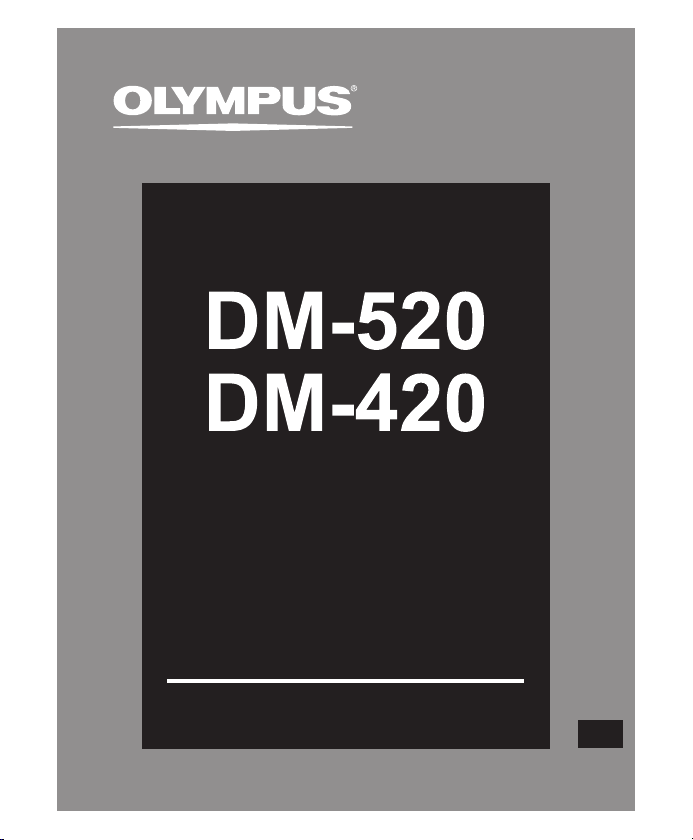
ENREGISTREUR
VOCAL NUMÉRIQUE
MODE D’EMPLOI
DÉTAILLÉ
Merci d’avoir porté votre choix sur cet
enregistreur vocal numérique.
Lisez ce mode d’emploi pour les informations
concernant l’emploi correct et sûr de l’appareil.
Conservez-le à portée de la main pour toute référence
Nous vous recommandons de tester la fonction
d’enregistrement et le volume avant l’utilisation pour
obtenir de bons enregistrements.
Enregis trez votre prod uit sur www.ol ympus-co nsumer.com/r egister et ob tenez plus d'avant ages d'Olymp us!
ultérieure.
FR
Page 2
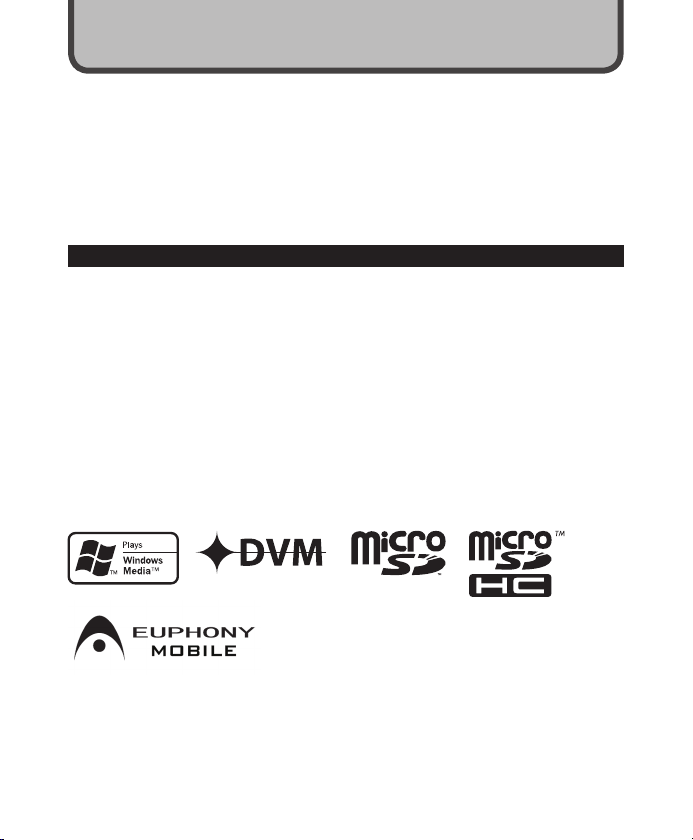
2
Introduction
• Le contenu de ce document peut être modifié par la suite sans préavis. Veuillez contacter
notre centre de service après-vente pour obtenir les dernières informations concernant les
noms de produits et les numéros de modèles.
• Le plus grand soin a été pris afin d’assurer l’intégrité du contenu de ce document. Dans
le cas peu probable où vous auriez un doute ou si vous trouvez une erreur ou une
omission,veuillez contacter notre centre de service après-vente.
• Toute responsabilité pour dommages passifs ou dommages de quelque nature que ce
soit survenus à cause d’une per te de données causée par un défaut du produit, réparation
effectuée par un tiers autre que Olympus ou un service agréé par Olympus, ou toute autre
raison est exclue.
Marqu es de fabriq ue et marque s de fabriq ue déposées
• IBM et PC/AT sont des marques de fabrique ou des marques de fabrique déposées par
International Business Machines Corporation.
• Microsoft, Windows et Windows Media des marques de fabrique déposées par Microsoft
Corporation.
• Macintosh et iTunes sont des marques de fabrique d ’Apple Inc.
• microSD et microSDHC sont des marques de fabrique de SD Card Association.
• La technologie de codage audio MPEG à 3 couches est incorporée sous licence de
Fraunhofer IIS et Thomson.
• EUPHONY MOBILE
TM
est une marque de fabrique de DiMAGIC Corporation.
• DVM
• Le produit a été développé en étant basé sur la technologie de suppression de bruit sous
licence de NEC Corporation.
Les autres noms de produits et de marques indiqués ici peuvent être des marques de
fabrique ou des marques de fabrique déposées de leurs propriétaires respectifs.
TM
est une marque de fabrique de DiMAGIC Corporation.
Page 3
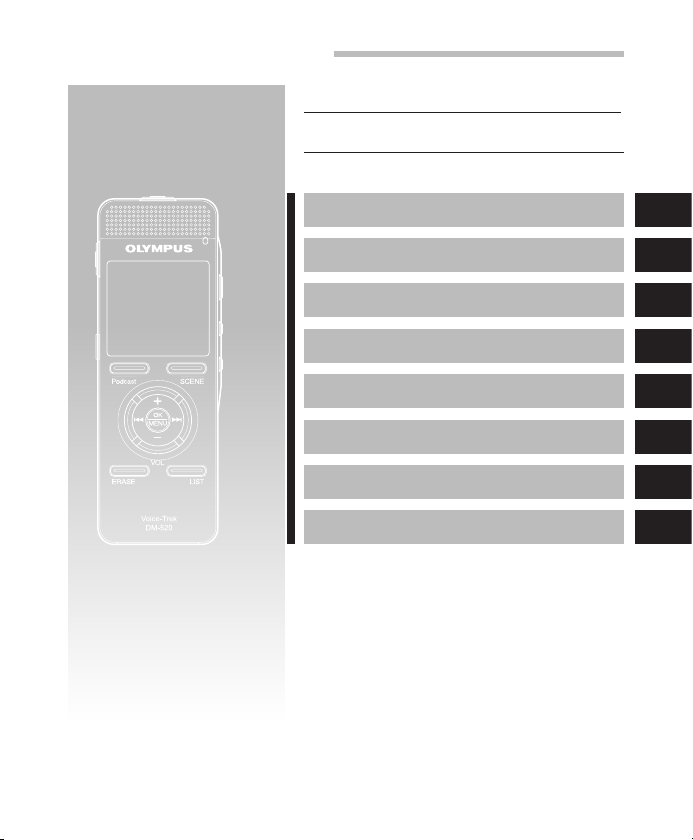
INDEX
Table des ma tières P.4
Pour un em ploi sûr et cor rect P.6
Prépa ratifs P.8
A propo s de l’enregistr ement P. 28
A Propos d e la lecture P. 33
Paramè tres du menu P.4 4
Utili sation de l’enre gistreur ave c
votre PC
Gestio n des fichie rs sur votre PC P.8 5
Impor tation pour éc oute sur
l’enreg istreur
Autres i nformatio ns P.120
P.73
P.94
1
2
3
4
5
6
7
8
3
Page 4
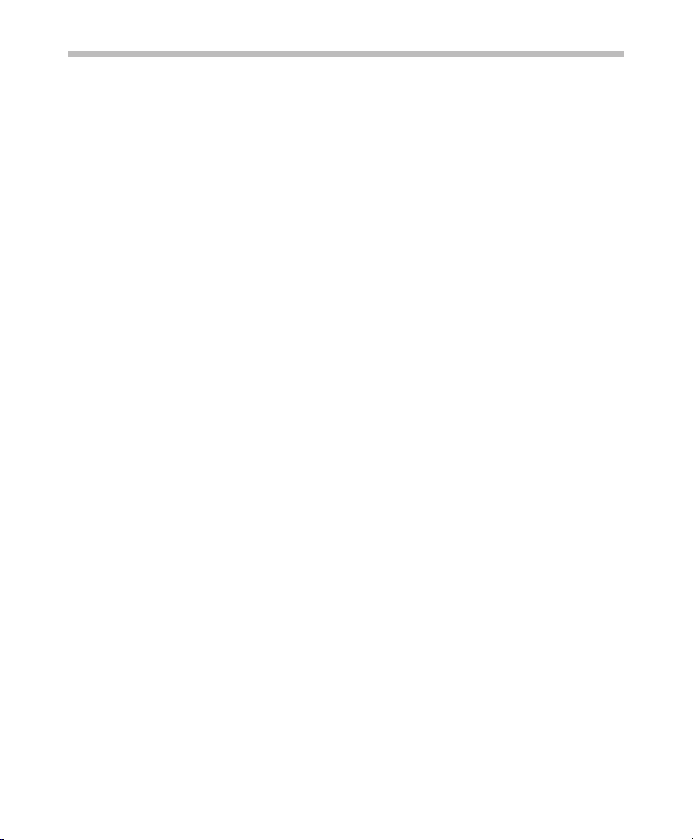
4
Table des matières
Introduction
INDEX ....................................................... 3
Pour un em ploi sûr et corr ect ....................6
Précau tions générales .................................... 6
Piles ................................................................ 6
1 Préparatifs
Carac téristique s principal es .....................8
Identi fication de s éléments ................... 10
Aff ichage (panneau ACL) Ecr an d'afficha ge
mode [Enre gistreur] ................................11
Aff ichage (panneau ACL) Ecr an d'afficha ge du
mode [Musiq ue] [Podcast] [Audio] ..........12
Alimen tation ......................................... 14
Insert ion des piles .........................................14
Recharg ement par connexi on à un ordinateur
via un por t USB ........................................15
Branche z l’appareil à l'adaptate ur AC de con-
nexion USB (f acultatif ) pour charger .......16
Allumer/couper l ’ali mentation......................18
Verroui llage clavie r [HOLD] ..................... 19
Réglag e de l’heure et d ate
[Heure et D ate] .................................. 20
Modif ier l’heure et date ................................21
Inser tion et éject ion des
carte s microSD ................................... 22
Insert ion d’une carte mi croSD ...................... 22
Eject ion de la carte mic roSD ......................... 23
Remarq ues sur les doss iers ..................... 24
A propos de s dossiers pour e nregistremen ts
vocaux ......................................................24
A propos du d ossier pour la lec ture
musicale .................................................. 25
A propos du d ossier de contenu po dcast ...... 26
A propos du d ossier pour le Conte nu
Audible .................................................... 26
Sélec tion des dossi ers et des fic hiers ...... 27
2 A propos de l’enregistrement
Enregi strement ...................................... 28
Réglages r ecommandés en fo nction des
conditi ons d’enregistrem ent ................. 30
Enregis trement à part ir d’un microphone
exter ne ou d’autres dispo sitifs ................31
3 A Propos de la lecture
Lectu re .................................................. 33
Mode signe t.................................................. 36
Réglage d ’un e marque index ou d’une m arque
temp........................................................ 38
Comment com mencer à segmenter l a
lectu re à répétition ................................. 40
Effa cement ............................................ 42
Partie llement supprim er un fichier
(Pour DM-520) ........................................ 43
4 Paramètres du menu
Méthod e de paramétrag e du menu ......... 44
+ Menu fic hier [File Menu] ......................... 46
, Menu enreg ist. [Rec Menu] ..................... 47
- Menu Lec ture [Play Menu] ....................... 50
. Menu LCD/Son [LCD/So und Menu] .......... 53
/ Menu sys tème [Device Menu].................. 54
Réorgani sation des fi chiers [Remplace r] ..... 56
Déplacer/copie r des fichier s [Ac tion/copie]
(Pour DM-520) ........................................ 57
Fracti onnement des fi chiers [fichie r divisé]
(Pour DM-520) ........................................ 59
Enregis trement progra mmé [Durée Rec] ..... 60
Réglage de l a plateforme d’enreg istrement
[Rec Scène] .............................................. 62
Fonct ion de lecture d ’alar me [Alarme] ........6 4
Réglage de l a plateforme de rep roduction
[Lectu re scène] ....................................... 66
Guidage [Gui de Vocal] .................................. 68
Modif ication de la class e USB
[Réglage sUSB] ........................................ 69
Formata ge de l’enregistreu r [Format] ......... 71
Page 5
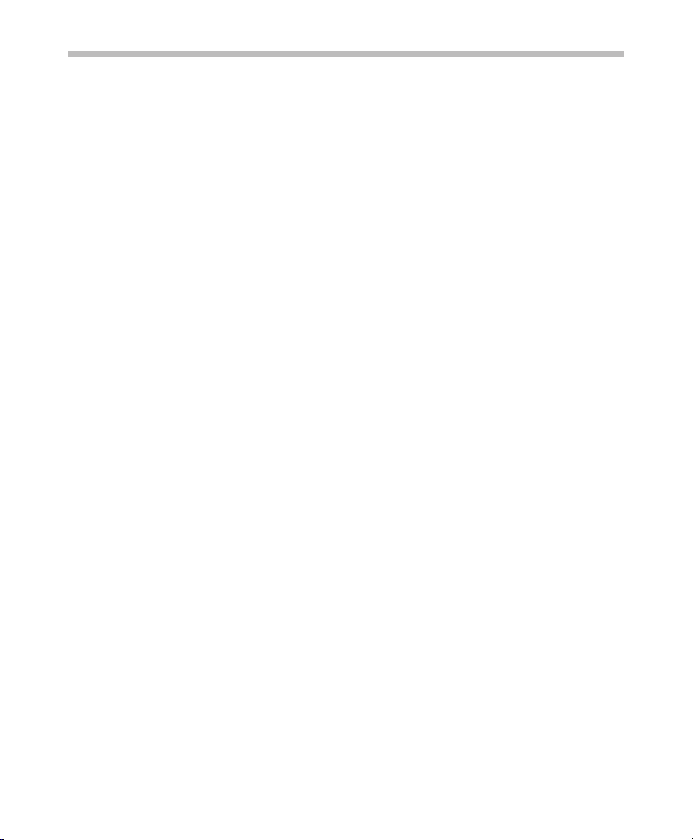
Table des matières
5 Utilisation de l’enregistreur
avec votre P
Sauveg arde des fich iers sur votre P C ....... 73
Enviro nnement d’explo itation ................74
Foncti ons disponi bles avec le logic iel
Olymp us Sonority .............................. 75
Instal lation du logi ciel ........................... 76
Désins taller un log iciel ........................... 78
Utilis er l’aide en lign e ............................ 79
Connec ter l’enregist reur à votre PC ......... 80
Connec ter l’enregistreur à vo tre PC.............. 80
Déconne cter l’enregistr eur de votre PC ....... 81
Mise en ma rche du Olym pus Sonorit y ...... 82
Noms des f enêtres (Olym pus Sonorit y) .... 83
C
6 Gestion des fichiers sur votre
PC
Impor ter des fichi ers vocaux su r votre
PC ...................................................... 85
Lire un f ichier vocal ................................ 87
Utilis ation de la fonc tion d'éditio n de
formes d 'ondes .................................. 88
Utilis ation de la fonc tion effe t d'une seule
touche ............................................... 88
Téléchar ger des fichi ers vocaux ver s
l’enregi streur .................................... 89
Copie de s données du gui de vocal ........... 90
Micro phone USB/haut-p arleur USB ......... 91
Foncti on de mise à jour ........................... 92
Foncti ons disponi bles avec le logic iel
Olymp us Sonority P lus ....................... 93
Foncti ons disponi bles avec Music Ed iting
Plug-i n .............................................. 93
7 Importation pour écoute sur
l’enregistreur
Impor tation pour éc oute sur
l’enregi streur .................................... 94
Utilis ation du Lecte ur Windows Med ia .... 95
Noms des fe nêtres ........................................ 96
Copier de la mu sique à partir d ’un CD .......... 97
Transférer u n fichier music al vers
l’enregist reur .......................................... 98
Copier un f ichier vocal sur u n CD .................101
Utilis ation du iTunes .............................103
Noms des fe nêtres .......................................103
Copier de la mu sique à partir d ’un CD ........ 104
Transférer u n fichier music al vers
l’enregist reur .........................................105
Copier un f ichier vocal sur u n CD ................ 106
Impor tation de conte nu podcast ...........107
Enregis trement d’un progr amme
podcas t ..................................................107
Mise à jour d ’un programme ...................... 108
Télécharge ment du contenu ...................... 109
Transfer t du contenu vers l’enreg istreur .....110
Foncti ons guide du pr ogramme .............111
Pour enreg istrer des prog rammes ..............111
Téléchar ger du contenu Au dible ............ 112
Install ation d’AudibleManag er ................... 112
Ajouter un a ppareil à AudibleM anager .......113
Achat de cont enu Audible ...........................113
Transfer t de contenu Aud ible ................ 114
Ecoutez le c ontenu Audib le avec
l’enregi streur ...................................115
Mode Audib le ..............................................115
Position e t section de le cture ......................116
Utilisa tion de l’enregistr eur en mode
Audible ................................................... 117
Utilis ation comme mé moire exter ne de
l’ordina teur ...................................... 119
8 Autres informations
Liste de s messages d’ala rme ..................120
Dépann age ...........................................121
Accesso ires (en options) .........................123
Spéci fications .......................................124
Assis tance techni que et soutien ............127
5
Page 6
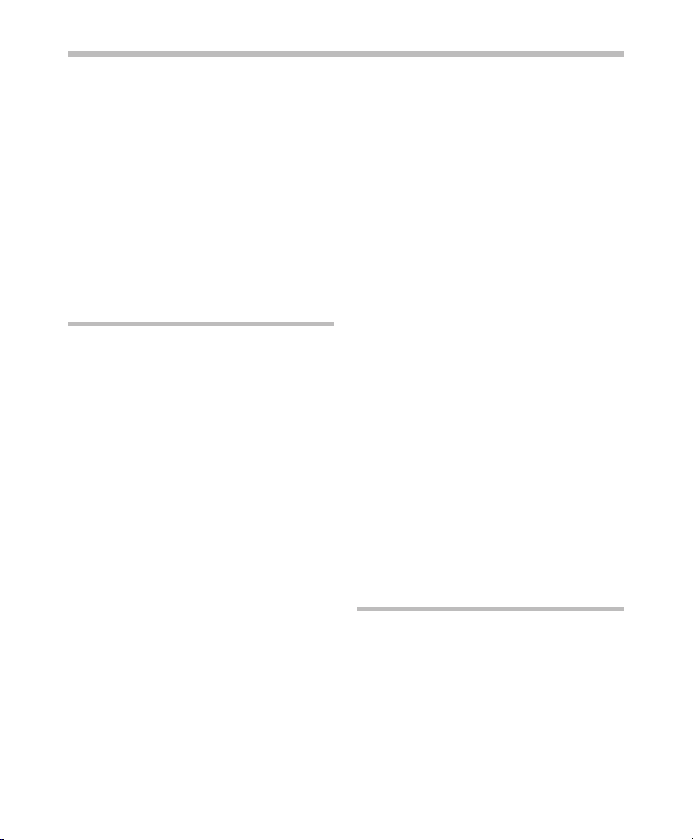
6
Pour un emploi sûr et correct
Avant d’uti liser votre nouvel
enregistreur,lisez attentivement c e
manuel p our savoir comment l’utiliser
de maniè re sûre et correc te. Conservez
ce manue l à un endroit faci lement
accessible pour toute référence
ultéri eure.
• Les symboles Avertissement indiquent
des informations importantes liées à la
sécurité. Pour vous protéger vous-même
et les autres contre les blessures ou contre
les dégâts matériels, il est essentiel que
vous preniez toujours en compte les
avertissements et informations fournis.
Précautions générales
• Ne laissez pas le lecteur dans un
endroit chaud, comme dans une
voiture fermée en plein soleil ou
sur une plage en été.
• Ne rangez pas l’enregistreur
dans un endroit trop exposé à
l’humidité ou à la poussière.
• N’utilisez pas de solvant
organique,tel qu’alcool ou
diluant pour vernis,pour nettoyer
l’appareil.
• Ne placez pas l’enregistreur
sur ou près d’un autre appareil
électrique tel que téléviseur ou
réfrigérateur.
• Evitez d’effectuer un
enregistrement ou une lecture
près d’un téléphone cellulaire ou
de tout autre appareil sans fil,
car ils risquent de provoquer des
interférences et des parasites. En
cas de parasites, installez-vous
ailleurs, ou éloignez davantage
l’enregistreur de ces appareils.
• Evitez le sable ou la saleté. Ils
peuvent causer des dommages
irréparables.
• Evitez les vibrations ou chocs
violents.
• Ne démontez pas, ne réparez pas
et ne modifiez pas cet appareil
vous-même.
• N’utilisez pas cet appareil
pendant la conduite d’un véhicule
(tel que bicyclette, motocyclette
ou voiture).
• Conservez l’appareil hors de
portée des enfants.
<Averti ssement relat if aux pertes de
donnée s>
Les donn ées enregist rées dans la
mémoir e risquent d’être d étruites
ou effa cées en cas d’erreur de
procédure,d ’ano malie de l’appare il, ou
pendant des travaux de rép aration.
Nous vous recommandons d ’enregist rer
et de sauvegarde r toutes les donn ées
impor tantes sur un aut re support, p ar
exempl e un disque.
Toute respo nsabilité pou r dommages
passifs ou dommages de qu elque nature
que ce soi t survenus à caus e d’une perte
de donné es causée par un défaut du
produi t, réparatio n effectuées par un
tiers autre que Olympus ou un ser vice
agréé pa r Olympus, ou to ute autre
raison est exclu e de la responsabilité de
Olympus.
Piles
f Danger:
• Les piles ne doivent jamais
être exposées à une flamme,
chauffées,court-circuitées ou
démontées.
• Ne rangez jamais les piles où elles
seraient directement exposées
à la lumière du soleil ou à des
températures élevées dans un
véhicule exposé au soleil, près
d’une source de chaleur, etc.
Page 7

Pour un emploi sûr et correct
f Avertissement:
• Ne soudez pas directement des
conducteurs ou des bornes sur
une pile et ne la modifiez pas.
• Ne raccordez pas ensemble les
• Pour transporter ou ranger les
Si cet avertissement n’est pas
• Ne branchez jamais directement
• N’inversez jamais les pôles
• Si du liquide de la pile devait
• N’essayez pas de recharger des
• N’utilisez jamais de piles à
• Conservez les piles hors de portée
• Si vous notez quelque chose
= et -. Ce qui pourrait
bornes
causer un incendie, un choc
électrique ou une surchauffe.
piles, assurez-vous de les mettre
dans l’étui fourni pour protéger
les bornes. Ne transportez pas et
ne rangez pas les piles avec des
objets métalliques (tels que des
clés).
respecté, un incendie, une
surchauffe ou un choc électrique
risque de se produire.
les piles sur une prise de courant
ou l’allume-cigare d’un véhicule.
- des piles lors de leur insertion
dans le chargeur.
entrer en contact avec vos yeux,
lavez-les avec de l’eau propre et
consultez immédiatement un
médecin.
piles alcalines, au lithium ou
autres piles non-rechargeables.
couvercle extérieur éventré ou
fissuré.
des enfants.
d’inhabituel à l’utilisation de ce
produit, par exemple un bruit
anormal, de la chaleur, de la
fumée ou une odeur de brûlé:
= et
1 retirez immédiatement les piles en
prenant garde de ne pas vous brûler,et;
2
appelez votre revendeur ou le représentant
Olympus local pour une révision.
• N’exposez pas les piles à l’eau.
Ne permettez aucun contact des
bornes avec l’eau.
• Ne retirez pas et n’endommagez
pas la feuille isolante des piles.
• N’utilisez plus les piles si vous
constatez une anomalie, comme
un suintement d’électrolyte, un
changement de couleur ou une
déformation.
• Débranchez le chargeur si la
recharge n’est pas terminée au
bout de la durée spécifiée prévue.
• Si de l’électrolyte d’une pile devait
entrer en contact avec votre
peau ou vos vêtements, lavez-le
aussitôt avec de l’eau propre.
• Ne pas jeter les piles au feu.
f Attention:
•
Ne pas mélanger et utiliser une
batterie avec une batterie déchargée.
• Ne pas utiliser des batteries
sèches, des batteries qui ont des
capacités différentes ou qui sont
de différents types et marques.
• Charger les deux batteries en
même temps afin de les utiliser.
• Ne soumettez pas les batteries à
des chocs violents.
• En utilisant plus de deux batteries,
les recharger en même temps.
• Les batteries rechargeables
disposent d’une longévité limitée.
Quand la durée de fonctionnement
raccourcit, même si la batterie est
complètement rechargée suivant
la condition spécifiée, remplacezla par une batterie neuve.
7
Page 8
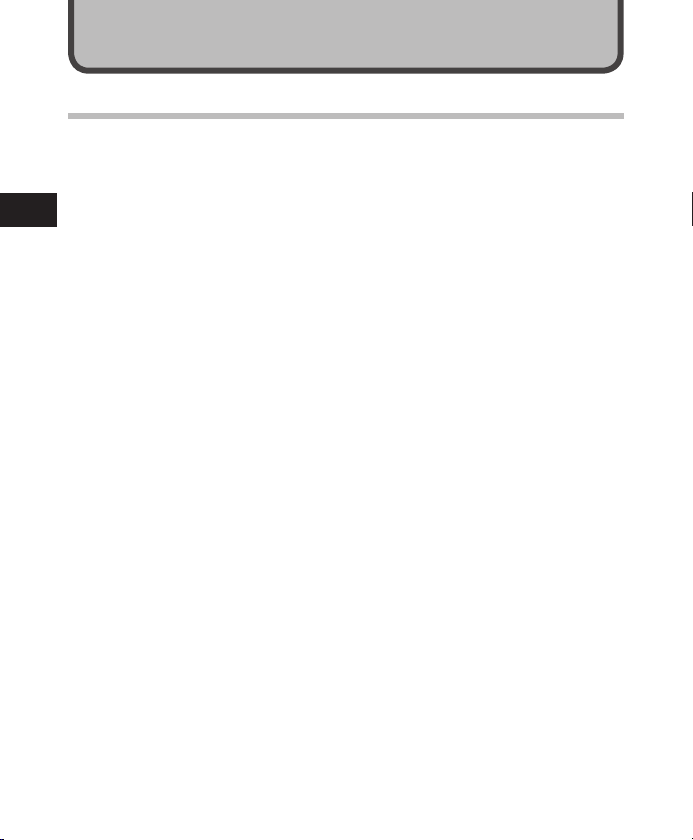
8
1
Préparatifs
Caractéristiques principales
s Prend en charge le format
PCM linéaire, qui est capable
d’enregistrer un son de qualité
équivalente à celui d’un CD (Pour
DM-520).
Capable d’enregistrer de façon réaliste
Carac téristiqu es princip ales
plusieurs sources sonores différentes. Un
enregistrement à haute résolution, avec
une fréquence d’échantillonnage élevée
comparable à celui d’un CD musical (44,1
kHz, 16 bits) est possible (☞ P.47).
s Prend en charge un
grand nombre de formats
d’enregistrement. Peut traiter le
format MP3 (MPEG-1 Audio Layer
3) et le format Windows Media
Audio (WMA).
Cet appareil peut enregistrer des
fichiers d’une manière très comprimée,
permet tant ainsi un long temps
d'enregistrement (☞ P.47).
De plus, quand il est connecté à un
dispositif externe, l’enregistreur peut
encoder les signaux audio analogiques
entrants sans ordinateur (☞ P.32).
s Prend en charge des supports
d’enregistrement de haute
capacité. Outre la mémoire
intégrée de 4 Go (DM-520) ou
de 2 Go (DM- 420), vous pouvez
également enregistrer sur une
carte microSD disponible sur le
marché (☞ P. 22).
Consultez le site web d’OLYMPUS en ce
qui concerne les cartes microSD dont le
fon ctio nnement dans cet enre gistr eur
est confirmé.
s Peut enregistrer des fichiers
aux formats WAV, WMA et MP3
envoyés depuis un ordinateur en
plus des fichiers enregistrés par
l’appareil lui-même.
Peut être utilisé comme lecteur de
musique à tout moment.
s Il possède une fonction Variable
Control Voice Actuator (VCVA)
intégrée (☞ P. 48).
s Le filtre Low Cut réduit les
bruits de la climatisation et
autres bruits similaires pendant
l’enregistrement (
s Il est possible d’ajuster le niveau
d’enregistrement d’une façon
automatique ou manuelle (Pour
DM-520) (☞ P. 47).
s
Une fonction de suppression de bruit
(☞ P. 50) et une fonction de filtre
vocal (☞ P. 50) coupent le bruit et
permettent une lecture audio nette.
s Pour l'enregistrement au format
WMA, vous pouvez choisir l'un
des 6 modes d'enregistrement,
tels que stéréo ou mono (☞ P. 47).
s A des fonctions de configuration
de plateforme d'enregistrement
(☞ P. 62) et de configuration
de plateforme de reproduction
(☞ P. 66) pour enregistrer la
qualité de l'enregistrement ou
de la reproduction ou le mode en
fonction de différents usages.
s Vous pouvez déplacer ou copier
des fichiers entre la mémoire
intégrée et la carte microSD, et
dans les dossiers de la mémoire
(Pour DM-520) (
s Vous pouvez séparer les fichiers
(☞ P. 59), ou supprimer une
partie d'un fichier (☞ P. 43)
enregistré en format PCM dans
cet enregistreur (Pour DM-520).
s
Il possède un afficheur rétro éclairé
fulldot (panneau ACL)
☞ P. 48).
☞ P. 57).
(☞ P. 11).
Page 9
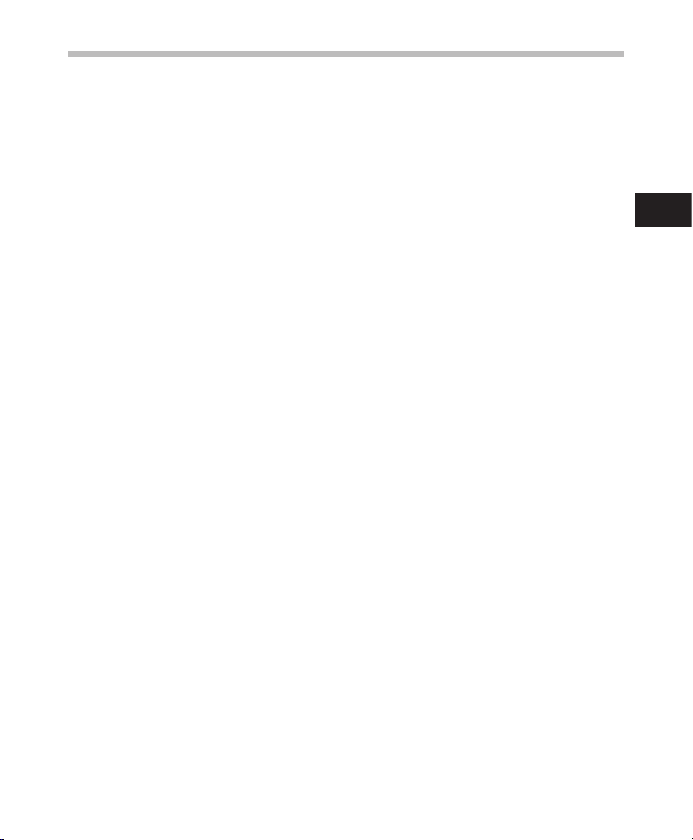
Caractéristiques principales
s Il possède diverses fonctions de
répétition (☞ P. 40, P.50).
s Les marques index et temp vous
permettent de trouver rapidement
des endroits désirés (
☞ P. 38).
s La vitesse de lecture peut
être contrôlée comme vous le
souhaitez (
☞ P. 51).
s La fonction de guide (en anglais
et autres langues) donne
des notifications audio des
conditions d’utilisation. Plusieurs
fonctions peuvent être facilement
exploitées (
☞ P. 68).
s Vous pouvez assigner vos propres
noms aux dossiers (
☞ P. 54).
s Les fonctions Timer Rec (☞ P. 60)
et Alarm permettent (
☞ P. 64) un
enregistrement et une lecture
automatiques à un moment
programmé.
s Une fonction de microphone
directionnel est comprise, pour
permettre la commutation entre
un enregistrement stéréo large
et un enregistrement de qualité
directionnelle élevée (
☞ P. 48).
s Une fonction pratique de lecture
intro est comprise, pour la
recherche d’un fichier à écouter
(Pour DM-520)(
☞ P. 53).
s EUPHONY MOBILE est compris,
pour reproduire une expérience
réaliste et sans détérioration
sonore (
☞ P. 50).
s L’avance et le retour rapides
sont possibles à des intervalles
programmées (
☞ P. 52).
s Livré avec le logiciel « Olympus
Sonority » pour Windows et
Macintosh (
☞ P.75).
Si vous transférez des fichiers audio
enregistrés avec l’enregistreur vers
un PC, vous pouvez facilement lire,
organiser et modif ier les fichiers.
Vous pouvez effec tuer la modification
de forme d'onde, joindre et par tager
le fichier.
Si vous connectez l’enregistreur à
un ordinateur, vous pouvez l’utiliser
comme microphone USB ou hautparleur USB (☞ P. 91).
s
Le « Olympus Sonority » peut être mis
à jour vers « Olympus Sonority Plus »,
qui possède des fonctions améliorées
(option payante)
En plus des fonctions « Olympus
Sonority », l'édition de fichiers MP3 et
la création de CD de musique peuvent
être effectuées.
(☞ P. 92).
s Cet enregistreur est compatible
USB 2.0, permettant un transfert
rapide des données vers un
ordinateur.
s Possède une fonction de
chargement via USB (
☞ P.15, P.16).
s Il est compatible avec les
podcasts (
☞ P.107).
Si les URL de podcast favoris sont
enregistrés dans « Olympus Sonority »,
le contenu le plus récemment diffusé est
automatiquement reçu. Appuyez sur la
touche Podcast de l’enregistreur pour
entendre rapidement le programme
(fichier) transféré du « Olympus Sonority »
vers l’enregistreur.
s Compatible avec la diffusion
Audible (
☞ P. 112).
1
Carac téristiqu es princip ales
9
Page 10
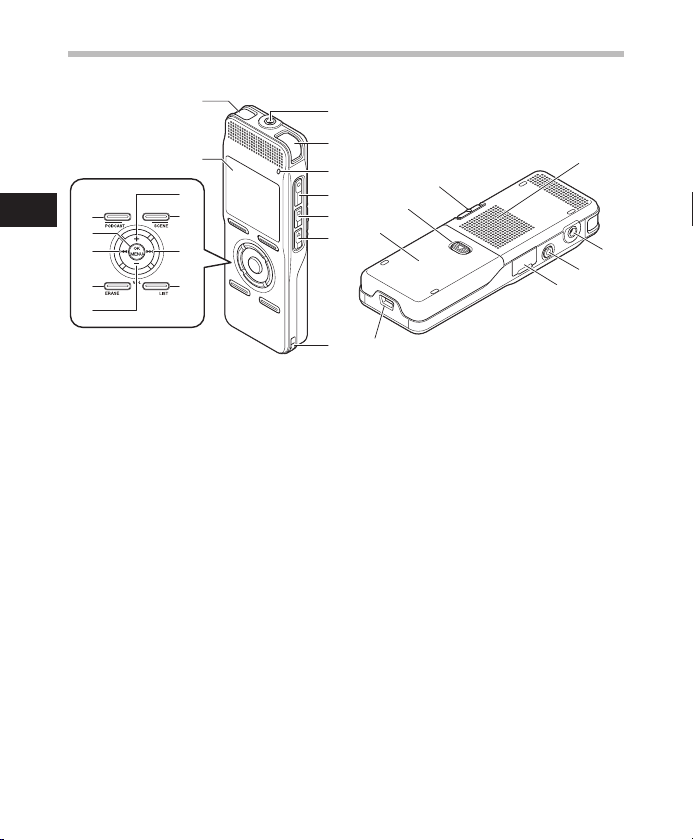
10
1
1
&
$
#
9
0
@
%
2
3
4
5
6
!
8
^
q
(
-
)
w
=
e
*
7
7
Identification des éléments
Identi fication de s éléments
1 Prise
MIC
2 Voyant d’enregistrement
3 Touche
4 Touche
5 Touche
6 Trous de courroie
7 Microphone stéréo intégré
8 Affichage (panneau ACL)
9 Touche
0 Touche F2/
! Touche 9
@ Touche
# Touche
$ Touche
REC
STOP
PLAY
+
LIST
–
ERASE
(microphone)
s (enregistrement)
4
`
SCENE
% Touche 0
^ Touche
& Touche F1/
OK/MEN U
PODCA ST
* Haut-parleur intégré
( Prise
EAR
)
REMOTE
Connec tez le récepteur d e la télécomman de
exclusi ve (facultative). Le s fonctions
d’enregi strement et d'ar rêt de l'enregis treur
peuvent ê tre exploité es par le biais de la
télécom mande.
(écouteur)
(Télécommande)
- Couvercle du logement de la carte
= connecteur USB
q Couvercle du logement de la pile
w Touche de dégagement du
couvercle du logement des piles
e Commutateur
POWER/ HOLD
Page 11
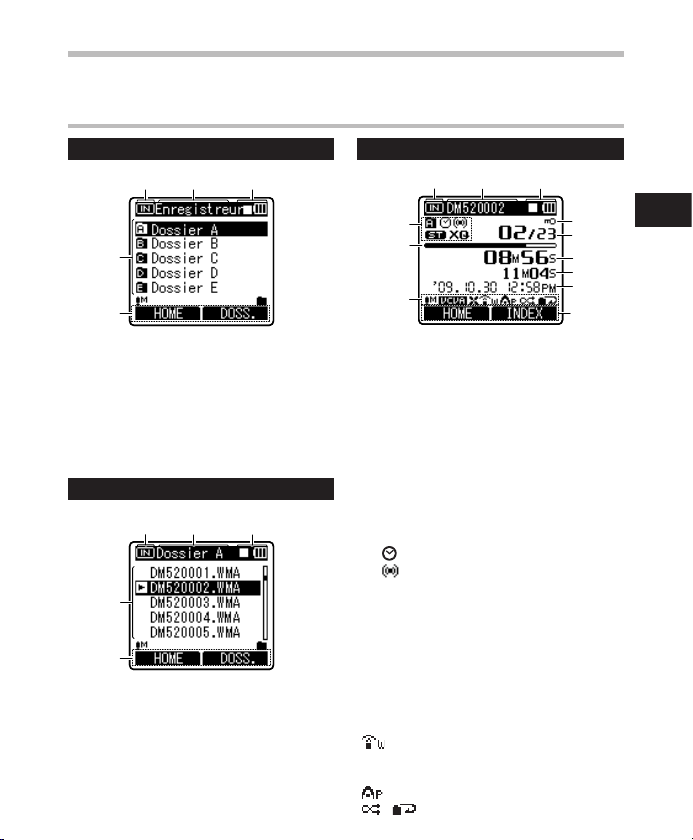
4
1
2
3
5
1
4
2
3
5
4
5
6
@
9
0
!
7
8
1
2
3
Affichage (panneau ACL)
Ecran d'af fichage mode [Enregistreur]
Affi chage de la li ste de fich iers
Identification des éléments
Affi chage de fi chiers
1
Identi fication de s éléments
1 Indicateur de support
d’enregistrement
2 Nom du dossier courant
3
Indicateur de l'état de l’enregistreur
Indicateur de capacité de pile
4 Nom de dossier
5 Indicateur guide de fonction
Affi chage de la li ste de dossi ers
1
Indicateur de support d’enregistrement
2 Nom du fichier courant
3
Indicateur de l'état de l’enregistreur/
Indicateur de capacité de pile
/
[`]Indicateur Reproduction
[s]Indicateur Enregistrer
[5]Indicateur Pause
[4]Indicateur Arrêt
[1]Indicateur de F. Play
[2]Indicateur de S. Play
4 Indicateur de dossier/
Indicateur de mode d’enregistrement
/
[ ] Témoin de programmation
[ ] Témoin de la lecture d’alarme
5 Barre de progression de la
mémoire restante/
Barre de progression de la lecture
6 Affichage des icônes
[?]
Témoin de sensibilité du micro
[!] Témoin du Déclenchement
1 Indicateur de support
2 Nom du dossier courant
3
Indicateur de capacité de pile
4 Nom de fichier
5 Indicateur guide de fonction
d’enregistrement
Indicateur de l'état de l’enregistreur/
à la voix (Variable Control
Voice Actuator, VCVA)
[0] Témoin du filtre LowCut
[ ] Indicateur de Zoom Mic
[%]
Indicateur de suppression de parasites
[$] Indicateur de filtre vocal
[ ] Indicateur de EUPHONY
[ ][ ]
Indicateur de mode de lecture
11
Page 12

12
1
4
5
1
2
3
4
5
1
2
3
5
4
8
6
7
!
9
@
0
1
2
3
Identification des éléments
7 Indicateur de verrouillage de
fichier
Affi chage de lis te
2
8 Numéro du fichier actuel/
Numéro total de fichiers
enregistrés dans le dossier
9 Durée d’enregistrement écoulée/
Durée de lecture écoulée
0 Durée d’enregistrement restante/
Identi fication de s éléments
Longueur de fichier
! Date et heure d’enregistrement/
Niveau sonomètre
@ Indicateur guide de fonction
Lorsqu’il n'y a que des f ichiers
dans le dossier
1
Indicateur de support d’enregistrement
2 Nom du dossier courant
3
Affichage (panneau ACL)
Ecran d'af fichage du mode [Musique]
[Podcast] [Audible]
Affi chage de lis te
1 Indicateur de support
d’enregistrement
2 Nom du dossier courant
3
Indicateur de l'état de l’enregistreur/
Indicateur de capacité de pile
4 Nom de dossier/Nom de fichier
5 Indicateur guide de fonction
1
Lorsqu’il y a des fichiers et
dossiers dans le répertoire
Indicateur de l'état de l’enregistreur/
Indicateur de capacité de pile
4 Nom de fichier
5 Indicateur guide de fonction
Affi chage de fi chiers
1 Indicateur de support
d’enregistrement
2 Nom du fichier courant
3 Indicateur de l'état de
l’enregistreur/
Indicateur de capacité de pile
4 Nom du titre
5 Nom de l’artiste
6 Nom de l’album
Page 13
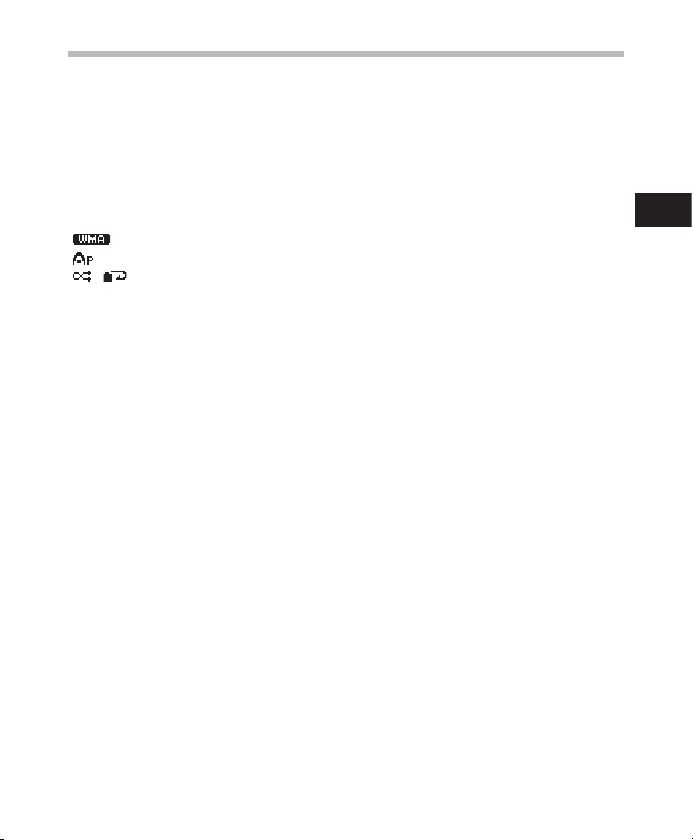
7 Durée de lecture écoulée
8 Indicateur guide de fonction
9 Numéro du fichier actuel/
Numéro total de fichiers
enregistrés dans le dossier
0 Barre de progression de la lecture
! Longueur de fichier
@ Affichage des icônes
[ ] Format de fichier
[ ] Indicateur de EUPHONY
[ ][ ] Indicateur de mode de
lecture
Identification des éléments
1
Identi fication de s éléments
13
Page 14
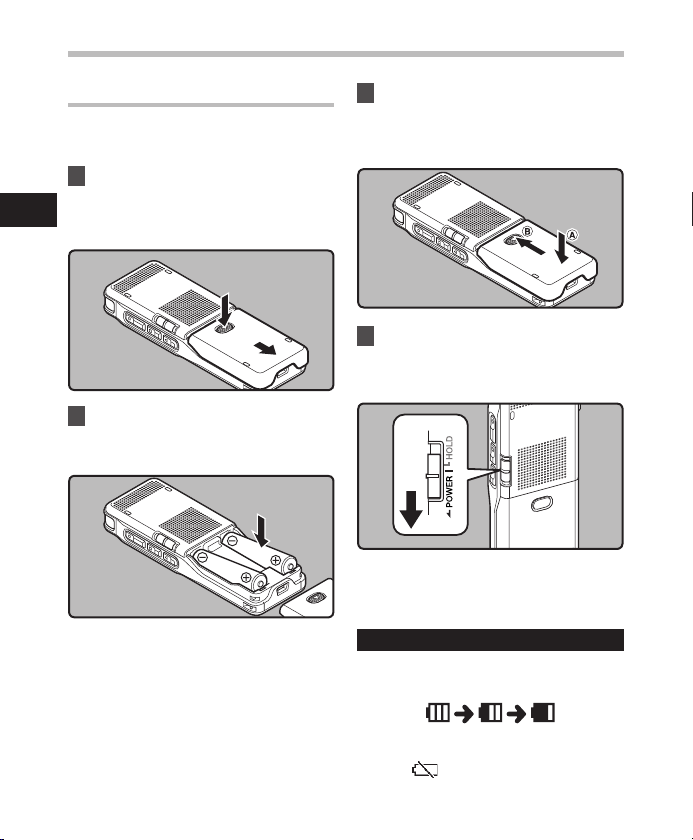
14
1
Alimentation
Insertion des pile s
Cet enregistreur peut être utilisé soit avec
les batteries rechargeables Ni-MH soit avec
des piles alcalines AAA.
1 Faites glisser le couvercle de la
batterie ouvert en appuyant
légèrement le bouton d’ouverture
du couvercle de la batterie.
Alime ntation
3
Fermez complètement le couvercle
du logement des piles en appuyant
dans la direction
glisser dans la direction
A
puis faites
B
.
2 Insérez la batterie en faisant
attention aux polarités
- correctes.
• Lors du chargement avec
l’enregistreur, veillez à utiliser les
batteries Ni-MH rechargeables (BR
401) fournies et spécifiées.
• Les batteries rechargeables
fournies ne sont pas complètement
chargées. Avant d'utiliser l'appareil
pour la première fois ou après une
longue période de désuétude, il est
recommandé que vous le chargiez
complètement (☞ P.15,P.16).
= et
4 Glissez le commutateur
HOLD
dans la direction indiquée
POWER/
par la flèche, et allumez-le.
• Si le témoin « heure » clignote à
l’affichage, voir « Réglage de l’he ure
et date [He ure et Date]
Indic ateur de cap acité de pil e
L’indicateur de capacité de pile sur l’écran
change avec la perte de capacité des piles.
• Quand [:] s’affiche, remplacez les piles le
plus tôt possible. Lorsque la pile est trop
faible, [ ] et [Alim. Faible] s’affiche et
l’enregistreur s’ éteint.
» (☞ P.20).
Page 15
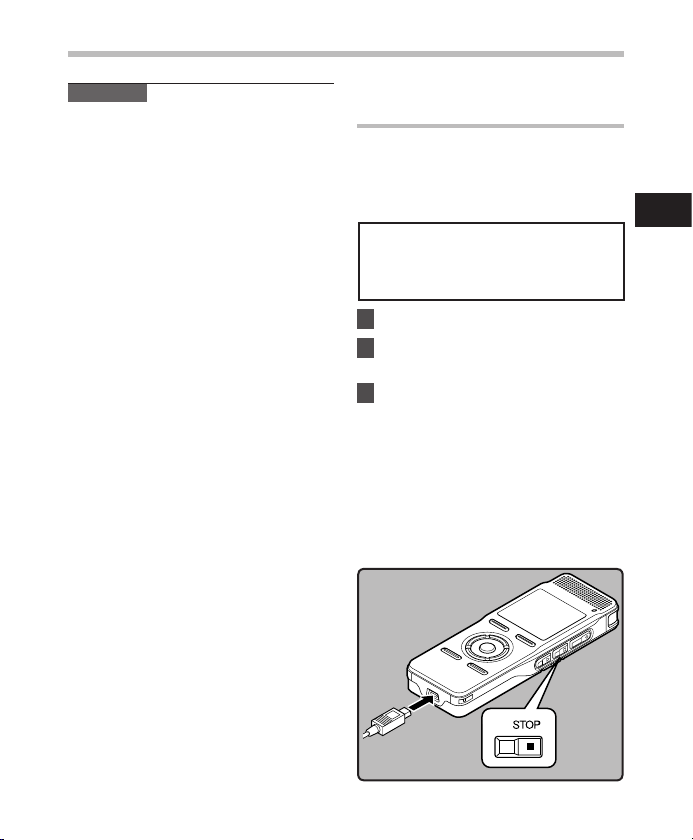
Alimentation
Re marques
• Il est déconseillé d’utiliser une pile
manganèse dans cet enregistreur.
• Lors du remplacement des piles, des
piles alcalines AAA ou des batteries
Ni-MH rechargeables Olympus sont
recommandées.
• Assurez-vous d’arrêter l’enregistreur avant
de remplacer les piles. Le fait de décharger
les piles lorsque l’enregistreur fonc tionne
peut causer un dysfonctionnement,
corrompre les fichiers par exemple. Si les
piles sont épuisées pendant que vous
enregistrez un fichier, vous perdrez votre
fichier actuel parce que l’en-tête du fichier
ne pourra pas se fermer. Il est donc de
toute première importance que vous
remplaciez les piles lorsqu’il ne reste plus
qu’un repère dans l’icône des piles.
• Si le remplacement des piles usées prend
plus de 15 minutes ou si les piles sont
retirées puis remises en place plusieurs
fois à inter valles courts, il vous faudra
peut-être remet tre l’appareil à l’heure lors
du chargement de nouvelles piles (☞ P.20).
• Retirez les piles si l’enregistreur doit rester
inutilisé pendant une période prolongée.
• Lors de la lecture d’un fichier vocal/
musical, l ’enregistreur peut se réinitialiser
suite à une réduction de la sortie de
tension des piles en fonction du niveau
du volume même si [8] s’affiche dans
l’indicateur de capacité de pile. Dans ce
cas, diminuez le volume de l’enregistreur.
• Lors du remplacement des batteries
rechargeables, veillez à utiliser des
batteries rechargeables Ni-MH.
L’utilisation de produit s d’autres fabricants
pourrait endommager l’enregistreur et
cela doit être évité.
Rechargement par connexion à un
ordinate ur via un port USB
Vous pouvez recharger les batteries en vous
connectant au por t USB d’un PC. Lors du
chargement, veillez à placer correctement
les batteries rechargeables (fournies) dans
l’enregistreur (☞ P.14).
Ne rechargez pas de piles primaires telles que
des piles alcalines ou au lithium. Cela pourrait
provoquer une fuite des piles, une surchauffe
ou un dysfonctionnement de l’enregistreur.
1 Démarrez le PC.
2 Branchez le câble de connexion
USB au port USB du PC.
3 Dans l’état Stop ou Hold,
connectez le câble USB pour
relier le terminal sur le fond de
cet appareil en appuyant sur le
bouton
STOP
4.
•
[Charg. Batterie] s'affiche sur l'écran
tout en appuyant sur le bouton
• Appuyez et maintenez le bouton
STOP
4 jusqu'à ce que [Chargement]
apparaî t sur l'écran.
STOP 4.
1
Alime ntation
15
Page 16
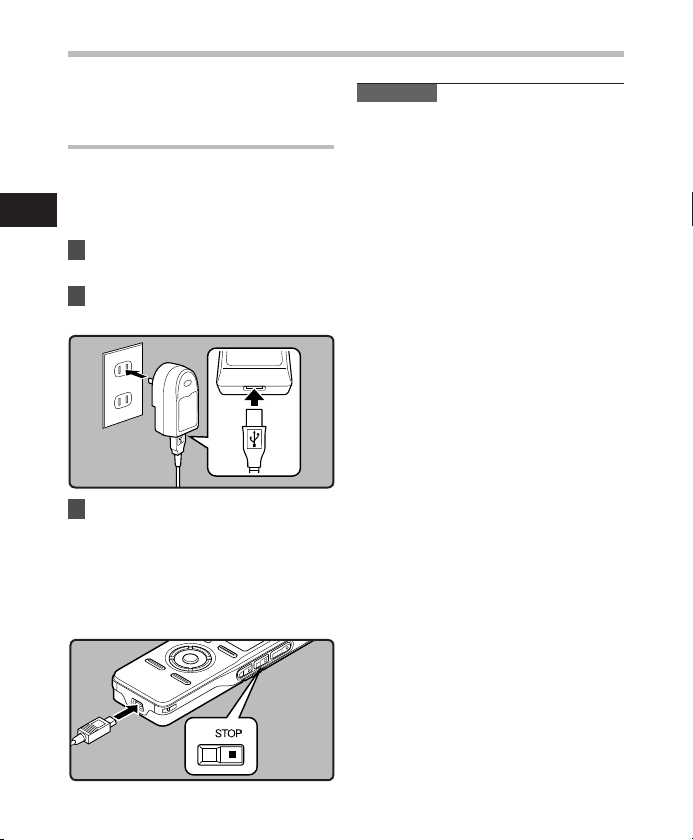
16
1
Alimentation
Branchez l ’appareil à l'adap tateur
AC de connex ion USB (facultatif) pour
charger
Il peut être chargé en branchant l'adaptateur
AC de connexion USB (A514) (en option).
Avant de brancher l'adaptateur AC,
commutez le paramètre de connexion USB à
[Adaptateur AC] (☞ P.69).
Alime ntation
1 Branchez l'adaptateur AC dans
une prise de courant domestique.
2 Branchez le câble USB de
l'enregistreur à l'adaptateur AC.
3 Avec Power sur OFF, branchez le
câble USB pour relier le terminal
sur le fond de cet appareil en
appuyant sur le bouton
• [Charg. Batterie] s'affiche sur l'écran.
• Le chargement commencera lorsque
[Chargement] apparaît sur l'écran.
STOP
Re marques
• Le chargement s’arrêtera pendant
l'enregistrement, la lecture ou la
transmission de données.
• L’enregistreur ne peut pas être rechargé
lorsque le PC n’est pas allumé. De même,
l’enregistreur ne peut pas être rechargé
lorsque le PC n’est pas allumé, ou lorsqu’il
est en mode d’attente, en mode d’arrêt et
en mode de veille.
Vous ne pouvez pas recharger l’enregistreur
•
USB lorsque le concentrateur USB est branché.
• Si [pas de charge] s’affiche, cela signifie
qu’une pile qui ne peut pas être rechargée
se trouve dans l’enregistreur. Remplacez
immédiatement les piles avec celles
fournies (☞ P. 14).
Le chargement est terminé lorsque l’indicateur
•
de capacité de pile af fiche [<] (La durée de
charge : approximativement 4 heures *).
* Ceci indique la durée approximative
du rechargement complet de la
batterie rechargeable lorsqu’elle est
complètement épuisée à température
ambiante. La durée de charge se
modifiera en fonction du temps restant
et de l’état des piles.
• Vous ne pouvez pas recharger lorsque [
ou [=]*2 clignote. Rechargez les piles à une
température comprise entre 5°C à 35°C (41°F
à 95°F).
[;]: Lorsque la température ambiante
4.
*1
est basse.
*2 [=]: Lorsque la température ambiante
est élevée.
• Lorsque la durée d’utilisation est
nettement raccourcie même après le
chargement complet des piles, remplacezles par des piles neuves.
• Assurez-vous que la clé USB est inséré à
fond. Sinon, l’enregistreur ne pourra pas
fonctionner correctement.
• Assurez-vous d’utilisez le câble de
connexion dédié, fourni, comme câble
de connexion USB. Si vous utilisez tout
câble d’une autre marque, cela entraînera
des problèmes, aussi ne l’utilisez pas. De
même, veuillez ne pas connecter ce câble
dédié à un produit d’une autre marque.
;]*1
Page 17
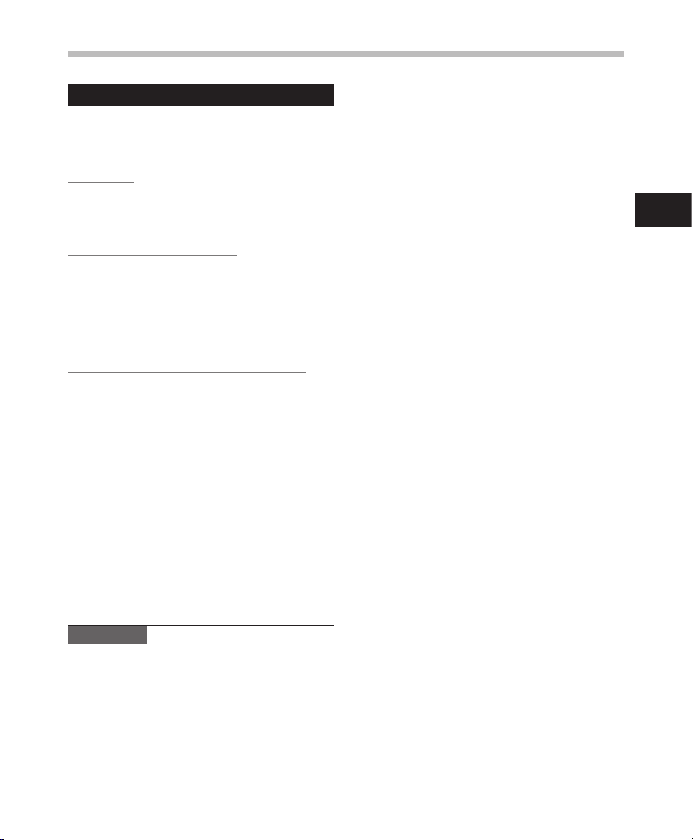
Alimentation
Précautions concernant les batteries rechargeables
Lisez attentivement les descriptions
suivantes lorsque vous utilisez des batteries
rechargeables Ni-MH.
Décharge:
Les batteries rechargeables se déchargent
naturellement lor sque vous ne les utilisez pas.
Prenez soin de le recharger avant leur emploi.
Températu re d’utilisation:
Les batteries rechargeables contiennent des
produits chimiques. L’efficacité des batteries
rechargeables peut varier même lorsqu’elles
sont utilisées dans la plage de température
recommandée. C’est un aspect inhérent à
ces produits.
Plage de température recommandée:
Lors du fo nctionneme nt de l’appareil:
0°C - 42°C/ 32°F - 107,6°F
Recharge:
5°C - 35°C/ 41°F - 95°F
Rangement pour une péri ode prolongée:
–20°C - 30°C/ –4° F - 86°F
Le fait d’utiliser les batteries rechargeables
sans tenir compte de la plage de
température ci-dessus peut réduire son
efficacité et sa durée de vie. Pour éviter un
suintement d’électrolyte et l’oxydation,
retirez les batteries rechargeables des
appareils quand vous prévoyez de ne pas les
utiliser pendant longtemps, et rangez-les
séparément.
Re marques
• Cet enregistreur est conçu pour recharger
complètement les piles quel que soit leur
niveau d’énergie. Cependant, pour obtenir
les meilleurs résultats en chargeant
des batteries rechargeables achetées
récemment ou des batteries rechargeables
qui n’ont pas été utilisées pendant une
longue période (plus d’un mois), il est
recommandé de recharger complètement
les batteries puis de les décharger de
façon répétée deux ou trois fois.
• Quand les batteries rechargeables usées
doivent être jetées, faites en sorte que cela
soit effectué conformément aux lois en
vigueur dans votre pays. Contactez votre
centre local de recyclage pour connaître
les méthodes d’élimination appropriées.
• Si les batteries rechargeables Ni-MH ne
sont pas entièrement déchargées avant
leur élimination, protégez-les contre les
courts-circuits (en isolant par exemple
les contac ts avec un morceau de bande
adhésive).
1
Alime ntation
17
Page 18
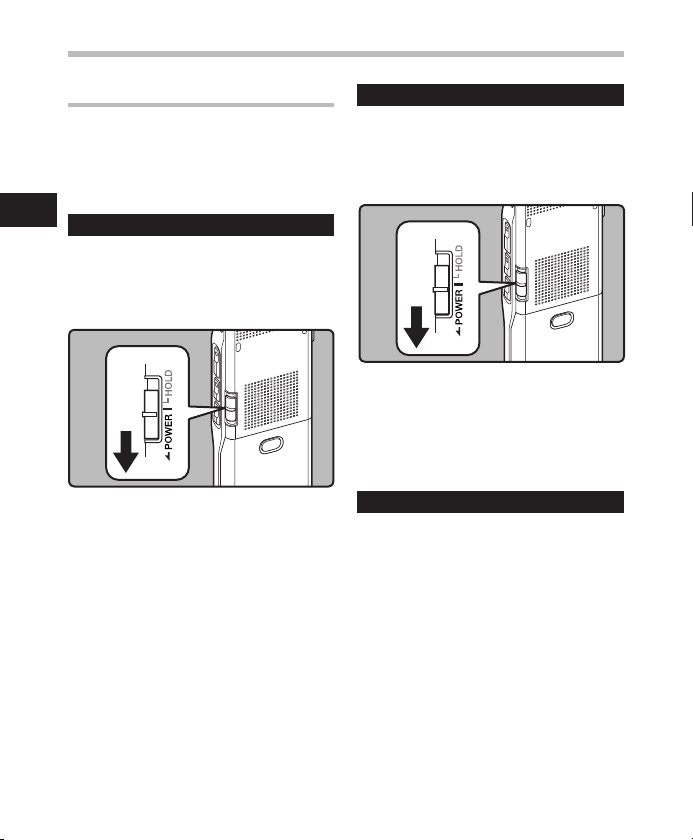
18
1
Alimentation
Allumer/couper l’alimentation
Lorsque vous n’utilisez pas l’enregistreur,
éteignez-le pour réduire la consommation
des piles au minimum. Même si
l’alimentation est coupée, les données,
réglages des modes et de l’horloge sont
conservés.
Allum er l’aliment ation
Alime ntation
Lorsque l’enregistreur est éteint,
glissez le commutateur
dans la direction indiquée par la
flèche.
• L’écran et l’alimentation s’allument.
POWER/ HOLD
Coupe r l’alimenta tion
Glissez le commutateur
HOLD
dans la direction indiquée par
POWER/
la flèche pendant 0,5 seconde au
moins.
• L’écran s’éteint et l’alimentation est
coupée.
• La fonction de reprise se souvient de la
position d’arrêt avant la mise hors tension
de l’appareil.
Mode éco nomie d’éner gie
Si l’enregistreur est en marche et s’arrête
pendant 10 minutes ou plus (par défaut),
l’écran s’éteint et il passe en mode économie
d’énergie. Vous pouvez régler le mode
économie d’énergie parmi [5 minutes], [10
minute s], [30 minutes], [1 heure] et [Off]
(☞ P.54).
Pour quitter le mode d ’économie d’énergie,
appuyez sur n’impor te quelle touche.
Page 19
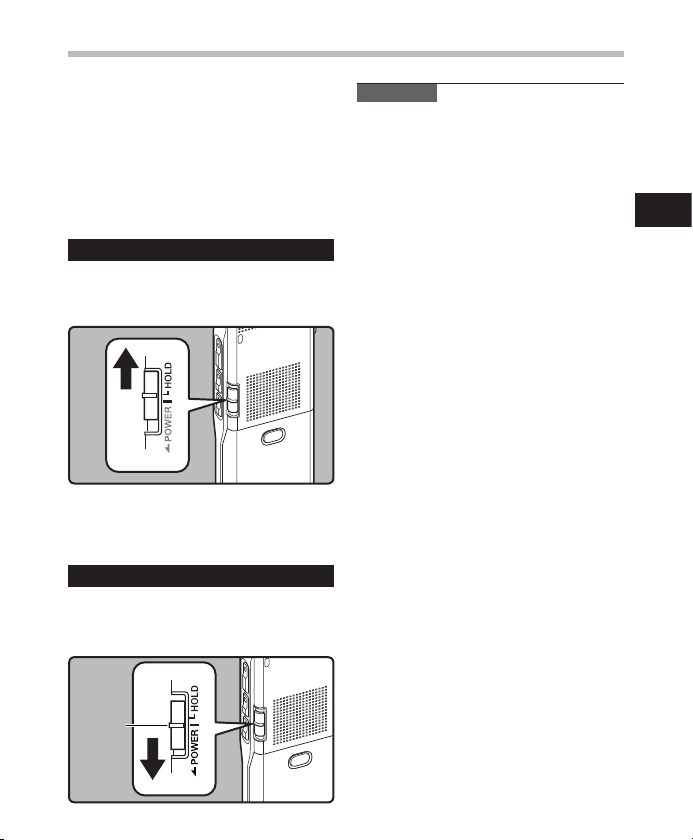
A
Verrouillage clavier [HOLD]
Si vous mettez l’enregistreur en mode
HOLD, les conditions de fonctionnement
seront conservées et toutes les touches
seront désactivé es. Cette caractéristique
est pratique lorsque vous devez transporter
l’enregistreur dans un sac ou dans votre
poche. De même, vous pouvez vous arrêter
afin de prévenir les accidents pendant
l'enregistrement.
Réglez l e mode HOLD de l’en registre ur
Glissez le commutateur
HOLD
en position HOLD.
• Lorsque [
VERRO UILLAGE] s’aff iche à
l’écran, l’enregistreur est réglé en mode
HOLD.
Sort ie du mode HOLD
Glissez le commutateur
HOLD
en position A.
POWER/
POWER/
Re marques
• Si vous appuyez sur n’importe quelle
touche en mode HOLD, l’af fichage de
l’horloge clignote pendant 2 secondes,
mais cela n’active pas l’enregistreur.
• Si HOLD est appliqué pendant la
lecture (l’enregistrement), l’action est
annulée tout en laissant l’état de lecture
(enregistrement) inchangé (Lorsque la
lecture ou l’enregistrement se sont arrêtés
parce que la mémoire disponible est
saturée, il passe en état d’arrêt).
• L’enregistreur peut ef ficacement être commandé par ses commutateurs et molettes,
ainsi que par la télécommande exclusive
RS30W (options), même quand il est en
mode HOLD.
1
Verrou illage clav ier
19
Page 20
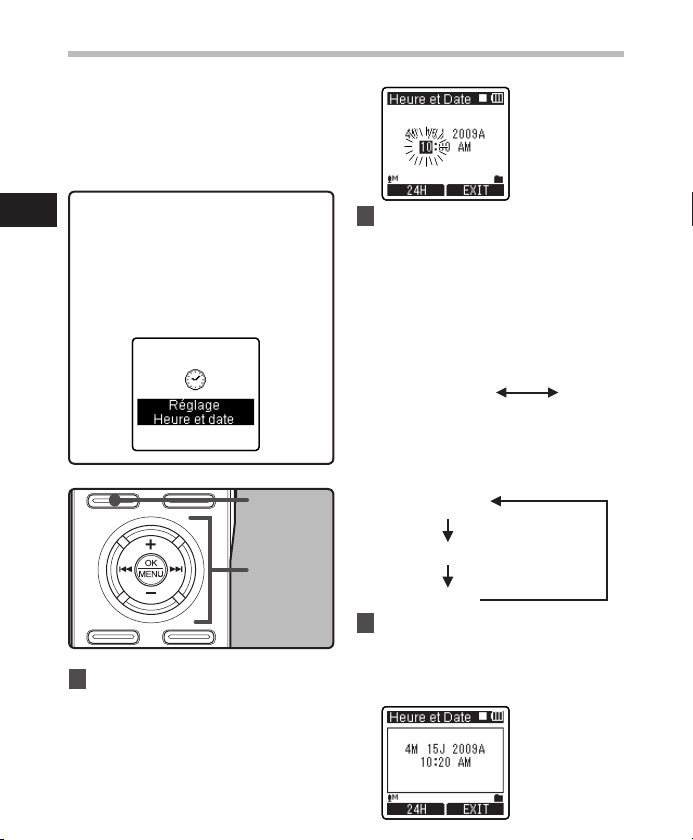
20
1
Réglage de l’heure et date [Heure et Date]
Si vous avez réglé l’heure et la date à l’avance,
les informations concernant l’enregistrement
du fich ier aud io sont aut omati que ment
mémorisées pour chaque fichier. L’heure et
la date doivent être réglés à l’avance pour
faciliter les tâches de gestion de fichiers.
Lorsqu e vous utilisez cet enregistreur
pour la premièr e fois après l'ac hat, ou
Réglag e de l’heure et d ate
lorsqu e vous l’allumez après avoir ôté
les batteries p our plus de 15 minutes
lors de l'échange des batteries , etc.,
[
Réglag e Heure et dat e
Quand «
heure
configuration à part ir de l’étape 1.
» clignote, réalisez la
] apparaîtra.
Touche
F1
2 Appuyez sur la touche + ou −
configurer l’élément.
• Suivez la même procédure en appuyant
su r la to uch e 9 ou 0 po ur
sélectionner l’élément suivant, puis sur
la touche + ou − pour le configurer.
• Vous pouvez choisir l’affichage de 12
heures ou de 24 heures en appuyant sur
la touche F1 pendant que vous réglez
les heures et les minutes.
Exemple: 10:20 P.M. (P.M. = aprèsmidi)
10:20 PM
(Régla geinitia l)
• Vous pouvez choisir l’ordre du « mois »,
« j our » et de « année » en appuyant
sur la touche F1 pendant que vous les
configurez.
Exemple: Avril 15, 2009
4M 15J 2009 A
(Régla ge initial)
22:20
1 Appuyez sur la touche 9 ou
0 pour sélectionner l’élément
à configurer.
•
Sélectionnez l’élément parmi « heure »,
« minute », « année », « mois » et « jour »
avec un point clignotant.
Touche
Touche
9 0
Touche
+−
OK
15J 4M 2009 A
2009A 4 M 15J
3 Appuyez sur la touche OK pour
valider le réglage.
•
L’horloge démarrera à partir de la date
et de l’heure configurées. Appuyez sur la
touche OK en fonction du signal horaire.
Page 21
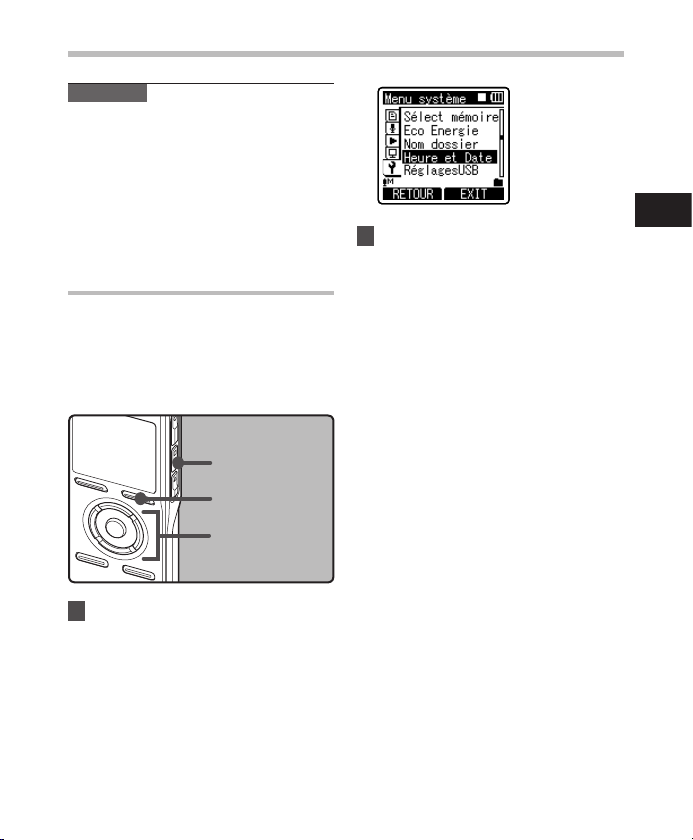
Réglage de l’heure et date [Heure et Date]
Re marques
• Si la touche O K est pressée pendant
l’opération de réglage, l’horloge utilisera
les articles réglés à ce point.
• Après le réglage, un message sonore
indique de sélectionner [O ff] si le guidage
n’est pas nécessaire, et l’écran aff iche
le réglage [Guide Voca l] (☞ P.68). Si
vous n’avez pas besoin de la fonction de
guidage, sélectionnez [O ff].
Modifier l’heure e t date
Lorsque l ’enregistreur est en mode
d’arrêt, appuyez sur la touche STOP 4 et
maintenez-la enfoncée pour afficher [He ure
et Date
] et [Valider]. Si l’heure et la date
actuelles ne sont pas correc tes, réglez-les en
suivant la procédure ci-dessous.
Touche
STOP
Touche
F2
Touche
+−
Touche 9 0
Touche
OK
2 Appuyez sur la touche
STOP4
pour refermer le menu.
F2 ou
1
Réglag e de l’heure e t date
1 Sélectionnez [
le menu dans [
• [Heure et Date] s’af fiche à l’écran.
• Pour plus de détails sur les réglages
du menu, veuillez vous reporter à la
P. 44, P.45.
• «
heure » clignote à l’écran,
indiquant le début du processus de
configuration de l’heure et de la date.
Les ét apes suiv ante s sont l es même s
que de l’ét ape 1 à l’étape 3 « R églage
de l’ heur e et da te [Heu re et Dat e]
(☞ P.20).
Heure et Date
Menu systèm e
] dans
].
»
21
Page 22
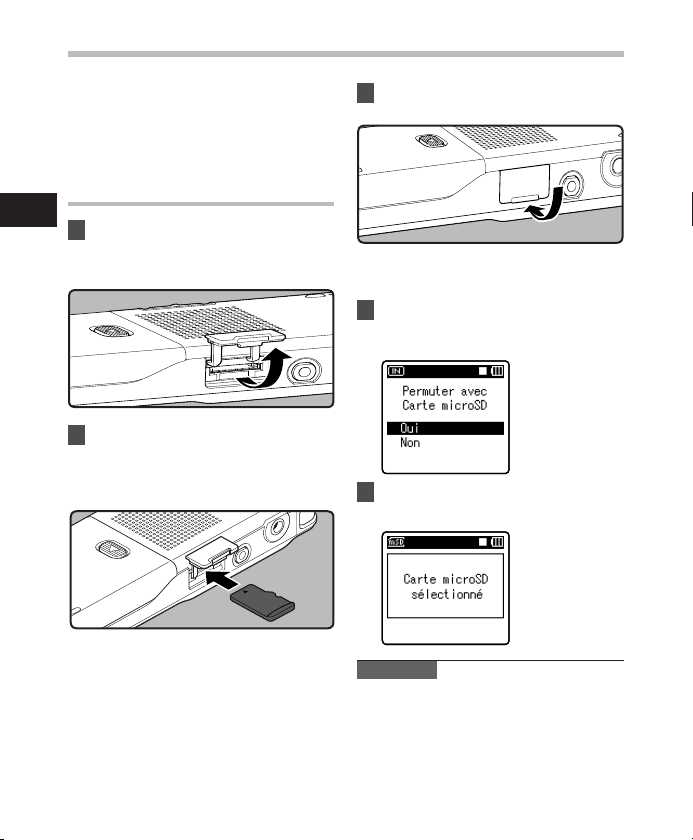
22
1
Insertion et éjection des cartes microSD
L’emplacement « microSD » indiquée dans le
manuel d'instruc tions fait référence à la fois
à microSD et à microSDHC.
Cet enregistreur peut être utilisé avec des
cartes microSD disponibles dans le commerce
ainsi qu’avec la mémoire flash intégrée.
Insertion d’une car te microSD
1 Quand l’enregistreur est en mode
Inser tion et éjec tion des car tes microSD
d’arrêt, ouvrez le couvercle du
logement de la carte.
2 Présentez la carte microSD
correctement et introduisez-la
dans la fente comme indiqué sur
l’illustration.
• Tenez la carte microSD droite
pendant que vous l’insérez.
• La carte microSD s’arrête avec un
déclic lorsqu’elle est complètement
insérée.
• Si la carte microSD est insérée à
l’envers ou en biais, vous risquez
d’endommager la zone de contact ou
de coincer la carte microSD.
• Si la carte microSD n’est pas
entièrement insérée, les données ne
pourront pas y être enregistrées.
3 Fermez bien le couvercle du
logement de carte.
• Quand vous insérez la carte microSD,
l’é cran de chan geme nt de supp ort
d’enregistrement s’af fiche.
4
Quand vous enregistrez sur une
carte microSD, appuyez sur la
touche
+
ou − et sélectionnez [
Oui
5 Appuyez sur la touche OK pour
valider le réglage.
Re marques
• Il est possible de commuter le support
d'enregistrement à la mémoire intégrée
(☞ P.54).
• Dans certains cas, les cartes microSD
ayant été formatées (initialisées) par un
autre dispositif, comme un ordinateur, ne
peuvent pas être reconnues. Assurez-vous
de les formater avec cet enregistreur avant
de les utiliser (☞ P.71).
].
Page 23
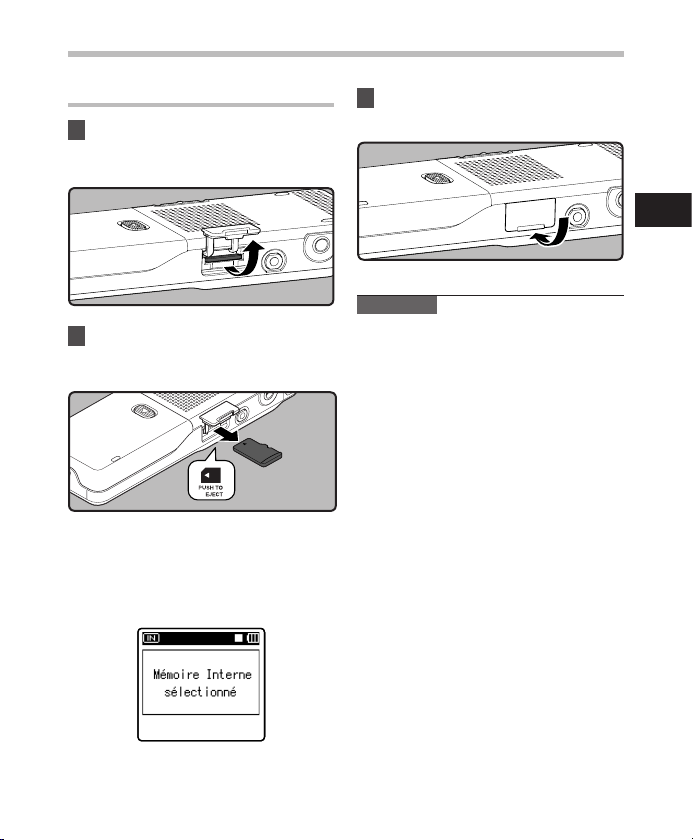
Insertion et éjection des cartes microSD
Ejection de la carte microSD
1 Quand l’enregistreur est en mode
d’arrêt, ouvrez le couvercle du
logement de la carte.
2 Poussez la carte microSD vers
l’intérieur pour la verrouiller et
laissez-la s’éjecter partiellement.
• La carte microSD est visiblement en
dehors de la fente et peut être retirée
sans danger.
• Quand [Sélect mémoir e
[Carte microS D], [Mémo ire Inte rne
sélec tionné] s’affiche.
] est réglé sur
3 Fermez bien le couvercle du
logement de carte.
Re marques
• Si vous retirez brusquement le doigt après
avoir poussé la carte microSD vers l’intérieur
celle-ci peut s’éjec ter violemment hors de la
fente.
• Avant d’insérer la carte microSD, désactivez
la fonction de protection contre l’écriture.
Con sult ez le site web d’ Olym pus en ce
qui concerne les car tes microSD dont le
fonctionnement dans cet enregistreur est
confirmé.
• Cet enregistreur peut ne pas reconnaître
correctement cer taines cartes microSD,
qui ne sont pas compatibles avec lui.
• Dans le cas où la carte microSD peut
ne pas être reconnue, enlever la carte
microSD puis la mettre à nouveau pour
voir si l’enregistreur la reconnaî t.
• La performance de l’opération se réduit sur
une car te m icroSD lorsque vous répétez
l’opération d’écriture et supprime z. Da ns
ce cas, formatez la car te microSD (☞ P.71).
1
Inser tion et éjec tion des car tes microSD
23
Page 24
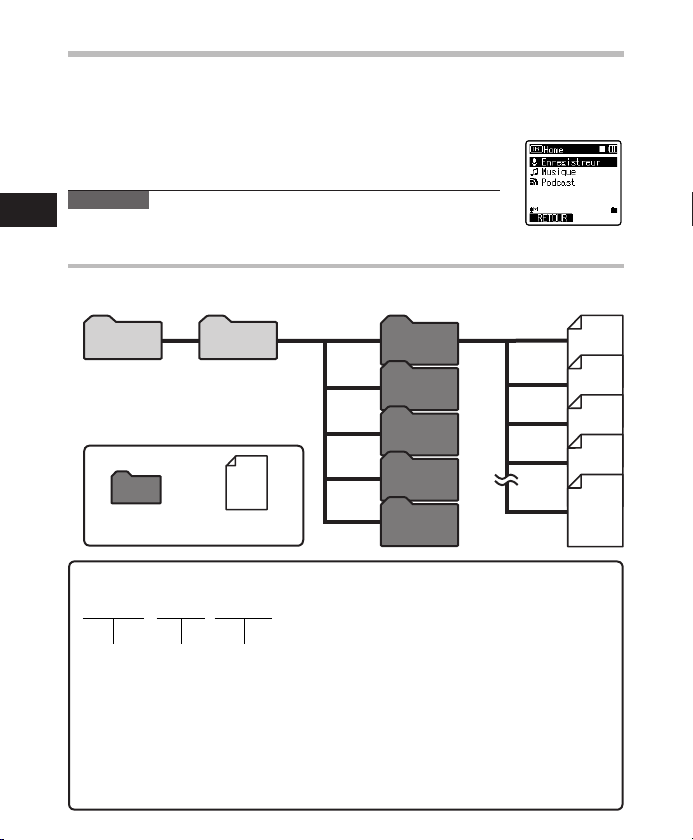
DM52 0001 .WMA
1 2 3
Remarques sur les dossiers
La mémoire intégrée ou la carte microSD peuvent être utilisées comme support
d'enregistrement. Quel que soit le support d'enregistrement, les fichiers voix, musique
et contenu sont séparés et enregistrés respectivement dans les dossiers [
[
Musique
], [
Podcast
] et [
Audible
Lorsque [
Home
appuyez sur la touche F1 pour revenir à la fenêtre d'accueil. Ceci est utile pour
la commutation des modes [
Remar que
1
• Les dossiers du dossier [Home] et [Enregistreur] ne seront pas
Remarq ues sur les dos siers
affichés dans l'enregistreur.
] est affiché dans la section d'affichage Guide Fonction,
] organisés en arborescence.
Enregistr eur
], [
Musique
], [
Podcast
A propos des dossiers pour enregistrements vocaux
[
Dossier A
] - [
Dossier E
Quand vous enregistrez avec l’appareil, sélectionnez un des cinq dossiers puis enregistrez.
] dans le répertoire [
Enregistreur
] sont des dossiers pour les enregistrements vocaux.
] et [
Enregistr eur
Audible
].
],
Home
Dossier
Les noms de fichiers sont créés automatiquement pour les fichiers enregistrés avec cet enregistreur.
24
Enregist-
reur
fichier
Dossier A
Dossier B
Dossier C
Dossier D
Dossier E
1 ID utilisateur:
Le nom d’identification d’utilisateur qui a été réglé
par l’enregistreur vocal numérique. L'ID utilisateur
peut être changé dans Olympus Sonorit y.
2 Numéro de fichier:
Voici les extensions de noms de fichier pour le format
d’enregistrement lors d’un enregistrement avec cet appareil.
3 Extension:
Un numéro de fichier est assigné de manière
consécutive indépendamment des changements
de support d’enregistrement.
• Format PCM linéaire .WAV
• Format MP3 .MP3
• Format WMA .WMA
Chaque dossier
peut stocker
jusqu’à 999 fichiers.
001
002
003
004
999
Page 25
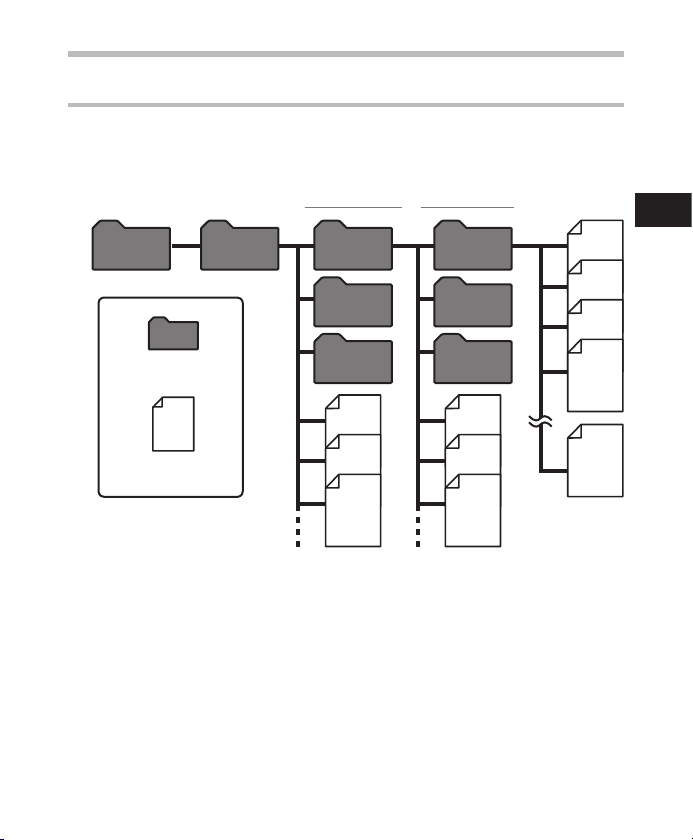
Remarques sur les dossiers
A propos du dossier pour la le cture musicale
Lors du transfert de fichiers musicaux vers l’appareil à l’aide de Lecteur Windows Media, un dossier
est automatiquement crée à l’intérieur du dossier de lecture [Musique] qui a une structure sur
plusieurs niveaux comme le montre le schéma ci-dessous. Les fichiers musicaux qui se trouvent
dans le même dossier peuvent être réorganisés par ordre de préférence et lus à nouveau
Premie r niveau
MusiqueHome
Artiste 01
Artiste 02
Second n iveau
Album 01
Album 02
(☞ P.56).
001
002
003
1
Remarq ues sur les dos siers
Dossier
Fichier
Jusqu’à 128 dos siers peuvent ê tre créés
dans le dos sier [Musiqu e], y compris
[Musiq ue].
Artiste 03
Album 03
004
999
Chaque do ssier peut
stocker j usqu’à 999
fichi ers.
25
Page 26
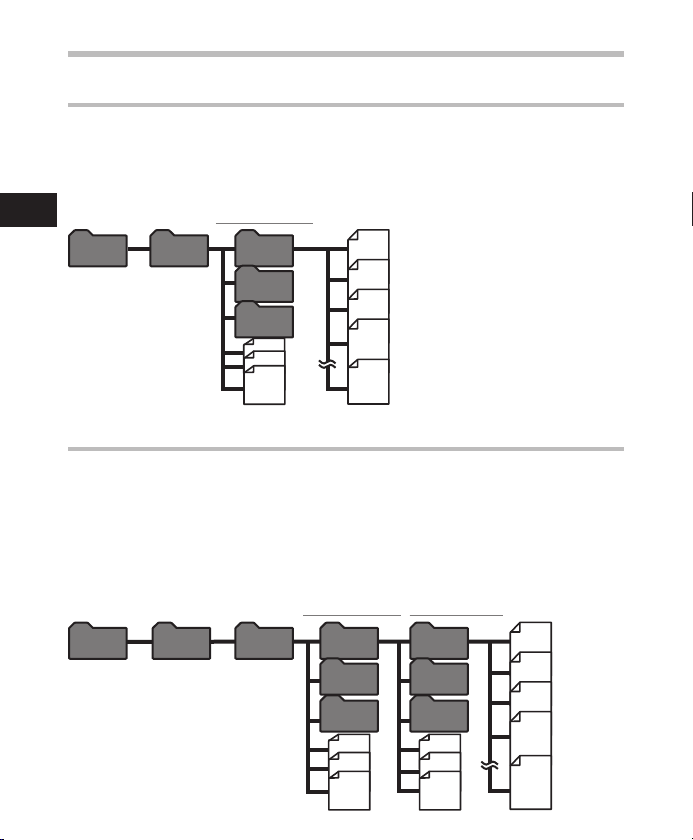
26
1
Remarques sur les dossiers
A propos du dossier de conte nu podcast
Un dossier [
l’avance dans le dossier [
peuvent être reproduits. Avec l’enregistreur arrêté, en appuyant sur le bouton [
pendant une seconde ou plus, vous ouvrirez le dossier [
Une liste de f ichiers et de dossiers à l’intérieur du répertoire s'aff iche. Pour «
veuillez vous repor ter à ☞ P.107.
Remarq ues sur les dos siers
Jusqu’à 128 dos siers
peuvent ê tre créés dans
le dossie r [Podcast], y
compris [ Podcast].
Podcas t
], pour enregistrer les fichiers fournis (☞ P.107) par podcast est préparé à
Home
]. Les programmes (fichiers) transmis par « Olympus Sonority »
Podcas t
] dans le répertoire [
Premie r niveau
Podcas tHome
Programmes
01
Programmes
02
Programmes
03
001
002
003
004
Cha que doss ier peut st ocker ju squ’à
999
999 fi chiers.
Podcas t
A propos du dossier pour le Conte nu Audible
Les fichiers audibles peuvent être redirigés du site Web Audible à l'enregistreur à l'aide du
Audible Manager (☞ P.112) ou Windows Media Player.
Lors de la redirection des fichiers Audible à cet enregistreur à l'aide du Audible Manager, un
dossier [Aud ible] pour la reproduction des fichiers Audible sera automatiquement créé dans
le dossier [Musiqu e] et les fichiers qui y sont stockées.
Lors de la redirection des fichiers Audible à cet enregistreur à l'aide du Windows Media
Player, un dossier [Artist e] à reproduire sera créé dans le dossier [Musique], tout comme
pour les f ichiers de musique, et les fichiers seront stockés là.
Musiq ue
Jusqu’à 128 dos siers
peuvent ê tre créés dans le
dossier [Au dible], y comp ris
[Audibl e].
Audibl eHome
Premie r niveau
Artis te 01
Artis te 02
Artis te 03
Second n iveau
Album 01
Album 02
Album 03
001
002
003
004
999
Podcas t
Home
»
Chaque
dossier p eut
stocker j usqu’à
999 fi chiers.
]
].
Page 27
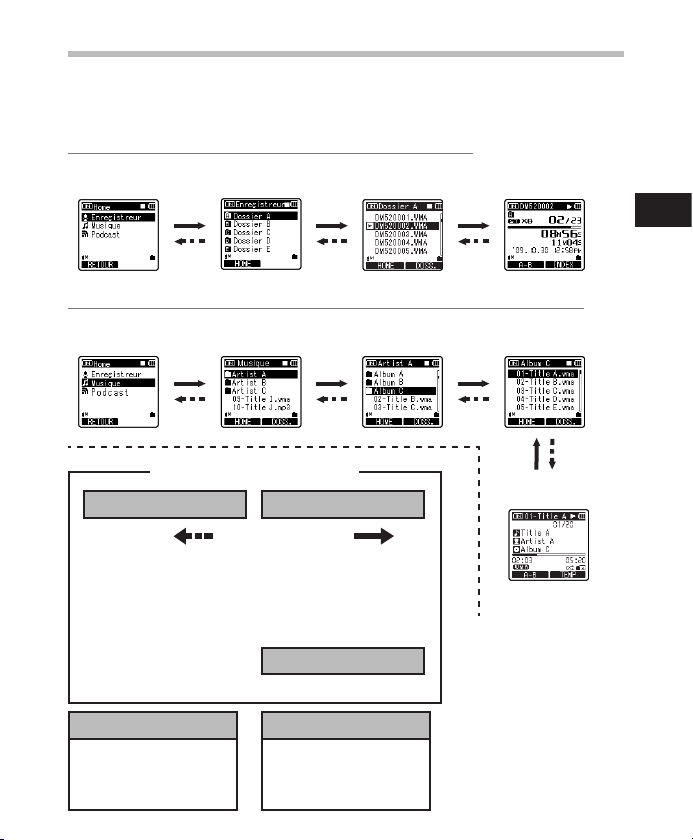
Sélection des dossiers et des fichiers
Changez les dossiers quand le fonctionnement est arrêté ou en lecture. Pour en savoir plus
sur la structure sur plusieurs niveaux des dossiers, consultez la section « Rema rques sur les
dossie rs » (☞ P.24 à P.26).
Fonctionnement des do ssiers pour les enregistrements voc aux:
Affic hage de list e du
réper toire Accue il
Affic hage de
la list e de dossiers
Affic hage de
la list e de fichiers
Affic hage de fich ier
1
Sélec tion des doss iers et des fi chiers
Fonctionnement des do ssiers pour la lectur e musicale/Re production de contenu:
Affic hage de list e du
réper toire Accue il
Affic hage de
la list e de dossiers
(Premi er niveau)
Affic hage de
la list e de dossiers
(Secon d niveau)
Affic hage de
la list e de fichiers
Depla cement ent re les nivea ux
Touche
LIST
Retour
A chaqu e pr ession , l ’affi chage
re mont e d ’un ni veau . L’é cran
d’aff ichage d e la liste pe ut être
command e par la touche 0.
Lorsqu e vous appuyez et te nez
enfoncé e la touche LIST to ut
en vous dép laçant à l’inté rieur
d’une str ucture de dossi ers,
l’enregi streur revien dra à
l’aff ichage de liste.
Affic hage de fich ier
Les infor mations sur le f ichiersé lectionne s’af fichent.
Entre en mo de d’attente de
lectu re.
Touche
OK
Pours uivre
A chaque press ion, le do ssier ou
le fich ier séle ction ne s ur l ’écran
d’af fich age de l a li ste s’ouvr e et
l’affichage passe au niveau suivant.
L’écran d’affichage de la liste peut être
commande par la touche
Touche + ou
Sélectionnez le dossier ou le fichier.
Affic hage de list e
Les dossi ers et les fichi ers
stockés d ans l’enregistr eur
s’affi chent.
9.
−
Affic hage de fich ier
27
Page 28
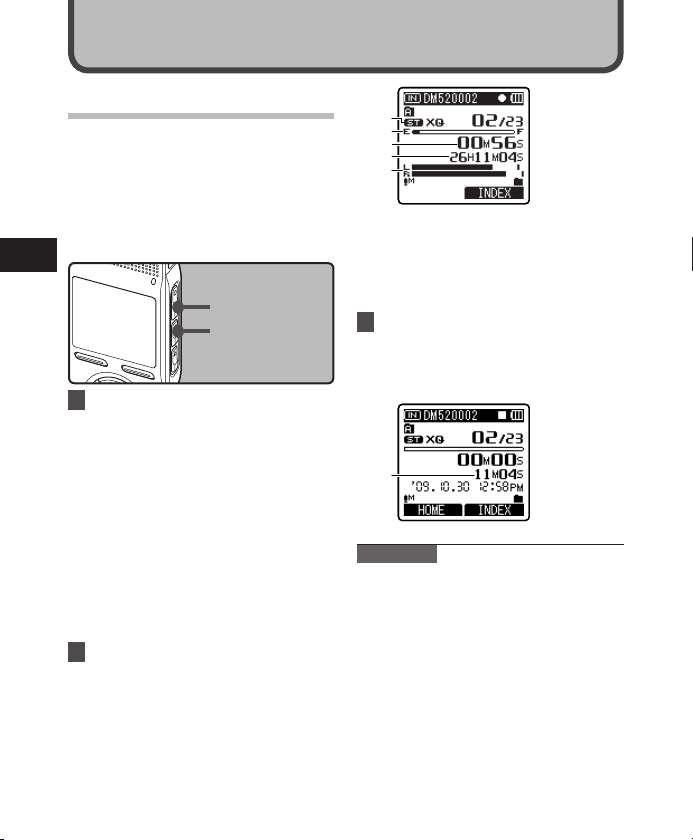
28
2
f
a
b
c
d
e
A propos de l’enregistrement
Enregistrement
Avant de commencer l'enregistrement,
sélectionnez un dossier d'enregistrement
de voix entre [&] à [*] dans le dossier
[Enregistreur]. Vous pouvez utiliser ces cinq
dossiers sélectivement pour différencier les
types d’enregistrements ; par exemple, Vous
pouvez utiliser le Dossier [&] pour enregistrer
des informations d’ordre privé et le Dossier
['] pour des informations professionnelles.
Enreg istrement
Touche
REC
Touche
STOP
1
Sélectionnez le dossier
d’enregistre-ment
Comment c hanger de dossi er:
1 Lorsque vous appuyez sur la touche
LIST sur l’écran d’aff ichage de
fichiers en d’arrêt, vous revenez au
niveau supérieur suivant. Lorsque
vous appuyez plusieurs fois sur la
touche LIS T, vous revenez à l’écran
d’affichage de la liste de dossiers.
2
Lorsque vous appuyez sur la touche + ou
−
dans l’écran d’affichage de la liste de
dossiers, vous sélectionnez les dossiers
pour les enregistrements vocaux.
Les sons récemment enregistrés
seront sauvegardés comme dernier
fichier du dossier sélectionné.
2 Appuyez sur la touche
(☞ P.24 à P.27).
REC
s pour
démarrer l’enregistrement.
• Le voyant d’enregistrement s’allume
et [s ] s’affiche à l’écran.
• Tournez le microphone dans la
direction de la source à enregistrer.
a F ormat d’enregis trement
b B arre de progression de la mémoire restante
c D urée d’enregis trement écoul ée
d D urée d’enregis trement resta nte
e N iveau sonorité (c hange selon les
réglag es d’enregistre ment et foncti on
d’enregi strement)
• [Mode Enregist.] ne peut pas
être modifié en mode de veille
d’enregistrement ou en cours
d’enregistrement. Configurez cette
option quand l’enregistreur est en
arrêt (☞ P.47).
3 Appuyez sur la touche
STOP
4
pour arrêter l’enregistrement.
• [4] s’affiche à l’écran.
f L ongueur de fic hier
Re marques
• Quand une carte microSD est insérée dans
l’enregistreur, veillez à confirmer le support
d’enr egistremen t: soit [Mém oire inter n]
soit [Carte microSD] pour qu’il n’y ait pas
d’erreur (☞ P.54).
• Si vous sélectionnez un dossier différent
de ceux de A à E et appuyez sur la
touche
REC
inaccessible] clignote. Sélectionnez
un dossier de A à E et recommencez
l’enregistrement.
• Pour assurer l’enregistrement depuis le
début, commencez à parler après avoir vu
le voyant d’enregistrement s’allumer.
s le message [Dossi er
Page 29
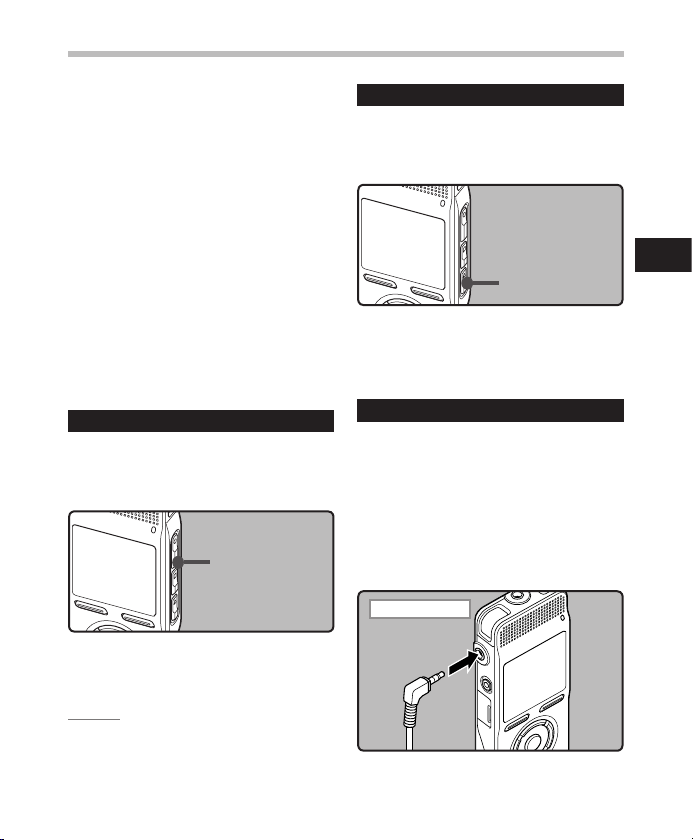
Enregistrement
• Lorsque le temps d’enregistrement restant
est inférieur à 60 secondes, le voyant
d’enregistrement commence à clignoter.
Lorsque le temps d’enregistrement atteint
30 ou 10 secondes, le voyant clignote plus
vite.
• Lorsque [Dossier plein
l'enregistreur ne sera pas capable
d'enregistrer plus. Supprimez tous les
fichiers inutiles avant d'enregistrer toute
autre (☞ P.42).
• L'enregistreur ne sera capable
d'enregistrer plus quand [Mémoire
pleine] apparaît. Supprimez tout fichier
non nécessaire avant de poursuivre
l’enregistrement (☞ P.42).
• Nous recommandons de formater
les médias d’enregistrement dans
l'enregistreur avant l'enregistrement
(☞ P.71).
Pause
] apparaî t,
Quand l’en regist reur est en mode
d’e nregi strem ent, ap puye z sur la
touche
REC
s.
Touche
REC
• [5] s’affiche à l’écran.
• L’enregistreur s’arrête d’enregistrer s’il est
laissé en pause 120 minute ou plus.
Repris e:
Appuyez à nouveau sur la touche
REC
s.
• L’enregistrement reprend à partir du point
d’interruption.
Vérifi cation ra pide des cont enus enreg istrés
Quand l’enregistreur est en mode
d’enregistrement, appuyez sur la
touche
PLAY
`.
Touche
PLAY
• [`] s’affiche à l’écran.
• Arrêtez l’enregistrement et le f ichier qui
vient d’être enregistré est lu.
Ecoute p endant l’enr egistrem ent audio
Si vou s com men cez à e nre gis tre r apr ès
avoir branché l’éco uteur sur la prise EAR
de l’en regis treu r, vous pouv ez ent endr e
ce qui est en cours d’enregistrement. Vous
pouvez régler le volume sonore du contrôle
d’enregistrement en appuyant sur la touche
+ ou −.
Branchez l’écouteur sur la prise
EAR
de l’enregistreur.
Vers la pris e EAR
• Après le dé but d e l’enregistrement, vous
pouvez entendre dans l’écouteur ce que
vous êtes en train d’enregistrer.
2
Enreg istrement
29
Page 30
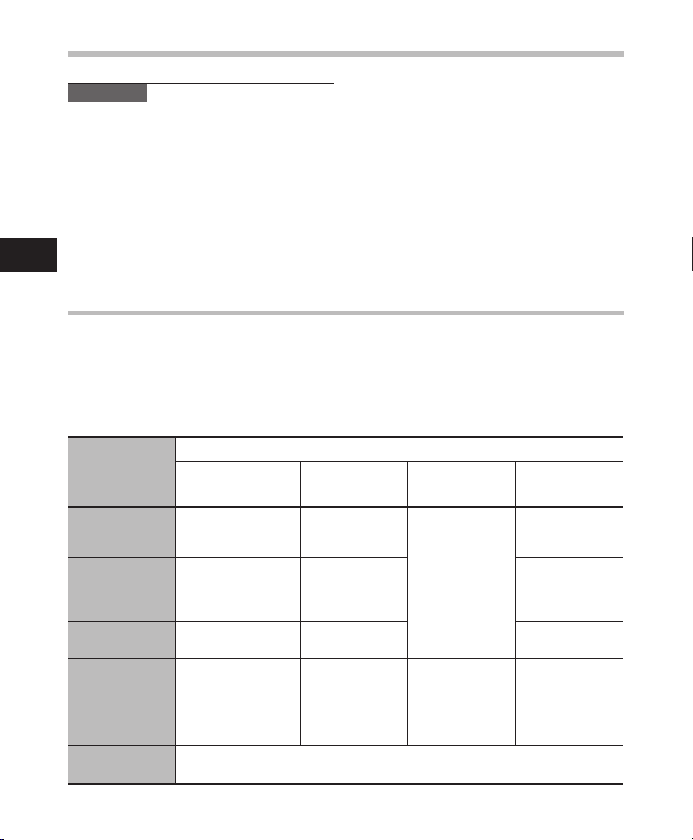
30
2
Enregistrement
Re marques
• Le niveau d’enregistrement ne peut pas être
modifié à l’aide des touches de volume.
• Si vous utilisez un casque d’écoute, ÉVITEZ
un réglage trop élevé du volume.
• Ne pos ez pas de casque à proximité du
microphone car cela causerait un retour.
• Quand un haut-parleur externe est connecté
pendant l’enregistrement, il y a un risque
d’effet Larsen.
Enreg istrement
Réglages re commandés en fonction des conditions d ’enregistrement
Au départ, l’enregistreur est réglé sur le mode [ST XQ] pour que vous puissiez effec tuer
des enregistrements stéréo de haute qualité immédiatement après l’achat. Les différentes
fonctions liées à l ’enregistrement peuvent être conf igurées en détail pour s’adapter aux
conditions d’enregistrement.
Le tableau suivant indique les paramètres standard d'enregistrement avec l'environnement
d'enregistrement à titre d'exemple.
Conditions
d’enregi stre-
ment
Enregis trement
de confére nces et
grands gr oupes
Rencontr es et
négociations
d’affaires avec pe u
de personnes.
Dic tée ave c f ort
bruit de fond.
Mus ique, cha nts
d’oiseaux et sons
de voie fer rée.
Dictée enenvironnement calme.
Réglages recommandés
[Mode Enr egist.]
(☞ P.47)
[PCM]: [44,1kHz]
[ST XQ]
[MP3]: [320k bps]
[ST XQ]
[ST HQ]
[MP3]: [256kbps]
[MP3]: [192kbps]
[HQ]
[PCM]: [48kH z]
[PCM]: [44,1kHz]
Il peut êt re utilisé dans to ut type de para mètre.
Choisiss ez un réglage po ur l’enregistr ement.
[Sensib. Mic]
(☞ P.47)
[Haute]
[médium]
[Basse]
Il n’y a pas de
recomma ndation
parti culière.
Choisiss ezun
réglag e pour
l’enregi strement.
[Filtre]
[Mic Zoom]
(☞ P.48)
[On]
[Off] [Of f]
(☞ P.48)
[Large]
[Large]
[Off]
Page 31

Enregistrement
Enregistrement à partir d’un
microphone exte rne ou d’autres
dispositifs
Vous pouvez brancher le microphone
externe et d’autres dispositifs et enregistrer
du son. Branchez comme suit le dispositif
à utiliser.
• Ne branchez pas de dispositifs dans la
prise de l’enregistreur pendant qu’il
enregistre et n’en débranchez pas.
Enregistrement avec un
microphone externe:
Connectez un microphone externe
sur la prise
Microphones externes autorisés
Microphone à 2 ca naux
(omnidirecti onnel): ME30W
Il s’agit de microphones
omnidirectionnels de haute sensibilité
pris en charge par la prise d’alimentation
qui sont adaptés aux enregistrements de
représentations musicales.
Microphone mono à suppr ession
de bruit d e grande sensib ilité
(unidirectio nnel): ME52W
Ce microphone sert à enregistrer des
sons éloignés tout en réduisant le bruit
environnant.
MIC de l’enregistreur.
Vers la pris e MIC
Microphone -fusil compac t
(unidirectio nnel): ME31
Le microphone directionnel est utile
pour les enregistrements en plein air
telles que l'enregistrement du chant des
oiseaux sauvages. Le boîtier en métal est
extrêmement rigide.
Micro -cravate (omnidirec tionnel): ME15
Petit microphone discret avec pince à
cravate.
Capteu r téléphonique: TP7
Le microphone de type écouteur peut
être inséré dans l’oreille pendant votre
appel téléphonique. La voix ou la
conversation téléphonique p eut être
clairement enregistrée.
Re marques
• Utilisez le câble de connexion vendu
séparément pour la copie (KA333) pour
connecter l’enregistreur à d’autres
dispositifs.
• Les niveaux d’entrée détaillés ne
peuvent pas être ajustés avec cet
enregistreur. Lorsque vous connectez
le dispositif externe, ef fectuez un test
d’enregistrement et ajustez le niveau de
sortie du dispositif externe.
• Le microphone intégré devient inopérant
quand un microphone est connecté dans
la prise MIC de l’enregistreur.
• Des microphones pris en charge par la
prise d’alimentation peuvent aussi être
utilisés.
• Lorsqu’un microphone stéréo externe est
utilisé quand [Mode E nregist.] est réglé
sur un mode d ’enregistrement mono, ceci
permet de n’enregistrer que sur le canal L
du microphone (☞ P.47).
2
Enreg istrement
31
Page 32

Enregistrement
Enregistrement du son d’autres
dispositifs avec cet enregistreur:
Le son peut être enregistré en connectant
la prise de sortie audio (prise écouteur)
de l’autre dispositif et la prise MI C de
l’enregistreur à l’aide du câble de connexion
KA333 (options) pour copie.
2
Enreg istrement
Vers la
prise MI C
Remar que
• Les niveaux d’entrée détaillés ne peuvent
pas être ajustés avec cet enregistreur
(☞ P.47). Lorsque vous connectez le
dispositif externe, effectuez un test
d’enregistrement et ajustez le niveau de
sortie du dispositif externe.
Vers la pris e de
sorti e audio des
autres di spositifs
Enregistrement du son de cet
enregistreur avec d’autres
dispositifs:
Le son de cet enregistreur peut être
enregistré sur d’autres dispositifs lorsque la
prise d’entrée audio (prise microphone) des
autres dispositifs est connectée à la prise
EAR de cet enregistreur à l’aide du câble de
connexion KA333 (options) pour copie.
Vers la pris e d’entrée
audio de s autres
other dis positifs
Vers la pris e
EAR
Remar que
• Quand vous ajustez les différents réglages
de qualité sonore ayant trait à la lecture
sur l’enregistreur, le signal de sor tie audio
envoyé par la prise EAR change également
(☞ P.50).
32
Page 33

b
c
d
e
a
A Propos de la lecture
Lecture
L’enregistreur peut lire des fichiers aux
formats WAV, MP3 et WMA. Pour lire un fichier
enregistré avec d’autres appareils, vous devez
le transférer (copier) depuis un ordinateur.
Touche
STOP
Touche
PLAY
Touche
+−
Touche 9 0
Touche
OK
Touche
LIST
3 Appuyez sur la touche
OK
pour démarrer la lecture.
• [`] s’affiche à l’écran.
a N om de fichier
b N om de dossier
c B arre de progres sion de la lect ure
d D urée de lectu re écoulée
e L ongueur de fic hier
PLAY
` ou
3
Lectu re
4 Appuyez sur la touche + ou
−
1 Sélectionnez le dossier qui
contient les fichiers à lire (
☞ P.24
à P.27).
Comment c hanger de dossi er:
1 Lorsque vous appuyez sur la touche
LIST sur l’écran d’aff ichage de fichiers
pendant la lecture ou l’arrêt, vous
reviendrez au niveau supérieur
suivant. Lorsque vous appuyez
plusieurs fois sur la touche LIST, vous
revenez à l’écran d’aff ichage de la
liste de dossiers.
2 Dans la liste des dossiers, presser le
bouton + ou − pour choisir un dossier,
presser le bouton OK ou 9.
2 Dans l’affichage de la liste de
fichiers, appuyez sur la touche
ou
−
pour choisir le fichier que
vous souhaitez lire.
• Dans l’affichage de fichier, appuyez
sur la touche 9 ou 0 pour
choisir un f ichier.
+
pour ajuster à un volume
d’écoute confortable.
• Celui-ci peut être réglé entre [00] et
[30].
5 Appuyez sur la touche
STOP
point où vous souhaitez arrêter la
lecture.
• [4] s’affiche à l’écran.
• Ceci met en arrêt le f ichier au milieu
de sa lecture. Quand la fonction
de reprise est activée, la position
d’arrêt est mémorisée, même si
l’alimentation est coupée. A la
prochaine remise sous tension, la
lecture peut reprendre à partir de la
position d’arrêt, mémorisée.
4 au
33
Page 34

34
3
Lecture
Avance r apide
Quand l’enregistreur est en mode d’arrêt,
dans l’affichage de fichier, appuyez et
maintenez enfoncée la touche
• [3] s’aff iche à l’écran.
Lectu re
• Si vous relâchez la touche
Appuyez sur la touche PL AY ` ou OK
pour commencer la lecture là où elle a été
arrêtée.
9, il s’arrête.
Quand l’enregistreur est en mode
de lecture, appuyez et maintenez
enfoncée la touche
• A la libération de la touche 9,
l’enregistreur reprendra la lecture normale.
• S’il y a une marque index ou une marque
temp au milieu d’un fichier, l’enregistreur
s’arrête à cette position (☞ P. 38).
• L’enregistreur s’arrête quand il atteint la
fin du fichier. Continuez à appuyer sur la
touche 9 pour effectuer le repérage à
partir du début du f ichier suivant.
Retour r apide
9.
Quand l’enregistreur est en mode
d’arrêt, dans l’affichage de fichier,
appuyez et maintenez enfoncée la
touche
0.
9.
• [4] s’aff iche à l’écran.
• Si vous relâchez la touche
Appuyez sur la touche PL AY ` ou OK
pour commencer la lecture là où elle a été
arrêtée.
0, il s’arrête.
Quand l’enregistreur est en mode
de lecture, appuyez et maintenez
enfoncée la touche
• A la libération de la touche 0,
l’enregistreur reprendra la lecture normale.
• S’il y a une marque index ou une marque
temp au milieu d’un fichier, l’enregistreur
s’arrête à cette position (☞ P. 38).
• L’enregistreur s’arrête quand il atteint le
début du f ichier. Continuez à appuyer sur
la touche 0 pour effectuer le repérage
à partir de la fin du f ichier précédant.
Local isation
0.
Quand l’enregistreur est en mode
de lecture ou d’arrêt, appuyez et
maintenez enfoncée la touche
• L’enregistreur saute au début du fichier
suivant.
9.
Quand l’enregistreur est en mode
de lecture, appuyez et maintenez
enfoncée la touche
• L’enregistreur saute au début du fichier
actuel.
0.
Quand l’enregistreur est en mode
d’arrêt, appuyez et maintenez
enfoncée la touche
•
L’enregistreur saute au début du fichier
précédent. Si l’enregistreur s’arrête au milieu
du fichier, revenez au début du fichier.
0.
Page 35

Lecture
Quand l’enregistreur est en mode de
lecture, appuyez sur la touche
0
deux fois.
• L’enregistreur saute au début du fichier
précédent.
Re marques
• Lorsque vous revenez au début du f ichier
pendant la lecture, l’enregistreur s’arrêtera
à la position de la marque index et de
la marque temp. Lorsque vous réalisez
l’opération en mode d’arrêt, les marques
index et temp seront ignorées (☞ P. 38).
• Lorsque [
Vous pouvez connecter un écouteur à la
prise EAR sur l’enregistreur pour écouter.
• Lorsque l ’écouteur est branché, le haut-
Re marques
• Afin d’éviter toute irritation de l ’oreille,
•
espace] est réglé sur une autre
position que [Saut f ichier], l’enregistreur
ignorera le moment spécif ié, puis
commencera la lecture (☞ P. 52).
Utili sation
Vers la
prise EA R
parleur est désac tivé.
introduisez l’écouteur après avoir baissé le
volume.
Lorsque vous écoutez avec l’écouteur pendant
la lecture, n‘augmentez pas trop le volume.
Cela pourrait entraîner une dégradation de
l’audition et diminuer votre ouïe.
Réglag es relati fs à la lectu re
Segme nter à
répét ition
(☞ P.40)
Rempl acer
[Rempl acer]
(☞ P.56)
Annule r bruit
[Annule r bruit]
(☞ P.50)
[EUPHO NY]
(☞ P.50)
Filtre v ocal
[Filtr e vocal]
(☞ P.50)
Mode le cture
[Mode le cture]
(☞ P.50)
Lect ure rapide
[Lect ure rapide]
(☞ P.51)
espace
[espace]
(☞ P.52)
[Alarme]
(☞ P.52)
[Lect ure scène]
(☞ P.52)
[Lect ure intro]
(Pour DM -520)
(☞ P.53)
Cette fo nction vous pe rmet
de relir e une partie du f ichier
en cours d e lecture.
Ceci chan ge l’ordre des
fichi ers dans le dossie r sélecti onné. Ceci est uti le pour
lire des f ichiers dans un o rdre
préfér é tout en étant en
mode nor mal de lectur e, etc.
Si le son en registré est di fficil e à comprendre à cau se
d’un envir onnement bruy ant,
ajustez l e niveau de suppre ssion du br uit.
Les ajuste ments de niveau d u
réglag e [EUPHONY ] peuvent
être ef fectués en qua tre
étapes s elon vos préfér ences.
L’enregistreur p ossède une
fonct ion de filtre vo cal pour
suppri mer les hautes et ba sses
fréque nces pendant un e lecture
normal e, rapide ou lente e t
perme t une lecture au dio nette.
Vous pouve z sélection ner
le mode de l ecture qui vou s
convient l e mieux.
La vites se de lecture pe ut
être rég lée sur une vitess e
lente ou ra pide.
La durée d e l’interval le de
saut peu t être réglée.
La fonction de lec ture
d’alarme peut être réglée pou r
lire un fichier sélec tionné à
une heure préréglée.
Les paramètres de reproduction de votre choix peuvent
être enregistrées en fonction
de différentes qualités sonores
et méthodes de reproduction.
Vous pouvez écouter les premières secondes d’un fichier
en pointant le curseur sur un
fichier à l’intérieur d’un dossier.
3
Lectu re
35
Page 36

36
3
Lecture
A propo s des fichi ers music aux
Si l’enregistreur n’arrive pas à lire
des fichiers musicaux qui y ont été
transférés, vérifiez que la fréquence
d’échantillonnage et le débit binaire sont
compris dans la fourchette permettant la
lecture. Les combinaisons de fréquences
d’échantillonnage et de débits binaires pour
les fichiers musicaux que l’enregistreur peut
lire sont données ci-dessous.
Format
Fréquence
de
d’échantillonnage
fichi er
Format
Lectu re
• Les fichiers MP3 à débit binaire variable
• Pour les fichiers WAV, cet enregistreur ne
• L’enregistreur est compatible avec
44,1 kHz, 4 8 kHz 16 bit
WAV
MPEG1 Layer 3:
32 kHz, 44 ,1 kH z,
Format
48 kHz
MPEG2 Lay er3:
MP3
16 kHz, 22,05 k Hz,
24 kHz
8 kHz, 11 kHz,
Format
16 kHz, 22 kHz ,
WMA
32 kHz, 44 ,1 kH z,
48 kHz
(dans lesquels les débits binaires de
conversion peuvent varier) ne sont pas
correctement lisibles.
peut lire que ceux au format PCM linéaire.
Les autres f ichiers WAV ne pourront pas
être lus.
Microsoft Corporation DRM9, mais pas
avec DRM10.
Débit b inaire
De 8 kbps à 320
kbps
De 5 kbps à 320
kbps
Mode signet
L’enregistreur dispose du mode signet pour
le fichier de contenu du dossier Podcast ou
Audible qui est transféré vers l ’enregistreur.
Lorsque l ’enregistreur est en mode signet,
il mémorise automatiquement la dernière
position d’arrêt comme une [Posi tion
relec ture]. Même si l’enregistreur est arrêté
lorsqu’un fichier est lu, l’enregistreur se
rappelle la dernière position d’arrêt et le
fichier peut être lu à partir de cette position
la fois suivante.
Touche
STOP
Touche
PLAY
Touche 9 0
Touche
OK
1 Sélection du fichier de contenu
dans le dossier [
fichier Audible dans le dossier
[
Musiq ue
2 Appuyez sur la touche
OK
pour démarrer la lecture.
Podcas t
] ou du
].
PLAY
` ou
• [`] s’affiche à l’écran.
Lorsque vous lisez le f ichier lu
précédemment, la lecture démarre à
partir de la dernière position d’arrêt.
Page 37

Lecture
3 Appuyez sur la touche
OK
au point où vous souhaitez
STOP
4 ou
arrêter la lecture.
• Arrêt de la lecture d’un fichier à
n’impor te quel endroit. La position
d’arrêt est mémorisée comme
une [Position relecture] dans le
fichier. Dans cet état, même si vous
sélectionnez un fichier vide, vous
déplacez à un autre dossier, ou
éteignez l’enregistreur, la lecture
démarre à partir de la dernière
position mémorisée lorsque vous
lisez le même fichier.
4 Lecture du fichier de contenu qui
a été à moitié lu.
• Appuyez sur la touche PLAY ` ou OK
pour commencer la lec ture là où elle a
été arrêtée.
Avance
Appuyez sur la touche 9 et maintenez-la
quand l’enregistreur est arrêté.
➥ L ors que vou s re lâc hez la to uch e,
l’enregistreur s’arrête, mais la [Position
re lect ure] ne sera pas mis e à jour.
Appuyez sur la touche PLAY ` ou OK
pour commencer la lec ture là où elle a
été arrêtée.
Maintenez la touche 9 pressée pendant la
lecture d’un fichier.
➥ A l a lib érati on de la to uche 9 ,
l’e nregi stre ur repr endr a la lec tur e
normale.
• Si une marque temp (
relec ture] est repérée au milieu du fichier,
☞ P.38) ou [Position
la lecture s’arrête une fois arrivée à cette
position.
• L’enregistreur s’arrête quand il atteint la
fin du fichier. Continuez à appuyer sur la
touche 9 pour effectuer le repérage à
partir du début du f ichier suivant.
Retour r apide
Appuyez sur la touche 0 et maintenez-la
quand l'enregistreur est arrêté.
➥ L ors que vou s re lâc hez la to uch e,
l’enregistreur s’arrête, mais la [Position
re lect ure] ne sera pas mis e à jour.
Appuyez sur la touche PLAY ` ou OK
pour commencer la lec ture là où elle a
été arrêtée.
Maintenez la touche 0 pressée pendant la
lecture d’un fichier.
➥
A la l ibé rat ion d e la to uch e 0 ,
l’e nre gis treur rep ren dra la le ctu re
normale.
• Si une marque temp (☞ P.38) ou [Position
relec ture] est repérée au milieu du fichier,
la lecture s’arrête une fois arrivé e à cette
position.
• L’enregistr eur s’arrête quand il atteint le
début du f ichier. Continuez à appuyer sur
la touche 0 pour effectuer le repérage à
partir de la fin du f ichier précédant.
• Si vous appuyez sur la touche
l’enregistreur est arrêté au début du premier
fichier, l’enregistreur fait un retour rapide
depuis la f in du dernier fichier.
Local isation
Appuyez sur la touche 9 pendant la
lecture, lecture rapide ou lecture lente.
➥ L e f ich ier sui vant est marq ué et la
lecture commence à la vitesse réglée
précédemment.
Appuyez sur la touche 0 pendant la lecture,
lecture rapide ou lecture lente.
➥
Le fichier lu est marqué et la lectur e
co mm en ce à l a v it es s e r ég l ée
précédemment.
0 quand
3
Lectu re
37
Page 38

38
3
Lecture
Appuyez 2 fois sur la touche 0 pendant la
lecture pour une lecture rapide ou lente.
➥
Le fichier précédent est marqué et la
lecture commence à la vitesse réglée
précédemment.
• Si une marque temp (☞ P.38) est repérée
au milieu du fichier, Il reproduit à partir de
la position.
• Si l ’intervalle de saut n'est pas réglé sur le
saut de fichier (☞ P.52), l'enregistreur fera un
F.Skip (saut avant) ou un R.Skip (saut arrière)
d'une durée programmée avant la lecture.
Pour sau ter un fich ier
Appuyez sur la touche 9 pendant que
Lectu re
l’enregistreur est arrêté.
➥ Il saute à la [Posi tion relectu re] du
fichier suivant.
Appuyez sur la touche 0 lorsque la lecture
est arrêtée au début du fichier.
➥
Il saute à la
fichier précédent.
Appuyez sur la touche 0 lorsque la lecture
est arrêtée au milieu du fichier.
➥
Il saute à la tête du fichier.
Re marques
• Le mode signet est compatible avec les
fichiers à l'intérieur du dossier [Podcast] et
avec les fichiers Audible.
• Si le fichier est supprimé avec cet
enregistreur, les informations [Position
relec ture] sont supprimées dans le même
temps.
• Les [Position relectu re
seront cré ées pour chaque fichier.
[Pos ition rel ectur e]
] des fichiers
Réglage d’une marque inde x ou d’une
marque temp
Si des marques index et des marques
temp sont placées, vous pouvez trouver
rapidement l’endroit que vous souhaitez
écouter en avance rapide et en retour rapide.
Vous ne pouvez pas placer de marques index
sur des fichiers MP3 ou sur des fichiers créés
sur des machines autres que les enregistreurs
Olympus IC, mais à la place, vous pouvez
placer des marques temp pour rappeler
temporairement les positions souhaitées.
Touche
Touche
du
1 Appuyez sur la touche F2
lors de l'enregistrement, la
pause d'enregistrement, la
reproduction ou la pause de
reproduction du fichier.
• Même lorsqu’une marque index
ou une marque temp est posée,
l’enregistrement ou la lecture
continue de sorte que vous pouvez
poser d’autres marques index ou
temp de manière similaire.
• Un numéro s’affiche à l’écran et une
marque index ou une marque temp
est placée.
Touche 9 0
Touche
Touche
F2
PLAY
OK
ERASE
Page 39

Lecture
Effacement d’une marque index ou
d’une marque temp:
1 Repérez la marque index ou
d’une marque temp que vous
souhaitez effacer.
2 Appuyez sur la touche 9
ou
0 pour sélectionner une
marque index ou une marque
temp à effacer.
3 Appuyez sur la touche
ERASE
lorsque le numéro d’index
ou temp s’affichent à l’écran
pendant environ 2 secondes.
• La marque index ou d’une marque
temp est ef facée.
• Les numéros index ou temp sont
automatiquement déplacés lorsqu’un
numéro index ou temp est effacé.
Re marques
• Les marques temp sont des marques
temporaires de sor te que si vous
transmet tez un fichier à l'ordinateur, celuici sera automatiquement effacé.
• Vous pouvez poser jusqu’à 16 marques
index et temp dans un fichier. Si vous
essayez de poser plus de 16 marques
index ou temps, le message [Index Plei n]
s’affichera pour les marques d’inde x et
[Durée complé te] pour les marques temp.
• Des marques index ou temp ne peuvent
pas être posées ou ef facées dans un fichier
verrouillé (☞ P.46).
• Lorsque les marques index et temp sont
définies, les positions de lecture des
fichiers seront créées pour chaque f ichier.
3
Lectu re
39
Page 40

40
3
Lecture
Comment commencer à seg menter la
lecture à répétition
Cette fonction vous permet de relire une
partie du fichier en cours de lecture.
Touche
Touche
Touche
Lectu re
1 Sélectionnez un fichier
possédant un segment que vous
voulez lire de façon répétée
(☞ P.24 à P.27).
2 Dans l’affichage de la liste de
fichiers, appuyez sur la touche
ou
−
pour choisir le fichier.
• Dans l’affichage de fichier, appuyez
sur la touche 9 ou 0 pour
choisir un f ichier.
3 Appuyez sur la touche
OK
pour démarrer la lecture.
4 Appuyez sur la touche F1
à l’endroit où vous voulez
commencer le segment de
lecture à répétition.
Touche 9 0
Touche
F1
PLAY
+−
OK
PLAY
` ou
• [ ] est affiché à l’écran.
• L’avance et le retour rapides peuvent
être effectués quand [ ] clignote
de la même manière que pendant
la lecture normale, et vous pouvez
rapidement atteindre la position
finale (☞ P.37).
• Lorsque l’enregistreur atteint la fin du
fichier pendant que [ ] clignote, le
point devient la position de fin, et la
lecture à répétition démarrera.
5 Appuyez de nouveau sur la
touche
F1
à l’endroit où vous
voulez terminer le segment de
lecture à répétition.
• L’enregistreur lit le segment de façon
répétée jusqu’à ce que la lecture à
répétition du segment soit annulée.
+
Remar que
• Comme en mode de lecture normale, la
vitesse de lecture (☞ P.51) peut être aussi
modifiée pendant la lecture à répétition
du segment. Si une marque index et une
marque temp (☞ P.38) sont insérées ou
effacées pendant une lec ture à répétition
du segment, cette dernière est annulée et
il revient au mode de lecture normale.
Page 41

d
e
a
b
c
Annul ation de la fon ction de le cture à rép étition
du segm ent
Le fait d’appuyer sur l’une des
touches suivantes relâche la lecture
à répétition du segment.
Lecture
3
Lectu re
a Appuyez sur la touche
Le fait d’appuyer sur la touche
relâche la lecture à répétition du
segment et arrête la lecture.
b Appuyez sur la touche
Appuyez sur la touche F1 pour quitter la
reproduction répétitive de segment et
pour retourner au mode de reproduction
normale.
STOP
STOP
F1
c Appuyez sur la touche 0
Un appui sur la touche 0 relâche
la lecture à répétition et le défilement
jusqu’au début du fichier actuel.
d Appuyez sur la touche 9
Le fait d’appuyer sur la touche 9
relâche la lecture à répétition et repère le
début du f ichier suivant.
e Appuyez sur la touche
Appuyez sur la touche LI ST quitter la
reproduction répétitive de segment et
pour revenir à l'aff ichage du fichier.
LIST
4
4
41
Page 42

42
3
Effacement
Un fichier sélec tionné peut être effacé d’un
dossier. De même, tous les f ichiers d’un
dossier peuvent être effacés simultanément.
Touche
Touche 9 0
Touche
Touche
1 Sélectionnez le dossier qui
Effac ement
contient les fichiers que vous
voulez effacer (
2 Dans l’affichage de la liste de
fichiers, appuyez sur la touche
ou
−
pour choisir le fichier que
voulez effacer.
• Dans l’affichage de fichier, appuyez
sur la touche 9 ou 0 pour
choisir un f ichier.
3 Quand l’enregistreur est en mode
d’arrêt, appuyez sur la touche
ERASE
.
4 Appuyez sur la touche + ou −
pour choisir [
[
Supp. Fic hier
5 Appuyez sur la touche OK.
6 Appuyez sur la touche + pour
choisir [
☞ P.24 à P.27).
Supp da ns doss.
].
Début
].
+−
OK
ERASE
7 Appuyez sur la touche OK.
• L’affichage passe à [Effacer!]
et l’effacement commence.
[Effacement O K] s’affiche lorsque le
fichier a été effacé.
+
] ou
Re marques
• Les fichiers verrouillés et les fichiers en
lecture seule ne peuvent pas être effacés
(☞ P.46).
• Si aucune ac tion n’est sélectionnée dans
les 8 secondes, l’enregistreur revient en
position d’arrêt.
Le traitement peut prendre jusqu’à 10
•
secondes. Ne retirez jamais les piles à ce
moment-là car des données pourraient
être perdues. En outre, remplacez les piles
usagées par des neuves afin d’être sûr qu’elles
ne s’épuiseront pas pendant l’opération.
• Le dossier [Enregistreur] (A-E) ainsi
que [Musi que] et [Podcast] ne peuvent
pas être supprimés.
Page 43

Partiellement supprimer un fichier
(Pour DM-520)
Seul un fichier PCM enregistré dans
l'appareil peut être partiellement supprimé.
1 Reproduire le fichier que vous
voulez effacer.
• Transférer un fichier à la p osition
qui doit être supprimée. Si le fichier
est long, utilisez le bouton 9
pour passer à la position que vous
souhaitez supprimer.
2 À la position de démarrage de la
suppression partielle, appuyez
sur le bouton
• [Effacer] se met à clignoter sur
l'affichage.
ERASE
.
Effacement
4 À la position où vous souhaitez
finir la suppression partielle,
appuyez sur la touche
• L'affichage passe à [Eff acement
parti el !
] et commence à supprimer
partiellement. La suppression est
terminée lorsque [Fin eff acement
parti el.] est affichée.
• La reproduction s'arrête à la location
finale de la suppression par tielle.
Effac er
.
3
Effac ement
3 Appuyez sur la touche
nouveau.
• [Début
] et [
Point fin
alternativement sur l'écran. Lorsque les
indicateurs clignotent, la reproduction se
poursuit et vous pouvez rembobiner ou
avancer rapidement, comme d'habitude
et avancer rapidement à la fin de la
suppression. Si le fichier arrive à la fin
pendant le clignotement des indicateurs,
ce sera la position où la suppression finit.
] clignotent
ERASE
de
Re marques
• La suppression par tielle ne s'applique pas
aux fichiers enregistrés dans les formats
MP3 ou WMA.
• La date de création du fichier ne changera
pas même si le fichier est supprimé
partiellement.
43
Page 44

44
4
Paramètres du menu
Méthode de paramétrage du menu
Les éléments des menus sont classés par des
onglets, aussi veuillez sélectionner d’abord
un onglet et vous déplacer jusqu’à l’élément
souhaité pour le régler rapidement. Vous pouvez
régler chaque élément du menu comme suit.
Touche
Méthod e de paramétra ge du menu
STOP
Touche
F2
Touche
+−
Touche 9 0
Touche
OK/ME NU
1
Lorsque l’enregistreur enregistre,
reproduit ou il est arrêté, appuyez
sur la touche
MENU pendant 1
seconde ou plus.
• Le menu s’affiche à l’écran.
• Les éléments du menu peuvent être
réglés pendant un enregistrement ou
une lecture (☞ P.45).
2
Appuyez sur la touche + ou
− pour vous déplacez jusqu’à
l’onglet qui contient l’élément que
vous souhaitez régler.
• Vous pouvez changer l’affichage de menu en
déplaçant le curseur d’onglet des réglages.
3 Appuyez sur la touche OK ou
4 Appuyez sur la touche + ou −
5 Appuyez sur la touche OK ou 9.
6 Appuyez sur la touche + ou −
9 pour déplacer le curseur sur
l’élément à configurer.
pour sélectionner l’élément à
configurer.
• Se déplace vers le réglage de
l’élément sélectionné.
pour modifier le régla.
Page 45

7 Appuyez sur la touche OK pour
valider le réglage.
Méthode de paramétrage du menu
4 Réglage du menu pendant un
enregistrement:
Functi on Régl age
Sens. m icro
Niveau R ec
Mic Zoo m
Filtre
VCVA
Rétro é clairé
LED
Optio ns des
eleme nts du menu
• Vous serez informés que les réglages
ont bien été définis via l’écran.
• Si vous appuyez sur la touche
0 sans appuyer sur la touche OK,
les réglages sont annulés et vous
revenez à l’écran précédent.
F1 ou
8 Appuyez sur la touche F2 ou
STOP 4 pour refermer le menu.
• Si vous appuyez sur la touche F2
quand l’écran de menu est affiché
pendant l’enregistrement ou la
lecture, vous retournez à l’écran
de lecture sans interrompre
l’enregistrement ou la lecture.
Re marques
• L’enregistreur s’arrêtera s’il reste inactif
pendant 3 minutes lors d’une opération
de configuration des menus, quand un
élément sélectionné ne s’applique pas.
• Quand vous entrez dans les réglages du
menu pendant l’enregistrement ou la
lecture, les réglages du menu sont annulés
si vous n’appuyez sur aucune touche
pendant 8 secondes.
4 Réglage du menu pendant la
lecture:
Functi on Rég lage
Propr iété
Annul er bruit
EUPHONY
Filtre v ocal
Mode le cture
Lect ure rapid e
espac e
Rétro é clairé
LED
Optio ns des
eleme nts du menu
4
Méthod e de paramétra ge du menu
45
Page 46

46
4
Méthode de paramétrage du menu
+ Menu fichier [File Menu]
Verrou e fface [Era se Lock]
Le verrouillage d’un fichier empêche
l’effacement accidentel des données
importantes. Les fichiers verrouillés ne sont
pas effacés quand vous décidez d’effacer
tous les fichiers d ’un dossier (☞ P.42).
[On]:
Verrouille le fichier et évite son
effacement.
[Off ]:
Déverrouille le fichier et permet son
effacement.
Rempl acer [Replac e]
Méthod e de paramétra ge du menu
Reportez-vous à la page «Ré organisation
des fic hiers [Remplacer]
Actio n/copie [File M ove/Copy] (Pour DM-520)
Reportez-vous à la
des fic hiers [Action/copie]
fich ier divisé [F ile Divide] (Po ur DM-520)
Reportez-vous à la page « Fractionne ment
des fic hiers [fichier divisé ]
» (☞ P.56).
page
« Déplacer/copier
» (☞ P.57).
» (☞ P.59).
Propr iété [Prope rty]
Les informations des f ichiers et dossiers
peuvent être confirmées depuis l’écran du
menu.
Quand le fichier est sélectionné:
[nom] (nom du fichier), [date] (Horodate),
[taille] (taille du fichier), [taux bit]*1 (format
du fichier) [Artiste]*2 (nom de l’ar tiste) et
[Album]*2 (nom de l’album) s’aff ichent à
l’écran.
*1 Lorsqu’un fichier au format linéaire PCM
est sélectionné, la zone [taux bit] affiche
la fréquence d’échantillonnage et le débit
binaire.
*2 Lorsque le fichier ne contient aucune
information sur l’étiquette, [UNKNOW N_
ARTIST ], [UNKNOWN _ALBUM]
s’afficheront à l’écran.
Lorsque f ichier vocal est sélectionné,
[Artist e] et [Album] ne s’aff icheront pas
à l’écran.
Quand le dossier est sélectionné:
[Nom] (nom du f ichier), [Dossier] (nombre
de dossier s) et [Fi chier]*1 (nombre de
fichiers) s’afficheront à l’écran.
*1 Les fichiers non reconnus par
l’enregistreur ne seront pas inclus dans le
nombre de f ichiers.
• Sélec tionnez les fichiers pour lesquels vous
souhaiteriez conf irmer les informations à
l’avance, avant d ’utiliser le menu.
Page 47

Méthode de paramétrage du menu
, Menu enregist. [Rec Menu]
Sens. m icro [Mic Sen se]
La sensibilité du microphone est ajustable
en fonction des besoins d’enregistrement.
[Haute]:
Sensibilité d’enregistrement la plus élevée
convenant pour les conférences dans des
foules importantes et enregistrement
audio à distance ou volume faible.
[médium]:
Convient pour enregistrer des réunions et
des séminaires où il y a peu de monde.
[Basse]:
Sensibilité d’enregistrement la plus basse
convenant pour la dictée.
• Lorsque vous souhaitez enregistrer
clairement la voix d’une personne qui parle,
réglez [Sensib. Mic] sur [Basse] et tenez le
microphone stéréo intégré de l’enregistreur
près de la bouche de la personne qui parle
(5-10 cm) avant d’enregistrer.
Mode Enr egist. [Rec M ode]
L’enregistreur peut enregistrer au format PCM
linéaire (Pour DM-520). Un enregistrement haute
résolution à une fréquence d’échantillonnage
élevée et à un débit binaire comparable ou
supérieur à celui d’un CD musical est possible. Il
soutient également les formats MP3 et WMA.
1 Sélectionnez le format
d’enregistrement.
[PCM]:
Il s’agit d’un format audio non compressé
utilisé pour les CD musicaux et assimilés.
[MP3]:
MPEG est la norme internationale établie par
un groupe de travail de l’ISO (Organisation
internationale de normalisation).
[WMA]:
Il s’agit d’une méthode d’encodage de
compression audio développée par
Microsoft Corporation aux Etats-Unis.
2 Sélectionnez la fréquence
d’enregistrement.
[PCM]: [48k Hz/16bit] ou [44,1kHz/16bit]
[MP3]: [320kbps] à [128kbps]
[WMA]: [ST XQ],[ST HQ],[ST SP], [HQ ], [SP], [LP]
•
Pour enregistrer une réunion et une
conférence clairement, réglez sur une autre
option que [LP] dans mode enregist.
• Lorsqu’un microphone mono externe est
utilisé quand [Mode E nregist.] est réglé
sur un mode d ’enregistrement stéréo, le
son ne sera enregistré que sur le canal L.
Défi nissez la mét hode d’ajus tement du ni veau
d’enreg istremen t [Rec Level] (Pou r DM-520)
Vous pouvez régler le périphérique pour
qu’il ajuste le niveau d’enregistrement d’une
façon automatique ou manuelle.
[Manuel]:
L’enregistrement est effectué en ajustant
manuellement le niveau d’enregistrement.
[Auto]:
L’enregistrement est effectué en
ajustant automatiquement le niveau
d’enregistrement. Ceci est utile dans les
cas où vous enregistrez immédiatement.
Ajustez le niveau d’enregistrement
Appuyez sur la touche 9 ou 0
pendant l’enregistrement ou la pause
pour ajuster le niveau d’enregistrement.
• Le niveau d’enregistrement est
automatiquement ajusté lorsque
le niveau d’enregistrement est
réglé sur [Auto]. Réglez le niveau
d’enregistrement sur [Manuel] pour
utiliser la fonction d’ajustement de
niveau d’enregistrement.
• Lorsque l’appareil est réglé sur
[Manuel], la fonction de limiteur est
désactivée. Des distorsions de son
seront enregistrées pendant que
[Niveau trop haut] est affiché. Ajustez
le niveau d'enregistrement pour que
[Niveau trop haut] ne s'affiche pas.
4
Méthod e de paramétra ge du menu
47
Page 48

48
4
Méthode de paramétrage du menu
• [Niveau trop haut] peut s'afficher
même lorsque la mesure du niveau
d'enregistrement n'atteint pas ou
dépasse le niveau.Si les distorsions
sonores ne disparaissent pas, même
après que le niveau d'enregistrement
a été atteint, changez le paramètre de
sensibilité du microphone (☞ P.47) et
ajustez le niveau d'enregistrement de
nouveau.
•
L’e nt ré e d ’u n son t rè s b as p eu t
prod uire du bruit , même si le niveau
d’enregistrement est réglé sur [Auto].
•
Il est possible d’ajuster le niveau entre
[01] et [16]. Les valeu rs plus élevé es
correspondent aux niveaux plus élevés,
et à un indi cate ur plu s é levé sur le
Méthod e de paramétra ge du menu
sonomètre.
Zoom Mic
La fonction de microphone directionnel
utilise la technologie DiMAGIC Virtual
Microphone (DVM) de DiMAGIC (DiMAGIC
Co., Ltd.). DVM est un système de capteur
audio qui vous permet d’enregistrer en
se concentrant sur un son provenant
de n’importe quelle direction. Depuis
un enregistrement stéréo expansif à un
enregistrement de haute directivité, DVM
représente le dernier cri en ce qui concerne
les méthodes de contrôle direc tionnel qui
vous permettent d’utiliser un microphone
exclusif unique.
[Zoom]:
Enregistrement monaural, toutefois vous
pouvez enregistrer des sons élevés en
fonction de la dicrection.
[Etroit]:
Enregistrement son stéréo directionnel.
[Large]:
Enregistrement par un son stéréo
expansible.
[Off ]:
Désactive cet te fonction.
Filtre [Fi ltre ]
L’enregistreur possède une fonction Low Cut
pour réduire les sons de basse fréquence et
enregistrer les voix de manière encore plus
claire. Cet te fonction peut réduire le bruit
de la climatisation, des projec teurs et autres
bruits similaires .
[On]: Active la fonction de filtre Low Cut.
[Off ]: Désactive cette fonction.
VCVA [VC VA]
Quand le microphone détecte un son au
niveau préréglé, le déclenchement à la voix
(VCVA (Variable Control Voice Actuator))
intégré démarre automatiquement
l’enregistrement, et s’arrête quand le
volume baisse. Particulièrement utile pour
l’enregistrement prolongé, le déclenchement
à la voix (VC VA) non seulement économise
la mémoire en éteignant l’enregistrement
pendant les périodes de silence, rendant ainsi
l’enregistrement plus eff icace.
[On]: Active la fonc tion de VCVA. Enregistrement
dans le mode VCVA.
[Off ]: Désactive cette fonction. L’enregistrement
se poursuit dans le mode normal.
Pour régler le niveau de
déclenchement du démarrage/arrêt:
1 Appuyez sur la touche
REC
s pour
démarrer l’enregistrement.
• Lorsque le volume est inférieur
au niveau de déclenchement
préréglé, l’enregistrement s’arrête
automatiquement après 1 seconde
environ, et l’affichage [Veille]
clignote sur l’écran. Le voyant
d’enregistrement s’allume quand
l’enregistrement démarre et clignote
en cas de pause d’enregistrement.
Page 49

a
b
c
Méthode de paramétrage du menu
2 Appuyez sur la touche 9 ou
0 pour ajuster le niveau de
déclenchement du démarrage/arrêt.
• Vous pouvez régler le niveau de
déclenchement sur l’une des 15
valeurs disponibles.
• Plus la valeur est élevée, plus la
sensibilité sonore est élevée.
a Barre de volume d’enregistrement
(change en fonction du volume
sonore pendant l’enregistrement)
b Niveau de démarrage (se déplace
vers la gauche ou vers la droite en
fonction du niveau spécifié)
c Niveau de démarrage/Niveau
d’enregistrement bouton de
commutateur (Seulement quand
[VCVA]:[On],[Niveau Re c]:[M anuel]
plaçant, il est montré.)
• Appuyez sur la touche
changer le niveau d'enregistrement
lors de l'enregistrement VCVA. Le
niveau d'enregistrement peut être
ajusté.
• Le niveau d’activation de démarrage/arrêt
varie aussi selon le mode de sensibilité du
microphone sélectionné (☞ P.47).
• Si le niveau de déclenchement n’est pas
ajusté dans les 2 secondes, l’écran revient
au précédent.
• Si le bruit ambiant est fort, la sensibilité
de déclenchement du VCVA peut être
ajustée en fonction de la situation
d’enregistrement.
F1 pour
• Pour garantir de bons enregistrements,
des enregistrements d’essai et ajustement
du niveau d’activation de démarrage/arrêt
sont recommandés.
Réglage du moniteur en veille VCVA
Lorsque [Patienter] est réglé sur [On] avec le
réglage du menu, l’enregistrement ne sera pas
émis par les écouteurs en mode veille VCVA.
Lorsque vous surveillez votre enregistrement
avec les écouteurs connec tés, vous pouvez
vérifier si le réglage VC VA est activé ou non
en écoutant si du son est émis.
[On]:
Active la fonction de sur veillance veille.
[Off ]:
Désactive cet te fonction.
Durée R ec
Reportez-vous à la page « Enr egistrement
progra mmé [Durée Rec]
Rec Scèn e
Reportez-vous à la
platef orme d’enregist rement [Rec Scè ne]
(☞ P.62).
page
« Réglage de la
» (☞ P.60).
»
4
Méthod e de paramétra ge du menu
49
Page 50

50
4
Méthode de paramétrage du menu
- Menu Lecture [Play Menu]
Annul er bruit [Noi se Cancel]
Si le son enregistré est dif ficile à comprendre
à cause d’un environnement bruyant, ajustez
le niveau de suppression du bruit.
[Haut] [Bas]:
Act ive la fon ctio n de su ppr essi on d e
parasites. Le bruit sera réduit et la qualité
du son du fichier s’en trouvera améliorée.
[Off ]:
Désactive cet te fonction.
• Lorsque [An nuler bruit
ou [Haut], [Filtre vocal] [E UPHONY] et les
[Lect ure rapide] ne fonc tionneront pas.
Pour utiliser ces fonctions, réglez [Annu ler
bruit] sur [O ff].
Méthod e de paramétra ge du menu
EUPHONY
Ce t en reg istre ur est éq uipé « EUPHON Y
MOBILE », le dernie r c ri des systèmes de
son surround qui combine la correction de
largeur de bande, la technologie d’expansion
et la technolo gie de traitement de source
acou stique virtuell e. En plus de sa qualité
d’e nreg istr emen t n atur elle et exp ansi ve,
l’e nregi stre ur est équipé d ’une fon ction
exceptionnelle qui fait que ses auditeurs sont
moins assujettis à développer une sensation
de compression ou d’oppression. En effet, les
utilisateurs sont moins sujets à développer un
sentiment d’oppression ou d’enfermement,
ou de sentir une fatigue après une écoute de
longue durée. Les ajustements de niveau du
réglage [EUPHONY] peuvent être ef fectués
en quatre étapes selon vos préférences.
[Puissant]:
Ce mode se concentre davantage sur les
registres de sons plus bas.
[Large]:
Ce mode permet un enregistrement encore
plus expansif.
] est réglé sur [Bas]
[Natur el]:
Ce mode permet une correction naturelle
de la bande passante et une expansion du
champ acoustique.
[Off ]:
Désactive cet te fonction.
• La fonction [EUPHON Y] n'est pas disponible
alors que [Lecture rapi de] (☞ P.51),
[Annuler b ruit] (☞ P.50) et [Filtre vocal]
sont réglés.
Filtre vo cal [Voice Fi lter]
L’enregistreur possède une fonc tion de filtre
voca l pour supp rimer les hautes et bass es
fré quences pendant une lecture normale,
rapide ou lente et permet une lecture audio
nette.
[On]:
Active la fonction de filtre vocal.
[Off ]:
Désactive cet te fonction.
• Lorsque [Filtre vocal
[On], [Annule r bruit] [EUPHONY]
ne fonctionnera pas. Pour utiliser ces
fonctions, réglez [Filt re vocal] sur[Off].
Mode lec ture [Play M ode]
Vous pouvez sélectionner le mode de
lecture qui vous convient le mieux.
] est réglé sur
Sélectionnez la plage de lecture
souhaitée:
1 Sélectionnez [
2 Sélectionnez [
ou [
Tout
[Fichie r]:
Sélectionne le f ichier actuel.
[Dossi er]:
Sélectionne le dossier ac tuel.
[Tout]:
Sélectionne tous les fichiers dans la
mémoire interne.
].
Zone lec ture
Fichie r
], [
Dossie r
].
]
Page 51

Méthode de paramétrage du menu
Sélectionnez le mode de lecture
souhaité:
1 Sélectionnez [
[
Aléato ire
[repéte r]:
Sélectionne le mode de lecture
répétée.
[Aléatoire]:
Sélectionne le mode de lecture
aléatoire.
2 Sélectionnez [On] ou [
[On]:
Sélectionne la plage de lecture à lire
de manière répétée ou aléatoire.
[Off ]:
Désactive cette fonction.
• En mode [
arrive à la f in du dernier fichier du dossier,
[Fin] clignote à l’écran pendant deux
secondes et l’enregistreur s’arrête au
début du dernier fichier.
• En mode [
arrive à la f in du dernier fichier du dossier,
[Fin] clignote à l’écran pendant deux
secondes et l’enregistreur s’arrête au
début du premier fichier du dossier.
• En mode [
dernier f ichier du dossier, l’enregistreur
commence la lecture du premier fichier
du dossier suivant. Quand il arrive à la fin
du dernier fichier de l’enregistreur, [Fin]
clignote à l’écran pendant deux secondes
et l’enregistreur s’arrête au début du
premier f ichier de l’enregistreur.
repéte r
] ou
].
Off
].
Fichier], quand l’enregistreur
Dossie r], quand l’enregistreur
Tout], après la lecture du
Lectu re rapide [Pl ay Speed]
La vitesse de l ecture du fichie r audio peut
être modifiée par une vitesse de [0,5] fois
à [2] fois plus rapide. Changez la vitesse en
fonc tion de vos bes oins com me écouter
rapidement le contenu d’une conférence, ou
repasser lentement certains points d’un cours
de langue que vous n’arriviez pas à saisir. La
tona lité sera modi fiée numé riquem ent de
manière automatique sans changer le timbre
de la voix pour avoir une écoute naturelle.
1 Sélectionnez [
[
Lectu re rapide
Lectu re lente
].
] ou
2 Réglez la vitesse de lecture.
Quand [
Lect ure lente
L a vitesse à intervalle de 0,05 fois peut
être sélectionnée entre [x 0, 50] et
[x0,95].
Quand [L ecture ra pide]est sél ectionné:
L a vitesse à intervalle de 0,05 fois peut
être sélectionnée entre [x 1,05] et
[x2,00].
] est sélectionné:
Changement de la vitesse de lecture:
1 Appuyez sur la touche
OK
pour démarrer la lecture.
2 Appuyez sur la touche
PLAY
PLAY
` ou
`
pour régler la vitesse de lecture.
• A chaque fois que vous appuyez sur
la touche PL AY ` la vitesse de lec ture
change.
• Même si la lecture est arrêtée, la
vitesse de lecture modifiée sera
maintenue. La lecture suivante se fera
à cette vitesse
Lectu re normale
normale.
lecture lente
ralentit, et [2] apparaîtra à l’écran (par
défaut 0,75 fois la vitesse normale).
lecture rapide:
accélère, et [1] s’allume (par
défaut1,50 fois la vitesse normale).
: Lecture à vitesse
: La vitesse de lecture
La vitesse de lecture
4
Méthod e de paramétra ge du menu
51
Page 52

52
4
Méthode de paramétrage du menu
Limites de lect ure à double vitesse:
Le fonctionnement normal peut ne pas
être disponible en fonction de la fréquence
d'échantillonnage et du débit du f ichier à
lire. Dans un tel cas, réduisez la vitesse de la
reproduction rapide.
• Tout comme en mode lecture normale,
vous pouvez aussi arrêter la lecture,
repérer un fichier ou insérer une marque
index (☞ P.38) dans les modes lec ture
lente et lecture rapide.
• La lecture lente ou la lecture rapide est
disponible même si [Filtre vocal] (☞ P.50)
est réglé.
• La lecture lente ou la lecture rapide n’est
pas disponible si [Annuler bru it] (☞ P.50)
ou [EUPHONY] (☞ P.50) est réglé.
Méthod e de paramétra ge du menu
espac e [Skip Space]
Cet te fonction vous perm et de sauter (en
avant ou en arrière) dans un fichier lu d’une
du rée pro gra mmée . Cette fo ncti on e st
pratique pour passer rapidement à une autre
position de lec ture ou pour lire de manière
répétée des phrases courtes.
1 Sélectionnez [
[
Saut ar rière
Saut ava nt
].
2 Réglez l’espace à sauter.
Quand [
Saut ava nt
[Saut fichier
[Saut 30s ec.]
[Saut 1min.] [Saut 5min.]
[Saut 10min .]
Quand [
Saut ar rière
[Saut fichier
[Saut 1sec.] – [Saut 5sec .]
[Saut 10sec.] [Saut 30 sec.]
[Saut 1min.] [Saut 5min.]
[Saut 10min .]
] est sélectionné:
] [Saut 10sec.]
] est sélectionné:
]
] ou
Lectu re de saut avant /arrière:
1 Appuyez sur la touche
OK
pour démarrer la lecture.
PLAY ` ou
2 Appuyez sur la touche 9 ou 0.
• Intervalle de saut avant ou arrière
avec une durée programmée et
commence la lecture.
• S’il y a une marque d’index/marque temp
ou un repère plus proche que l’intervalle
de saut, intervalle de saut avant ou arrière
jusqu’à cet te position.
Alarm e
Reportez-vous à la page « Fonction de lec ture
d’alarme [Alarma]» (☞ P.64).
Lectu re scène
Reportez-vous à la
plateforme de reproduction [Lecture scène]
(☞ P.66).
page
« Réglage de la
»
Page 53

Méthode de paramétrage du menu
. Menu LCD/Son [LCD/Sound Menu]
Rétro éc lairé [Bac klight]
Le rétro éclairage de l ’enregistreur reste
éclairé 10 secondes (Réglage initial) environ
chaque fois que l’on appuie sur une touche.
1 Sélectionnez [
[
lumin osité
2 Réglez la durée d’éclairage.
[Off ]:
Désactive cette fonction.
[5second es] [10seconde s]
[30sec ondes] [1minutes]:
Active la fonction de rétro éclairage.
3 Réglez la luminosité.
[Haut] [Bas]:
Réglez la durée pendant laquelle le
rétro éclairage reste allumé.
Contra ste [Contras t]
Le contraste de l’écran se règle sur 12
niveaux au choix.
Vous pouve z régler le nivea u du contraste de
l’écran ACL en tre[01] et [12].
LED [LED]
Vous pouvez la régler de sorte que le témoin
lumineux DEL ne s’allume pas.
[On]:
L’éclairage de la DEL est réglé.
[Off ]:
L’éclairage de la DEL est annulé.
].
Durée
] ou
Signa l [Beep]
L’enregistreur émet des bips pour vous
signaler les opérations de touche ou vous
avertir en cas d’erreur. Les avertissements
sonores p euvent être coupés.
[Volume 03]:
Augmentez le volume des bips.
[Volume 02]:
Le volume des bips revient à la valeur normale.
[Volume 01]:
Réduisez le volume des bips.
[Off ]:
Désactivez les bips.
Langa ge(Lang) [La nguage(La ng)]
Vous pouvez sélectionner la langue
d’affichage de cet enregistreur.
[Engli sh] [Français] [Deut sch] [Italiano]
[Españ ol] [Русский]:
Guida ge
Reportez-vous à la page « Gui dage [Guide
Vocal] » (☞ P.68).
Lectu re intro (Pou r DM-520)
Vous pouvez écouter les premières secondes
d’un fich ier en point ant le curseur sur un
fichier à l’intérieur d’un dossier. Cette fonction
est pratique lors de la recherche de fichiers.
[10secondes]:
Les 3 premières secondes d’un fichier sont
lues.
[5second es]:
Les 3 premières secondes d’un fichier sont
lues.
[3secondes]:
Les 3 premières secondes d’un fichier sont
lues.
[Off ]:
Désactivez ce réglage.
4
Méthod e de paramétra ge du menu
53
Page 54

54
4
Méthode de paramétrage du menu
/ Menu système [Device Menu]
Sélec t mémoire
Quand une carte microSD est insérée,
vous pouvez choisir d’enregistrer soit sur
la mémoire flash intégrée soit sur la carte
microSD (☞ P.22).
[Mémoire intern]:Mémoire intégrée.
[Carte mi croSD]: Carte microSD.
Modif ier l’économ ie d’énergi e [Power Save]
Cette fonction vous permet d’éviter d’oublier
de couper l’alimentation. Si l’enregistreur reste
inutilisé pendant plus de 10 minutes (Réglage
initial) alors que l’apparei l est en marche,
l’alimentation se coupe.
Méthod e de paramétra ge du menu
[5 minutes] [10 minutes] [30 minutes]
[1 heure]:
Réglez la durée avant que l’alimentation ne
soit coupée.
[Off ]:
Désactive cet te fonction.
• Si vous appuyez sur une touche, le décompte
du temps écoulé avant que l’alimentation ne
soit coupée redémarre.
Modif ication d es noms de doss ier [Folder N ame]
Vous pouvez changer les noms de dossier de
Folder A à Folder E pour les enregistrements
audio en noms préréglés dans le modèle. Vous
pouvez aussi change r les noms de dossier
enregistrés dans le modèle avec « Olympus
Sonority ».
[Régla ge]:
Donne un nom de dossier à partir du
modèle préréglé.
Heure e t Date
Reportez-vous à la page « Rég lage de
l’heure et date [H eure et Date]
» (☞ P.20).
USB Class [ USB Setting s]
Reportez-vous à la page « Modification de la
classe USB [RéglagesUSB]
» (☞ P.69).
MAJ ré glage [Rese t Settings]
Cette fonction permet de réinitialiser les
fonctions sur leurs réglages initiaux
(réglage usine).
[Début]:
Réinitialise les réglages sur leurs valeurs
initiales.
[Annuler]:
Vous ramène au [Menu s ystème
• Après avoir réinitialisé les réglages, les
réglages de l’heure et des numéros de
fichier sont conservés tels qu’ils étaient
avant la réinitialisation et ne reviennent
pas à leurs réglages initiaux.
].
Réglages du menu après la
réinitialisation des réglages
(réglages initiaux):
, Menu enregist :
[Sens. m icro] [médiu m]
[Mode En regist.]
[Forma t de
d’enreg istrement] [WMA]
[Fréq uence
d’enr egistrem ent] [ST XQ]
[Nivea u Rec] [Auto]
[Mic Zoo m] [Off ]
[Filtr e ] [Off ]
[VCVA]
[
On/Of f] [Off ]
[
Patien ter] [Off ]
- Menu Lecture:
[Annule r bruit] [Of f]
[EUPHO NY] [Off]
[Filtr e vocal] [Off ]
[Mode le cture]
[Zon e lecture] [
[
repét er] [Off ]
[
Aléato ire] [O ff]
[Lect ure rapide]
[Lec ture lente] [ Lecture x0 ,75
[Lec ture rapid e] [Lec ture x1,50
[espace] [Saut fi chier]
Fichie r]
]
]
Page 55

Méthode de paramétrage du menu
. Menu LCD/Son:
[Rétr o éclairé]
[
Durée] [10secon ds]
[
lumino sité] [Bas]
[Contra ste] [Nivea u 06]
[LED] [On]
[Signal ] [Vol ume 02]
[Lang age(Lang)] [Engl ish]
[Guide Voc al]
[
ON/OFF] [On]
[
Vites se] [Vi tesse3]
[
Volume] [Volum e 03]
[Lect ure intro] [Off ]
/ Menu sys tème:
[Sélec t mémoire]
[Eco Ene rgie] [10 minutes]
[Nom do ssier] [In itial sett ing]
[Régl agesUSB]
[Conne cteur USB] [
[
USB] [Stocka ge]
[Mémoi re Interne]
PC]
Format
Reportez-vous à la page « Formatage de
l’enregi streur[Format]
» (☞ P.71).
Memor y Info.
La capacité d’enregistrement restante et la
capacité générale du suppo rt d’enregistrement peuvent être affichée à partir de l’écran
de menu.
• Quand aucune carte microSD n’est insérée,
seules les informations pour la mémoire
intégrée s’affichent.
• La zone du domaine qui utilise les fichiers
adm inistrati fs utilisé s p ar l’enr egistre ur
est inclu se dans la capa cité restan te du
support d’enregistrement . Pour les cartes
microSD plus particulière ment, outre ce
domaine administratif, la zone du domaine
ad min istr ati f de la ca rt e mic roS D es t
également rajoutée. De ce fait, la capacité
restante affichée sera inférieure à la capacité
spécif iée de la carte. Cependant, ceci n’est
pas anormal.
Info Sys tème [System In fo.]
Vous pouvez vérifier les informations concer
nant l’enregistreur sur l’écran du menu.
[Modèle] (Nom du modèle) et [Version]
(Version du système) [N° Série] (Numéro de
série) apparaissent à l’écran.
4
Méthod e de paramétra ge du menu
55
Page 56

56
4
Méthode de paramétrage du menu
Réorganisation des fichiers [Remplacer]
Vous pouvez déplacer un fichier dans un
dossier pour changer l’ordre de lecture.
Sélectionnez d’abord le dossier (fichier) dont
vous souhaitez changer l’ordre de lecture.
L’ordre des chansons peut être modifié en
utilisant le logiciel « Olympus Sonority » fourni.
Touche
Touche
Méthod e de paramétra ge du menu
Touche
Touche 9 0
Touche
1 Sélectionnez le dossier pour lequel
vous voulez réorganiser l’ordre
des chansons (
2 Sélectionnez [
menu [
• Veuillez vous reporter à P.44, P.45 pour
plus de détails sur les réglages du menu.
☞ P.24 à P.27).
Rempla cer
Menu fi chier
].
3 Appuyez sur la touche + ou −
pour choisir le fichier que vous
souhaitez déplacer.
4 Appuyez sur la touche OK ou 9.
• Le curseur clignote pour confirmer
que le fichier peut être déplacé.
STOP
F2
+−
OK
] dans le
5 Appuyez sur la touche + ou −
pour sélectionner l’emplacement
où le déplacer.
6 Appuyez sur la touche OK pour
valider le réglage.
• S’il y a davantage de fichiers, répétez
les étapes 3 à 6.
• Si vous appuyez sur la touche
sans appuyer sur la touche OK, les
réglages sont annulés et vous revenez
à l’écran précédent.
7 Appuyez sur la touche
STOP4
pour valider le réglage.
0
F2 ou
Page 57

Méthode de paramétrage du menu
Déplace r/copier des fichie rs
[Action/copie] (Pour DM-520)
Les fichiers enregistrés dans la mémoire
intégrée ou dans la car te microSD peuvent
être déplacés ou copiés dans la mémoire.
Les fichiers peuvent également être
déplacés ou copiés de différents mémoires.
Touche
STOP
Touche
F2
Touche
+−
Touche 9 0
Touche
OK
1 Sélectionnez le dossier où le
fichier que vous souhaitez
déplacer ou copier est enregistré.
2 Sélectionnez [Action/copie] dans le
menu [Menu fichier
• Veuillez vous reporter à P.44, p. 45 pour
plus de détails sur les réglages du menu.
3 Appuyez sur la touche + ou −
pour sélectionner la position à
déplacer ou copier le fichier.
].
[Action>mémoire]:
Déplacer un fichier dans la mémoire
intégrée ou dans la car te microSD dans un
autre dossier dans la mémoire intégrée.
[copie>mém oire]:
Copier un fichier dans la mémoire intégrée
ou dans la car te microSD dans un autre
dossier dans la mémoire intégrée.
[Action>microSD]:
Déplacer un fichier dans la mémoire
intégrée ou dans la car te microSD dans un
autre dossier dans la carte microSD.
[Copie>microSD]:
Copier un fichier dans la mémoire intégrée
ou dans la car te microSD dans un autre
dossier dans la carte microSD.
4 Appuyez sur la touche OK ou 9.
• [Acti on] s’af fiche à l’écran.
5 Appuyez sur la touche + ou −
pour sélectionner le nombre de
fichiers à copier ou à déplacer.
[1fichier]:
Sélectionner seulement le fichier indiqué.
[selec t fichier]:
Sélectionner plusieurs fichiers.
[tous fic hiers]:
Sélectionner tous les fichiers dans le dossier.
6 Appuyez sur la touche OK ou
9 pour aller aux réglages
respectifs.
4
Méthod e de paramétra ge du menu
57
Page 58

58
4
Méthode de paramétrage du menu
Lorsqu e vous sélecti oznnez [1fich ier] :
1 Appuyez sur + ou - pour sélectionner
le fichier que vous souhaitez déplacer
ou copiez.
2
Appuyez sur la touche O K pour
sélectionner le fichier. Passez à l'étape 8.
Lorsqu e vous sélecti onnez [selec t fichier] :
1 Appuyez sur + ou - pour sélectionner
le fichier que vous souhaitez déplacer
ou copiez.
2 Appuyez sur le bouton OK ou 9
pour vérifier le f ichier sélectionné.
Méthod e de paramétra ge du menu
Lorsqu e vous sélecti onnez [tous fichiers]:
Lorsque tous les fichiers sont
sélectionnés, tous les fichiers dans
le dossier seront automatiquement
sélectionné et l'enregistreur passe à
la fenêtre [Déplacer doss.]. Passez à
l'étape 8.
7 Appuyez sur la touche F2.
L'enregistreur passe à la fenêtre
[Déplacer doss.].
8 Appuyez sur la touche 9,
0 ou +, − pour sélectionner
le dossier dans lequel vous
souhaitez déplacer ou copier le
fichier.
9 Appuyez sur la touche F2.
• [Action] ou [Copie] Apparaît sur
l'affichage et le déplacement ou
la copie démarre. Au cours de ce
processus, l'état d'avancement sera
présenté en pourcentage. Le processus
est achevé lorsque [Déplace. total du
fichier] ou [Copie to tal du fichier]
s'affiche.
Re marques
• L'enregistreur ne peut pas copier lorsque la
capacité de la mémoire n'est pas suffisante.
• L'enregistreur ne peut pas copier ou déplacer
lorsque le nombre de fichier dépasse 999.
• Ne retirez pas les piles pendant le déplacement
ou la copie. Cela peut endommager les données.
• Un fichier ne peut pas être déplacé ou
copié dans le même dossier.
• Lorsque l'opération est annulée pendant
le déplacement ou la copie, seul le fichier
étant copié ou déplacé est efficace, tous les
autres fichiers ne seront pas efficaces.
• Les fichiers qui sont verrouillés resteront dans cet
état même après qu'ils sont déplacés ou copiés.
• Les f ichiers DRM ne peuvent pas être
déplacés ou copiés.
• Les fichiers ne peuvent pas être déplacés ou copiés
directement dans le dossier [Enregi streur].
Page 59

Méthode de paramétrage du menu
Fractionne ment des fichiers
[fichier divisé] (Pour DM-520)
Les fichiers PCM enregistrés sur cet
enregistreur peuvent être fractionnés.
Les fichiers avec de grandes capacités et à
long temps d'enregistrement peuvent être
divisés de sorte qu'ils soient plus faciles à
gérer et à modifier.
Touche
+−
Touche
OK
1 Sélectionnez le fichier PCM
que vous voulez fractionner,
reproduire ou faites avancer
rapidement le fichier et arrêtez
où vous souhaitez scinder le
fichier.
• Les fichiers avec le mode
d'enregistrement de [PCM48 k]
ou [PCM4 4.1k] sont des fichiers
enregistrés en format PCM.
2 Lorsque le fichier s'affiche,
sélectionnez [
[
Menu fi chier
•
Veuillez vous reporter à P.44, P.45 pour
plus de détails sur les réglages du menu
fich ier divisé
] dans le menu.
] dans
3 Appuyez sur le bouton + pour
sélectionner [
appuyez sur le bouton
• [Diviser! ] sera affiché et la division
du fichier va démarrer. La division
est terminée lorsque [Fichier total
divisé] est aff ichée.
Re marques
• La division de fichiers ne peut pas être
effectuée lorsque le fichier s'affiche.
• L'enregistreur ne peut pas diviser des
fichiers lorsque le nombre de fichiers dans
le dossier est supérieur à 998.
• Les fichiers verrouillés ne peuvent pas être
divisés.
.
• Après qu’un dossier a été divisé en deux,
le fichier d'origine sera renommé [Fil e
name_1.WAV] et le nouveau fichier sera
nommé [File name_2.WAV]
• Si un fichier a un très court temps
d'enregistrement, il peut ne pas être
divisé, même s'il s'agit d'un fichier PCM.
• Ne retirez pas les piles pendant le
déplacement ou la copie. Cela peut
endommager les données.
Début
], puis
OK
.
4
Méthod e de paramétra ge du menu
59
Page 60

60
4
Méthode de paramétrage du menu
Enregistrement programmé [Durée Rec]
L’enregistrement programmé est la fonction
qui per met d’effe ctuer un enre gistrement
à u n mo men t dé ter miné . Vo us p ouv ez
programmer jusqu’à trois réglages préférés
(Preset 1-3)([On/Off ], [Jour], [Durée], [M ode
Rec], [Dossier], et [Sensib. Mic]).
Touche
Touche
Touche
Méthod e de paramétra ge du menu
1 Sélectionnez [
menu [
Menu en regist.
• Veuillez vous reporter à P.44, P.45 pour
plus de détails sur les réglages du menu.
Touche 9 0
Touche
Durée Re c
2 Appuyez sur la touche + ou − pour
choisir un numéro préréglé.
• Appuyez sur la touche 9 pour af ficher
[Jour] et [Du rée] pour le numéro
préréglage sur lequel le curseur pointe.
STOP
F2
+−
OK
] dans le
].
3 Appuyez sur la touche OK.
4 Appuyez sur la touche + ou − pour
sélectionner l’élément à configurer.
• Sélectionnez les éléments que vous voulez
régler parmi [On/Off], [
[
Mode Rec
Mic
]. Sélec tionnez [Fin] pour terminer
le réglage et revenir à l’affichage de la
sélection du nombre préréglé à l’étape 2.
], [
Dossie r
Jour
], et [
], [
Durée
Sensib.
],
5 Appuyez sur la touche OK ou 9
pour aller aux réglages respectifs.
Réglage [On/Off]:
1 Appuyez sur la touche + ou – pour
choisir [On] ou [O ff].
[On]: Le réglage est appliqué.
[Off ]: Le réglage n’est pas appliqué.
2 Appuyez sur la touche OK pour
quitter la sélection [On/O ff].
Réglage [Jour]:
1 Appuyez sur la touche + ou – pour
choisir [Une fois], [Chaque jou r] ou
[Chaque se maine].
[Une foi s]: Enregistre une fois seulement
à l’heure spécifiée.
[Chaque jour]: Enregistre chaque jour à
l’heure spécifiée.
[Chaque semaine]: Faire un enregistrement
à un mom ent pro gra mmé un j our
précis de la semaine.
Sélectionnez [
sur la touche OK pour passer à la sélection
[
Jour
choisir un jour de la semaine.
2 Appuyez sur la touche OK pour
Chaque semaine
]. Appuyez sur la touche + ou – pour
quitter la sélection [Jou r].
] et appuyez
Page 61

a
Méthode de paramétrage du menu
Réglage [Durée]:
1 Appuyez sur la touche 9 ou 0 pour
sélectionner « Heure » et « Minute » dans
[Début Enregi st] et « Heure » et « Minute »
dans [Fin En regist].
2 Appuyez sur la touche + ou – pour
configurer l’élément.
3 Appuyez sur la touche OK pour
quitter la sélection [Durée].
Réglage [Mode Rec]:
L’enregistrement programmé commencera
dans un mode programmé quel que soit le
mode d’enregistrement (☞ P.47).
1 Appuyez sur la touche + ou – pour
choisir un mode d’enregistrement.
2 Appuyez sur la touche OK ou 9 .
3 Appuyez sur la touche + ou – pour
sélectionner un taux d’enregistrement.
4 Appuyez sur la touche OK pour
quitter la sélection [Mode Rec].
Réglage [Dossier]:
1 Appuyez sur + ou – pour sélectionner
la destination où enregistrer
(mémoire) (Pour DM-520)
2 Appuyez sur le bouton OK ou 9
pour passer au paramètre [Dossier].
3 Appuyez sur la touche + ou – pour
sélectionner la destination où
enregistrer (dossier).
4 Appuyez sur la touche OK pour
quitter la sélection [Do ssier].
Réglage [Sensib. Mic]:
L’enregistrement programmé commencera
avec une sensibilité de microphone programmée, quelle que soit le réglage de la
sensibilité du microphone de l’enregistreur
(☞ P.47).
1 Appuyez sur la touche + ou – pour
choisir [H aute], [médium], ou [Basse].
2 Appuyez sur la touche OK pour
quitter la sélection [Sen sib. Mic].
6 Terminer les réglages.
1 Appuyez sur la touche + ou – pour
choisir [Terminé].
2 Appuyez sur la touche OK pour
fermer l’écran de conf iguration.
Les réglages programmés seront appliqués
et l’écran revient au menu de sélection du
numéro préréglé. Si le réglage [On/Off] est
sur [On], s’affiche.
a Lorsque le paramètre est [On]
Lors du réglage d’autres numéros prérglés,
répétez les étapes 2 à 6.
Lorsque la touche 9 est appu yé dans
Sélectionner en menu avance, les paramètres
sélectionnés peuvent être confirmées.
7 Appuyez sur la touche F2 ou
STOP
4 pour terminer le réglage.
• s’affiche à l’écran.
Re marques
• Si l’enregistreur est en cours d’utilisation à l’heure
réglée, l’enregistrement programmé démarrera
aussitôt après l’arrêt de l’enregistreur.
• Mêm e si l’aliment ation est coupée ou si
l’enregistreur est sur Hold, l’enregistrement
programmé commencera à l’heure prévue.
• Si trois enregistrements programmés ont la
même heure de démarrage, [Présélect 1] a
la priorité la plus élevée et [Préselect 3], la
plus basse.
• Si l’heure de démarrage de l’enregistrement
pr ogr amm é et l a lect ure d’al arm e (☞
P.64) sont programmés à la même heure,
l’enregistrement programmé a la priorité.
• Si les piles s’épuisent pendant un
enregistrement programmé, l’enregistreur
arrêtera l’enregistrement. Vérifiez le
niveau des piles avant de commencer un
enregistrement programmé.
4
Méthod e de paramétra ge du menu
61
Page 62

62
4
Méthode de paramétrage du menu
• Si [Heure et Date] n’est pas correc t,
l’enregistrement programmé ne peut pas
être programmé à l’heure spécifiée, aussi,
veuillez vérifier que [Heure et Date] est
correct avant de régler un enregistrement
programmé. S’il n’est pas correct, réglez à
nouveau [H eure et Date] (☞ P.20).
• L'enregistreur enregistrera dans la
mémoire intégrée [Dossie r A] lorsque
la carte microSD est sélectionnée
comme la destination d'enregistrement
et mais celle-ci n'est pas inséré lors de
l’enregistrement avec minuteur.
Réglage de la plateforme d ’enregistrement
[Rec Scène]
Le paramètre d'enregistrement peut
être sélectionné à partir des modèles
Méthod e de paramétra ge du menu
[Dictée], [Confé rence], [Lecture] adaptés
à la plateforme d’enregistrement ou à la
situation. Vous pouvez également enregistrer
un réglage d'enregistrement de votre choix.
Touche
Touche
Touche
Touche 9 0
Touche
1 Sélectionnez [
menu [
• Veuillez vous reporter à P.44, P.45 pour
plus de détails sur les réglages du menu.
Rec Scèn e
Menu en regist
.].
STOP
F2
+−
OK
] dans le
2 Appuyez sur la touche + ou – pour
sélectionner l’élément à configurer.
3 Appuyez sur le bouton OK ou 9
pour passer à Paramètres.
Lorsqu e [
Sélec t. Scène
1 Appuyez sur + ou - pour sélectionner
la plateforme d'enregistrement que
vous souhaitez configurer.
2 Appuyez sur le bouton OK pour
terminer la sélection.
• Pour confirmer l'enregistrement de
la plateforme, appuyez sur le bouton
+ ou - dans la fenêtre [Sél ect. Scène]
pour sélectionner l'élément que vous
souhaitez confirmer, puis appuyez sur
le bouton 9 pour confirmer dans
la fenêtre confirmation de paramètre.
Pour quitter la fenêtre confirmation
de paramètre, appuyez sur la touche
F1 et l’affichage retournera à la
fenêtre [Sélect. Scène].
• Lor sque l'enregistreur est arrêté, en
appuyant et en maintenant enfoncée
la touche F2 , la fenêtre [Sélec t. Scène]
s’affichera.
] est sélectionné:
Page 63

Méthode de paramétrage du menu
Lorsqu e [Sauveg. Scèn e] est sélect ionné :
Ou tre le s mo dèl es [R ec Sc ène ] tro uvé s
da ns l’en reg ist reu r, vou s pou vez é gal ement enregis trer les paramè tres du menu
d'enregistrement que vous avez défini.
1 Appuyez sur + ou - pour sélectionner
le bouton [Réglage] que vous
souhaitez enregistrere.
2 Appuyez sur le bouton OK pour
terminer les réglages.
4 Appuyez sur le bouton F2 ou
STOP
4 pour terminer le réglage.
Modèle pour le ré glage d’une plateforme d 'enregistre ment
Dans [Sélect. Scène], vous pouvez sélectionner une plateforme d’enregistrement qui est la
plus convenable pour la plateforme ou la situation d'enregistrement à partir de trois modèles.
Les paramètres d'enregistrement pour les plateformes d'enregistrement sont comme suit.
4
Méthod e de paramétra ge du menu
Paramè tre
d’enreg istrement
[Sens. m icro] méd ium Basse Médium Hau te
[Mode En regist.]
[Nivea u Rec] Auto Auto Auto Au to
[Mic Zoo m] Of f Off Wide Zoom
[
Filtre
] Off On On On
[VCVA] Of f Of f Off Off
[Patie nter]
Off Dic tée C onférence Lectu re
ST XQ HQ ST XQ ST XQ
On On On On
Platef orme d’enregi strement
63
Page 64

64
4
Méthode de paramétrage du menu
Fonction de lecture d’alarme [Alarme]
La fonction de lecture d’alarme peut être réglée pour
lire un fichier sélectionné à une heure préréglée.
Vous pouvez programmer jusqu’à trois
réglages préférés (Présélect 1-3) ([On/Of f],
[Jour], [Dé but Enregist], [Volume], [Alarme
sonore], et [Fich. r elect.]).
Touche
Touche
Touche
Méthod e de paramétra ge du menu
1 Sélectionnez [
menu en [
• Veuillez vous reporter à P.44, P.45 pour
plus de détails sur les réglages du menu.
Touche 9 0
Touche
Alarm e
Menu Lec ture
] dans le
2 Appuyez sur la touche + ou – pour
choisir un numéro préréglé.
• Appuyez sur la touche 9 pour afficher
[J our] e t [Dé but E nre gis t] po ur le
préréglage sur lequel le curseur pointe.
STOP
F2
+−
OK
].
3 Appuyez sur la touche
OK
4 Appuyez sur la touche + ou – pour
sélectionner l’élément à configurer.
• Sélectionnez les éléments que vous
voulez régler parmi [On/Off], [
[
Début E nregist
sonore
• Sélectionnez [
réglage et revenir à l’affichage de
la sélec tion du nombre préréglé à
l’étape 2.
], [Volume], [
], et [
Fich. relect
Fin] pour terminer le
Jour
Alarme
].
5 Appuyez sur la touche OK ou
9 pour aller aux réglages
respectifs.
Réglage [On/Off]:
1 Appuyez sur la touche + ou – pour
choisir [On]ou [Off ].
[On]: Le réglage est appliqué.
[Off ]: Le réglage n’est pas appliqué.
2 Appuyez sur la touche OK pour
quitter la sélection [On/O ff].
Réglage [Jour]:
1 Appuyez sur la touche + ou – pour
choisir [Une fois], [Chaque jou r] ou
[Chaque se maine].
[Une fois]: La lecture d’alarme ne
s’effectue qu’une seule fois à l’heure
spécif iée.
[Chaque jo ur]: La lecture d’alarme
s'effec tue chaque jour à l’heure
spécif iée.
[Chaque se maine]: Faire une lecture
d’alarme à un moment programmé un
jour précis dela semaine.
],
Page 65

a
Méthode de paramétrage du menu
Sélectionnez [Chaqu e se maine] et a ppuyez sur la touche OK ou 9 pour
passer à la sélection [Jour]. Appuyez sur
la touche + ou – pour choisir un jour de
la semaine.
2 Appuyez sur la touche OK pour
quitter la sélection [Jou r].
Réglage [Début Enregi st]:
1
Appuyez sur la touche 9 ou 0 pour
sélectionner « Heure » et « Minute » dans
[Début Enregi st] et « Heure » et « Minute »
dans [Fin En regist].
2 Appuyez sur la touche + ou – pour
configurer l’élément.
3 Apuyez sur la touche OK pour quitter
la sélec tion [Début Enr egist].
Réglage [Volume]:
1 Appuyez sur la touche + ou – pour
ajuster le volume. Appuyez sur la
touche PLAY ` pour vérifier le volume.
2 Apuyez sur la touche OK pour quitter
la sélec tion [Volume].
Réglage [Alarme so nore]:
1
Appuyez sur la touche + ou – pour choisir
le son de l’alarme parmi [Alarme 1],
[Alarme 2] et [Ala rme 3]. Appuyez sur
la touche PL AY ` pour vérifier le son de
l’alarme.
2 Apuyez sur la touche OK pour quitter
la sélec tion [Alarme sonor e].
Réglage [Fich. re lect.]:
1 Appuyez sur la touche + ou – pour
choisir [Pas fich. lect], [Select f ichier].
[Pas fic h. lect]: Seule l’alarme sonne.
[Select fichier]: Lit un fichier sélectionné
après l’alarme.
• Lorsque [Select f ichier] est sélectionné
et que le bouton OK ou 9 est
enfoncée, l'appareil passe au réglage
[Sélec t mémoire].
• Sélectionnez la mémoire avec un
fichier de reproduction alarme en
utilisant le + ou - et appuyez sur la
touche OK ou 9. L’enregistreur se
déplacera vers les paramètres dossier
avec le fichier à reproduction d’alarme.
• Sélectionnez le dossier à l'aide du + ou - et
appuyez sur les touches OK ou 9 pour
passer à la sélection de fichier. Utilisez le
bouton + ou - pour séle ctionner le fichier
de la même manière.
2 Appuyez sur la touche OK ou 9
pour quit ter la sélection [Fich. relect .].
6 Terminer les réglages.
1 Appuyez sur la touche + ou – pour
choisir [Terminé].
2 Appuyez sur la touche OK ou 9
pour fermer l’écran de configuration.
Les réglages programmés seront appliqués
et l'écran revient au menu de sélection du
numéro préréglé. Si le réglage [On/Off] est
sur [On], s’affiche.
a Lorsque le paramètre est [On]
Lors du réglage d’autres numéros prérglés,
répétez les étapes 2 à 6.
Lorsque la touche 9 est appuyée dans
Sélectionner menu avance, les paramètres
sélectionnés peuvent être confirmées.
7 Appuyez sur la touche F2 ou
STOP
4 pour finaliser le réglage.
• s’affiche à l’écran.
4
Méthod e de paramétra ge du menu
65
Page 66

66
4
Méthode de paramétrage du menu
Re marques
• Si [Chaque jour] est sélectionné, l’alarme
sonnera au moment programmé chaque
jour jusqu’à ce que la lecture d’alarme soit
annulée.
• L’alarme sonne pendant cinq minutes puis
s’arrête. Même si un fichier est sélectionné
pour la lecture d’alarme, il n’est pas lu
automatiquement lorsque l’alarme sonne.
• Si trois lectures d’alarme ont la même
heure de démarrage, [Présélect 1] a la
priorité la plus élevée et [Préselec t 3], la
plus basse.
• Si l’enregistreur est en cours d’utilisation
ou si des actions sont en cours au moment
programmé, la fonc tion de lecture
d’alarme n’est pas accessible.
• L’alarme sonne au moment programmé
Méthod e de paramétra ge du menu
même si l’alimentation est coupée
ou si l’enregistreur est en mode Hold.
L’enregistreur commence à lire le fichier
sélectionné lorsque vous appuyez sur
n'importe quelle touche, et arrête la lec ture
lorsque vous appuyez sur la touche STOP 4.
• Si le fichier est déplacé ou supprimé
ou que la car te microSD est enlevée, la
lecture des fichiers ne sera pas exécutée et
seulement l'alarme sonora.
• Si le fichier sélectionné est effacé, la
lecture de fichier ne s’effectuera pas et
seule l’alarme sonnera.
• Si l’enregistreur est formaté (
les données de l’alarme sont aussi
effacées de sor te que vous ne pouvez
plus programmer d’alarme. Lorsque
les données ont été ef facées par
accident, connectez-vous au PC et
copiez les données du son d'alarme dans
l'enregistreur en utilsant « Olympus
Sonority » (☞ P.90).
☞ P.71),
Réglage de la plateforme de reproduc tion
[Lecture scène]
Les fichiers audio enregistrés dans l'enregistreur
et les fichiers musicaux téléchargés à partir
du PC peuvent être enregistrés dans les
paramètres de reproduction à votre choix en
fonction des dif férentes qualités sonores et
méthodes de reproduction.
Touche
STOP
Touche
F2
Touche
+−
Touche 9 0
Touche
OK
1 Sélectionnez [
le menu en [
• Veuillez vous reporter à P.44, P.45 pour
plus de détails sur les réglages du menu.
2 Appuyez sur la touche + ou
–
pour sélectionner l’élément à
configurer.
Lectu re scène
Menu Lec ture
] dans
].
Page 67

Méthode de paramétrage du menu
3 Appuyez sur la touche OK ou 9
pour passer à Paramètres.
Lorsqu e [Sélect. Sc ène] est sélec tionné:
1 Appuyez sur + ou - pour sélectionner
la plateforme de reproduction que
vous souhaitez définir.
2 Appuyez sur le bouton OK pour
terminer la sélection.
• Après l'achat, tous les paramètres de
1 à 5 de [Régl age] sont les mêmes
(réglages initiaux). Enregistrez les
paramètres utilisateur dans [Enreg
Scène] puis sélectionnez Plateforme de
reproduction.
• Pour confirmer les paramètres de la
plateforme de reproduction, appuyez
sur la touche + ou - dans la fenêtre
[Sélec t. Scène] pour sélectionner
l'élément que vous souhaitez conf irmer,
puis appuyez sur la touche 9 pour
confirmer dans la fenêtre confirmation
des paramètres. Pour quitter la fenêtre
confirmation des paramètres, appuyez
sur la touche F1 et l'affichage revient à
la fenêtre [Sélec t. Scène].
Lorsqu e [Sauveg. Scèn e] est sélect ionné :
Vous pouvez enregistrer les réglages du
menu d’une reproduction que vous avez
défini votre choix .
1 Réglage du menu d’une reproduction
dans l’enregistreur de votre choix.
2
Appuyez sur la touche + ou - pour
sélectionner les [
souhaitez enregistrer.
3 Appuyez sur le bouton OK pour
terminer les réglages.
• Lorsque l'enregistreur est arrêté, en
appuyant et en maintenant enfoncée
la touche F2 , la fenêtre [
s’affichera.
Réglage
] que vous
Selec t scène
4 Appuyez sur la touche F2 ou
STOP
4 pour finaliser le réglage.
]
4
Méthod e de paramétra ge du menu
67
Page 68

68
4
Méthode de paramétrage du menu
Guidage [Guide Vocal]
Cet te fonctio n f ait des annonc es son ores des
conditions d’utilisation de l’enregistreur. Ajustez la
vitesse et le volume des annonces d’instructions.
Touche
Touche
Touche
Touche 9 0
Touche
1 Sélectionnez [
le menu en [
Méthod e de paramétra ge du menu
• Veuillez vous reporter à P.44, P.45 pour
plus de détails sur les réglages du menu.
2 Appuyez sur la touche + ou
–
pour sélectionner l’élément à
configurer.
• Sélectionnez les éléments que
vous voulez régler parmi [On/Of f],
[Vitesse] et [Volume].
Guide Voc al
Menu LCD/son
STOP
F2
+−
OK
] dans
].
Réglage [On/Off]:
1 Appuyez sur la touche + ou – pour
choisir [On] ou [O ff].
[On]: Le guidage est donné.
[Off ]: Les instructions sont annulées.
2 Appuyez sur la touche OK pour
quitter la sélection [On/O ff].
Réglage [Vite sse]:
1 Appuyez sur la touche + ou – pour
choisir [Vitesse5], [Vitesse4],
[Vitesse3], [Vitess e2] ou [ Vitesse1].
2 Appuyez sur la touche OK pour
quitter la sélection [Vitesse].
Réglage [Volume]:
1 Appuyez sur la touche + ou – pour
choisir [Volume 05], [Volume
04], [Volume 03], [Vol ume 02] ou
[Volume 01].
2 Appuyez sur la touche OK pour
quitter la sélection [Volume].
4 Appuyez sur la touche F2 ou
STOP
4 pour finaliser le réglage.
Re marques
• La mélodie de démarrage/fermeture lors
de la mise sous/hors tension (☞ P.18)
peut être annulée si vous désactivez les
instruc tions.
Si l’enregistreur est formaté (☞ P.71),
•
Lorsque les données ont été ef facées par
accident, connectez-vous au PC et copiez
les données de guidage dans l'enregistreur
en utilsant « Olympus Sonorit y » (☞ P.90).
• Réglez la mélodie d’ouverture/fermeture
dans le réglage [Volume] du guidage.
3 Appuyez sur la touche OK ou 9
pour aller aux réglages respectifs.
Page 69

Méthode de paramétrage du menu
Modifica tion de la classe USB [RéglagesUSB]
Outre des paramètres tels que [P C], qui
utilise le câble USB fourni pour connecter
à l'ordinateur afin de transmet tre des
fichiers, etc., et [Adapta teur AC], qui relie
l'adaptateur AC de connexion USB (A514)
(facultatif) pour le chargement, la classe
USB peut être commutée en fonction de
différents usages.
Touche
STOP
Touche
F2
Touche
+−
Touche 9 0
Touche
OK
1 Sélectionnez [
le menu en [
• Veuillez vous reporter à P.44, P.45 pour
plus de détails sur les réglages du menu.
2 Appuyez sur la touche + ou – pour
choisir [
Réglag esUSB
Menu sy stème
] dans
].
Connec teur USB] ou [USB].
3 Appuyez sur la touche OK ou 9
pour aller aux réglages respectifs.
4 Appuyez sur la touche + ou – pour
sélectionner l’élément à configurer.
Lorsqu e [Co nnecteu r ISB] est sélec tionnée:
[PC]: Paramètre pour la connexion au PC
via le câble USB fourni. Connecté en
tant que Stockage ou Composé.
[Adaptateur AC]: Paramètre pour la
connexion à l’adaptateur AC de
connexion USB (A514) (facultatif )
à l'aide du câble USB fourni.
L'enregistreur peut être utilisé
pendant la charge.
[Option]: Paramètre pour confirmer la
méthode de connexion chaque fois
qu’une connexion USB est faite.
Lorsqu e [
USB
] est sélectionné:
[Stockage]: Reconnu comme un
dispositif de mémoire externe de
l'ordinateur.
[Composi te]: Paramètre utilisé lors de la
connexion à l'ordinateur et utilisé comme
un dispositif de mémoire externe, hautparleur ou microphone USB.
5 Appuyez sur la touche OK pour
valider le réglage.
• Si vous appuyez sur la touche 0
sans appuyer sur la touche F1, les
réglages sont annulés et vous revenez
à l’écran précédent.
4
Méthod e de paramétra ge du menu
69
Page 70

70
4
6 Appuyez sur la touche F2 ou
STOP
4 pour finaliser le réglage.
• Lorsque cet enre gistreur est relié à
l'ordinateur pour la première fois
sous [Stoc kage] ou [Composite], le
pilote sera installé automatiquement
à l'ordinateur. L'écran aff iche
[Commande] lorsque l'appareil est
connecté au PC.
Re marques
• Lorsque l'adaptateur AC de connexion USB
est connecté dans l’état [PC], l'enregistreur
affiche [Patientez] et ne peut pas être
exploité. Uniquement le chargement est
possible.
Méthod e de paramétra ge du menu
• L'ordinateur ne reconnaît pas la connexion
de l'appareil lorsque le paramètre
de la [Connexion USB] est réglé sur
[Adaptateur AC].
• Même si [
• Commutez à [
Composite] est sélectionné,
l'appareil passe automatiquement à
[Stockage] lorsque la connexion pour le
chargement (☞ P. 15) est effectuée.
n'est pas reconnu comme un périphérique
de mémoire externe par le PC même si
[Composi te] est sélectionné.
Stocka ge] lorsque l'appareil
Méthode de paramétrage du menu
Page 71

Méthode de paramétrage du menu
Formatage de l’enregistreur [Format]
Si vous formatez l’enregistreur, tous les
fichiers seront effacés et tous les réglages
des fonctions reviennent à leurs valeurs par
défaut à l’exception des réglages de la date
et de l’heure. Transférez tous les fichiers
importants sur un ordinateur avant de
formater l ’enregistreur.
Touche
+−
Touche
OK
1 Sélectionnez [
menu de [
• Veuillez vous reporter à P.44, P.45 pour
plus de détails sur les réglages du menu.
2 Appuyez sur la touche + ou
−
pour choisir le support
d’enregistrement à formater.
Format
] dans le
Menu sy stème
].
4 Appuyez sur la touche + pour
choisir [
Début
].
5 Appuyez sur la touche OK.
• Une fois que le message
[Informatino ns réinitialisées] est
affiché pendant deux secon-des,
[Début], [Annulat ion] s’affiche.
6 Appuyez à nouveau sur la touche
+
pour choisir [
Début
].
4
Méthod e de paramétra ge du menu
3 Appuyez sur la touche OK.
• [Début],[Annu ler] s’affiche à l’écran.
71
Page 72

Méthode de paramétrage du menu
7 Appuyez sur la touche OK.
• Le formatage commence et [Format !]
s’affiche sur lécran.
• [Format OK] s’affiche à la fin du
forma-tage.
4
Méthod e de paramétra ge du menu
Re marques
• Un fichier ef facé ne peut pas être rétabli. Quand
une carte microSD est insérée dans l’enregistreur,
veillez à confirmer le support d’enregistrement:
soit [Mémoire inter n] soit [carte microSD] pour
qu’il n’y ait pas d’erreur (☞ P.54).
• Ne réalisez jamais d’actions du t ype de
celles qui sont mentionnées ci-dessous
pendant l’opération, car elles pourraient
endommager les données. En outre,
remplacez les piles usa-gées par deux
nouvelles afin d’être sûr qu’elles ne
s’épuiseront pas pendant l’opération.
1 Débranchement de l'adaptateur AC lors
du traitement.
2
Retirer les piles pendant l’opération.
3 Retirez la carte microSD pendant
l’opération lorsque [carte microSD] est
utilisé comme support d’enregistrement.
Chacune de ces actions pourrait
endommager les données.
72
• Ne formatez jamais l’enregistreur à partir
d’un PC.
• Lorsque l ’enregistreur a été formaté, il se
peut que vous ne puissiez plus transférer
les fichiers musicaux avec DRM.
• Lorsque l ’enregistreur est formaté, toutes
les données sauvegardées, y compris les
fichiers verrouillés et les fichiers en lec ture
seule, sont effacées.
• Après le formatage, les noms des f ichiers
audio enregistrés peuvent commencer par
[0001].
• Pour réinitialiser les fonctions sur leurs réglages
initiaux , utilisez [MAJ ré glage] (☞ P.54).
• Le formatage sur l'enregistreur sera
effectué au format rapide. Si vous formatez
une carte microSD , les informations de
gestion du fichier seront rafraîchies et les
données sur la carte microSD ne seront pas
complètement supprimées. Lorsque vous
voulez vous débarrasser de la carte microSD
, faites attention à la fuite de données de
la carte microSD . Nous recommandons
de détruire la carte microSD lorsque vous
voulez vous en débarrasser
•
Si l’enregistreur est formaté, Lorsque les
données ont été effacées par accident,
connectez-vous au PC et copiez les
données de guidage dans l'enregistreur en
utilsant « Olympus Sonorit y » (☞ P.90).
(☞ P.22)
.
Page 73

Utilisation de l’enregistreur avec votre PC
Windows
Macintosh
Windows
Macintosh
Sauvegarde des fichiers sur votre PC
S’il est connecté au PC, l’enregistreur vous
permet d ’effectuer les opérations suivantes:
• Lire des fichiers vocaux sur votre PC
(☞ P.87).
L es f ic hi er s a ud io e nr eg is tr és av ec
l’enregistreur peuvent être lus avec le logiciel
«
Olympus Sonority » compris sur le CD-ROM
fourni ou Windows Media Player (☞ P.95).
• Les fichiers audio enregistrés sur
l'enregistreur peuvent être reproduites et
gérés sur le PC en utilisant le logiciel
« Olympus Sonorit y ».
• De plus, à l’aide de Windows Media Player,
les fichiers WMA ou MP3 stockés sur votre
PC pe uven t êt re tr ansf érés et lu s su r
l’enregistreur.
• Lorsqu’une mise à jour (facultative) du
logiciel « Olympus Sonority Plus » est
exécutée ou un Music Editing Plug-in est
ajouté (option), de diverses fonctions
supplémentaires peuvent être utilisées
(☞ P.93).
Préca utions à pre ndre lors que vous util isez
l’enreg istreur co nnecté à un o rdinateu r
• Lorsque vous téléchargez un fichier
depuis/vers l’enregistreur, ne débranchez
pas le câble USB même si l’écran vous
indique que vous le pouvez. Les données
sont en cours de transfert tant que le
voyant de lecture clignote. Lorsque vous
débranchez le câble USB, assurez-vous
de suivre les explications ☞ P.81. Si vous
débranchez le câble USB avant que la
mémoire n’ait fini, les données risquent de
ne pas avoir été transférées correctement.
• Ne formatez pas la car te mémoire
de l’enregistreur sur un ordinateur.
L’initialisation ne s’effec tue pas
correctement sur un ordinateur. Pour
l'initialisation, suivez les instructions dans
la fenêtre [Format] de l'enregistreur
(☞ P.71).
• Les noms des dossiers(répertoires) aff ichés
par les outils de gestion tels Explorer
sous Microsoft Windows et Finder sous
Macintosh sont différents des noms de
dossier qui peuvent être configurés avec
l’enregistreur ou le « Olympus Sonority ».
• Si des dossiers ou des f ichiers stockés sur
l'enregistreur sont déplacés ou renommés
à l'aide d'un outil de gestion de fichiers
sous Windows ou Macintosh, l'ordre des
fichiers peut changer ou des fichiers
peuvent devenir inaccessibles.
• Veuillez remarquer que des données
peuvent être écrites et lues sur
l’enregistreur même si l’attribut de la
mémoire de l’enregistreur est réglé
sur lecture seule lors d’un travail sur
ordinateur.
• Pour éviter les effets indésirables dû aux
bruits sur des équip ements électroniques
situés à proximité de l’enregistreur,
débranchez l’écouteur et la télécommande
lorsque vous connectez l’enregistreur à un
ordinateur.
Avis important sur l'explication des fonctions du
logiciel
Les fonctions qui peuvent être utilisées
sous Windows seront affichées comme Les
élément s
peuvent être utilisés sous Macintosh seront
affichés comme
qui ont seulement
indiqué ne peuvent être soutenus par le
système cible.
et de fonctionnalité qui
. Les éléments
ou
5
Sauveg arde des fic hiers sur votr e PC
73
Page 74

74
5
Environnement d’exploitation
Windows
Macintosh
Windows
Macintosh
Système d ’exploitation:
Microsoft® Windows® XP Home Edition
Service Pack 2, 3
Microsoft® Windows® XP Professional
Service Pack 2, 3
Microsoft® Windows® XP Professional x64
Edition Service Pack 2
Microsoft® Windows Vista® Home Basic,
Service Pack 1 (32bit/64bit)
Microsoft® Windows Vista® Home
Premium, Service Pack 1 (32bit/64bit)
Microsoft® Windows Vista® Business,
Service Pack 1 (32bit/64bit)
Microsoft® Windows Vista® Enterprise,
Service Pack 1 (32bit/64bit)
Microsoft® Windows Vista® Ultimate,
Service Pack 1 (32bit/64bit)
CPU:
Processeur de 32 bits (x86) et au- dessus de
1 GHz ou 64 bits (x64)
Enviro nnement d’expl oitation
RAM: 512 MB ou plus
Espace d isque dur:
Lecte ur:
Lecteur CD-ROM, CD-R, CD -RW, DVD-ROM
Navigateur:
Microsoft Internet Explorer 6.0 ultérieur
Affic hage:
1024 x 768 pixels ou plus, 65536 couleurs
ou plus (1,6770,000 couleurs ou plus est
recommandé)
Port USB:
Autres:
• Périphérique audio
• Environn ement où vous pouvez ut iliser
Internet.
300 MB ou plus
Un ou plusieurs por ts libres
Système d ’exploitation:
Mac OS X 10.4.11 - 10.5.
CPU:
Processeur PowerPC ® G5 ou Intel
Multicore 1,5 GHz et supérieur
RAM: 512 MB ou plus
Espace d isque dur:
Lecte ur:
Lecteur CD-ROM, CD-R, CD -RW, DVD-ROM
Navigateur:
Macintosh Safari 2.0 ultérieur
Display:
1024 x 768 pixels ou plus, 32000 couleurs
ou plus (1,6770,000 couleurs ou plus est
recommandé)
Port USB:
Un ou plusieurs ports libres
Autres:
• Périphérique audio
• Environnement où vous p ouvez utiliser
Internet (Quick Time version 7.2 ou
supérieur est recommandé).
Re marques
• Le service d'aide ne vous couvrira pas si
votre PC n'a pas été mis à jour de Windows
95/98/Me/2000 à Windows XP/Vista.
• Tout problème sur un PC modifié par vousmême ne sera pas couvert par la garantie
de fonctionnement.
• Certaines fonctions de « Olympus Sonorit y »
exigent QuickTime 7.2 et supérieur.
La dernière version de QuickTime peut
être obtenue auprès de MacOS Sof tware
Update.
300 MB ou plus
Page 75

Fonctions disponibles avec le logiciel Olympus Sonority
Diverses fonctions telles que la gestion et l'édition de fichiers sont installées dans le logiciel
« Olympus Sonorit y ». Pour plus d'informations sur les procédures d'exploitation et les réglages
détaillés, veuillez vous reporter aux articles respectifs dans la section d'assistance en ligne
(☞ P. 79).
Fonct ion d’éditio n de forme d'on de
En utilisant l’onglet Fonction d'édition forme d'onde, vous pouvez facilement transformer les
données audio. Dans le mode d'édition forme d'onde, vous pouvez également supprimer les
parties inutiles, coller et réenregistrer les données.
Fonct ion effet d 'une touche
En utilisant la fonction effet d'une touche de fonction, vous pouvez facilement appliquer des
effet s spéciaux pour le f ichier audio et réduire le bruit dans toute zone spécifiée.
Envoyer de s fichier s vocaux pa r e-mail
Les fichiers audio sont stockés dans le dossier Message sur le disque dur. Le fichier audio peut
être envoyé par e-mail comme pièce jointe.
Modif ication d u nom de l’util isateur
L’ID de l’utilisateur est automatiquement donnée dans les noms de fichiers des fichiers qui
sont enregistrés avec l’enregistreur.
Modif ication d u nom de dossie r
Vous pouvez changer le nom du dossier. Vous ne pouvez pas utiliser un nom de dossier de
plus de 12 caractères ni \ /:*?"<>|.
Lorsque vous changez le nom du dossier en utilisant un système d'exploitation dans une
langue qui n’est pas soutenue par ce dispositif, les mots peuvent parfois être déformés.
Modif ication d es comment aires de fic hier
Il est possible d’ajouter des commentaires aux fichiers téléchargés depuis l’enregistreur à l’aide
du « Olympus Sonority ».
Change r le format de f ichier à u n autre form at*
Le format ac tuel d’enregistrement de fichier peut être changé en d'autres formats.
Liais on de fichi ers*
Dans « Olympus Sonority », des fichiers audio multiples sélectionnés peuvent être liés pour
créer un f ichier audio.
Divis ion de fich iers*
Un fichier spécifié peut être divisé en deux f ichiers sous « Olympus Sonority ».
* Le passage à un format MP3 mis à jour de « Olympus Sonority Plus » est nécessaire (☞ P. 92).
5
Fonct ions dispon ibles avec le log iciel Olym pus Sonorit y
75
Page 76

76
5
Windows
Insta llation du log iciel
Installation du logiciel
Avant de connecter l’enregistreur à votre PC et de l’utiliser, vous devez d’abord installer le logiciel
« Olympus Sonor ity » qui se trouve sur le CD de logiciels fourni.
Préparatifs de l’inst allation:
• Quittez toutes les applications en cours.
• Vous devez vous connecter en tant qu’Administrateur.
6
1 Insérer le CD-ROM « Olympus
Sonority » dans le lecteur de CD-ROM.
• Le programme d’installation démarre
automatiquement. Après le démarrage,
sautez à l’étape 4 de la procédure. Si le
programme d’installation ne démarre
pas automatiquement, continuez aux
étapes 2 et 3.
2 Ouvrir le contenu dans le CD-
ROM avec [
3 Double-cliquez sur [
Explo rer
].
setup
] dans
le lecteur de CD-ROM.
4 Lorsque la fenêtre de lancement
de « Olympus Sonority » est
affichée, cliquez sur la langue
souhaitée pour la sélectionner.
5 Lorsque [
Olym pus Sonority Se tup
est cliqué, la fenêtre Ouvrir
le programme d’installation
démarre. Suivez les instructions
de l'assistant d'installation.
Confirmation de l’acceptation des
termes du contrat de licence.
• Pour pouvoir installer le « Olympus
Sonority », vous devez accepter les
termes du contrat de licence. Après
avoir coché la case [Accord ], cliquez
sur [Suivant].
7
[Enregistrement des informations
d'inscription de l'utilisateur
• Veuillez saisir votre nom, votre nom
et numéro de série qui f igure sur la
feuille. Cliquez sur [Suivant] après la
saisie.
8
[Sélection du type de configuration]
• La destination de l’installation peut
être changée. Cliquez sur [Suivant]
si vous ne souhaitez pas changer
]
(Sélectionnez [Personnalisé] si vous
souhaitez changer).
9 [Démarrer installation]
• Cliquez sur [
lancer l’installation. Ne pas
effectuer d'autres opérations avant
la finalisation de l'installation et
l’affichage de la fenêtre [Fi nalisé].
Insta ller
10 [Installation finalisée]
• Lorsque l'installation est terminée, la
fenêtre de finalisation [I nstall Shield]
sera affichée.
• Pour connecter l'enregistreur à un
PC, reportez-vous à « Conne cter
l’enregi streur à votre PC
P.80), pour le démarrage du logiciel
Olympus Sonorit y, reportez-vous
à « Mise en marche du O lympus
Sonority » (☞ P. 82).
]
] afin de
» (☞
Page 77

Macintosh
Installation du logiciel
1 Insérer le CD-ROM « Olympus
Sonority » dans le lecteur de CDROM.
•
Passez à l’étape 3 si le contenu du CDROM s’affiche et passez aux étapes 2 et
3 si rien ne s’af fiche.
2 Ouvrir le contenu dans le CD-
ROM avec [
3 Double-cliquez sur [
Finder
].
setup
] dans
le lecteur de CD-ROM.
4 Lorsque la fenêtre de lancement
de « Olympus Sonority » est
affichée, cliquez sur la langue
souhaitée pour la sélectionner.
5 Lorsque [
Olym pus Sonority Se tup
est cliqué, la fenêtre Ouvrir
le programme d’installation
démarre. Suivez les instructions
de l'assistant d'installation.
6 Confirmation de l’acceptation
des termes du contrat de licence.
• Pour pouvoir installer le « Olympus
Sonority », vous devez accepter les
termes du contrat de licence. Après
avoir coché la case [Accord ], cliquez
sur [Suivant].
7 [Modification de la destination
d’installation]
• La destination d’installation
peut être changée. Cliquez sur
[Suivant] si vous ne souhaitez pas
changer (Sélectionnez [Changer la
destination d ’installation
souhaitez changer).
8 [Démarrage de l’installation]
• Lorsque l'installation est terminée, la
fenêtre de finalisation [Programme
d’installat ion] sera affichée.
• Pour connecter l'enregistreur à un
PC, reportez-vous à « Conne cter
l’enregi streur à votre PC
P.80), pour le démarrage du logiciel
« Olympus Sonorit y », reportez-vous
]
à « Mise en marche du O lympus
Sonority » (☞ P. 82).
• Après le démarrage du logiciel
« Olympus Sonorit y », boîte de
dialogue d’introduction du numéro
de série apparaît. Le numéro de série
est inscrit sur la feuille. Après l’avoir
introduit, cliquez sur [OK] et
« Olympus Sonorit y » démarre.
] si vous
» (☞
5
Insta llation du log iciel
77
Page 78

78
5
Désinstaller un logiciel
Windows
Macintosh
Pour désinstaller tout composant du logiciel « Olympus Sonority » installé sur votre PC, suivez
les étapes ci-dessous.
1 Quittez « Olympus Sonority ».
2 Sélectionnez [
dans le menu [
Confi guration
3 Cliquez sur [
Progr ammes
panneau de configuration.
4 Lorsque la liste des applications
installées est affichée,
sélectionnez [
5 Cliquez sur [
6 Confirmation de la suppression
Désin staller un lo giciel
du fichier.
• Cliquez sur le bouton [O K] pour
commencer la désinstallation. Un
message supplémentaire peut
apparaî tre. Si c’est le cas, lisez-le
attentivement et suivez les instructions.
7 Lorsque la fenêtre [
termi née
sur [
Terminer
désinstallation.
Fichie rs restan t après la dés install ation
Les fichiers audio et les fichiers musicaux que vous avez créés sont stockés dans le dossier
[MESSAGE].
Si vous n’en avez pas besoin, ef facez-les. Vous pouvez choisir l’emplacement du dossier
[MESSAGE] en cliquant sur [Options] dans le menu [Outils] avant la désinstallation.
démar rer
Pannea u de
].
Ajout /Suppress ion de
] dans la fenêtre du
Olym pus Sonorit y
Modif ier/Suppri mer
] est affichée, cliquez
] pour achever la
]
Mainte nance
1 Quittez « Olympus Sonority ».
2 Ouvrez [
double-cliquez sur le bouton
[
dossier de l'application.
3 Le programme de désinstallation
démarre. Suivez les instructions
de l'assistant d’installation.
4 Lorsque le mot de passe
].
administrateur est demandé,
saisissez le mot de passe puis
].
cliquez sur [
5 La désinstallation commencera
et quand [
cliquez sur [
Recher che
Sonori tyUninst aller.pkg
Réussi
OK
].
] est affiché,
Fermer
] et
] dans le
].
Page 79

Utiliser l’aide en ligne
Windows
Macintosh
Pour ouvrir l’aide en ligne, vous disp osez des options suivantes.
• Lorsque le « Olympus Sonority Plus » est en marche, choisissez [
[Olympus Sonority Aide].
Reche rche dans la l iste des rub riques
1 Lorsque la fenêtre de l’Aide en
2
3
ligne est affichée, cliquez sur
l’onglet Table des Matières.
Cliquez deux fois sur le symbole
de la rubrique qui vous intéresse.
Cliquez deux fois sur le symbole
de la rubrique qui vous intéresse.
• Un commentaire explicatif de la
rubrique est affiché.
Reche rche par mot s-clés
1 Ouvrez la section d’assistance
en ligne et cliquez sur le bouton
[
Index
].
• Les mots-clés correspondants sont
localisés automatiquement.
2 Cliquez sur le mot clé.
• Un commentaire explicatif de la
rubrique est affiché.
2
3
Sommai re] dans le menu
5
Utili ser l’aide en lig ne
1
2
Remar que
• Pour obtenir des informations supplémentaires relatives aux menus et aux fonctions
disponibles, veuillez consulter l’aide en ligne. Vous pourrez utiliser l’aide en ligne après
installation du Olympus Sonority.
79
Page 80

80
5
Windows
Macintosh
Connec ter l’enregis treur à votre PC
Connecter l’enregistreur à votre PC
Connecter l’enregistreur à votre PC
1 Allumez l’enregistreur.
2 Branchez le câble de connexion
USB au port USB du PC.
• [Commande (St ockage)] s’affiche
sur l’enregistreur si le câble USB est
branché.
•
Lorsque l'enregistreur utilise la
connexion USB, il ne sera pas connecté à
l'ordinateur lorsque [Adaptateur AC] est
sélectionné. Sélectionnez [PC] lors du
réglage de la connexion USB (☞ P.69).
Windows:
Lors que vous raccordez l'enregi streur à
3 Assurez-vous que l'enregistreur
est arrêté, puis connectez le
câble USB au port de connexion
sur le fond de cet enregistreur.
un ordinateur Windows et ouvrez [Mon
Or din ate ur] , il se ra rec onn u sou s le
nom de lec teur dans le nom du produit.
Lor squ'une car te microSD est ins érée ,
[Disqu e amovible] s'affiche.
Macint osh:
Lorsque vous connectez l'enregistreur à
un ordinateur Mac OS, il sera reconnu par
le nom du lecteur du nom du produit sur
le bureau. Lorsqu'une carte microSD est
insérée, [Non intitulé] sera aff iché.
Re marques
• Assurez-vous d’utilisez le câble de
connexion dédié, fourni, comme câble
de connexion USB. Si vous utilisez tout
câble d’une autre entreprise, cela entraîne
des problèmes. De même, veuillez ne pas
connecter ce câble dédié à un produit
d’une entreprise.
• Si vous branchez l’enregistreur sur un
con-centrateur USB, le fonctionnement
risque de devenir instable. Dans de tels
cas, évitez d’utiliser un concentrateur USB.
Page 81

Connecter l’enregistreur à votre PC
Windows
Macintosh
Déconnec ter l’enregistreur de votre PC
1 Cliquez sur [ ] de la barre
de tâches située dans le coin
inférieur droit de l’écran. Cliquez
sur [
Retire r Périphéri que de
stock age de masse USB
• La lettre du lecteur sera différente en
fonction du PC utilisé.
2
Vérifiez que la lampe d’affichage
de l'enregistreur soit éteinte
avant de débrancher le câble USB.
1 Déplacez l’icône du lecteur pour
cet enregistreur, qui s’affiche sur
le bureau, vers la corbeille par un
glisser-déposer.
2 Vérifiez que la lampe d’affichage
de l'enregistreur soit éteinte
avant de débrancher le câble USB.
].
Re marques
• N’ôtez JAMAIS le câble de connexion
USB tant que le voyant d’enregistrement
clignote. Ceci entraînerait la destruction
des données.
• Lorsque l’enregistreur est connecté à un PC,
l’alimentation est fournie par le câble USB.
• Consultez le manuel de l ’utilisateur de
votre PC à propos du por t USB sur votre PC.
• Veillez à connecter le câble USB
directement sur le p ort USB de votre PC.
• Assurez-vous que le câble est inséré à
fond. Sinon, l’enregistreur ne pourra pas
fonctionner correctement.
• Annulation du mode Hold.
5
Connec ter l’enregis treur à votre PC
81
Page 82

82
5
Mise en marche du Olympus Sonority
Windows
Macintosh
Si l’enregistreur est connecté à votre PC, vous pouvez lancer l’application automatiquement.
Mise en m arche du Oly mpus Sonori ty
Désac tivation d u démarra ge automati que
1 Faîtes un clic droit sur le [ ] de
la barre de tâche dans le coin
inférieur droit de l’écran, puis
sélectionnez [Réglage].
• L’application qui permet le réglage
s’affichera dans une boîte de dialogue.
2 Cliquez sur le [ ] du [Olympus
Sonority].
• La marque de sélection de [Olymp us
Sonority] disparaît. Pour revenir à
un démarrage automatique, cliquez
de nouveau de manière à faire
réapparaître la marque de sélection.
Démar rage manue l
1 Démarrez Windows.
2 Cliquez sur [démarrer], choisissez
[Tous les programmes], puis
sélectionnez [Olympus Sonority].
• La zone d'aff ichage des informations
apparaî tra.
• Après le démarrage, une icône
[ ] s'affiche dans la barre de tâches
en bas à droite de l'écran.
Désac tivation d u démarra ge automati que
1 Dans la barre de menu, cliquez
sur [
] { [
l’enviro nnent systèm e
• La boî te de dialogue de réglage apparaît.
Confi guration de
] { [ ].
2 Désactivez le démarrage
automatique dans la case à cocher.
Démar rage manue l
1 A partir de Recherche, double-
cliquez sur [
[
Olym pus Sonorit y
Sonori ty
• Lors du démarrage pour la première fois,
la boîte de dialogue d'enregistrement
du numéro de série apparaît.
Appli cation
].
] { [
] {
Olym pus
2 Saisissez le numéro de série.
• Pour le numéro de série du produit,
consultez le numéro de série sur la
feuille séparée.
• La zone d'affichage des informations
s'affiche si le numéro de série est correct.
Re marques
• Vous ne pouvez pas lancer plus d’un
programme « Olympus Sonority » ou des
copies multiples du même programme
simultanément.
• Lorsque d'autres applications telles que le
DSS Player, etc sont ouvertes, fermez ces
applications avant de lancer le « Olympus
Sonority ».
Page 83

1
2
4
5
6
3
Noms des fenêtres (Olympus Sonority)
Fenêtr e de navigati on Olympu s Sonorit y
Ceci est la fenêtre principale de « Olympus Sonorit y » (l'écran d’affichage est l'écran
d'affichage sous Windows).
5
Noms des f enêtres (Oly mpus Sonorit y)
1 Barre de menu
La barre de menu standard du système
d'exploitation.
2 Barre d’outils
La barre d'outils à utiliser dans la fenêtre
Naviguer sera affiché.
3 Barre de contrôle de reproduction
Utilisée p our exécuter les fichiers
sélectionnés dans la Zone d'af fichage
des fichiers.
4 Arborescence principale
Les fichiers téléchargés à partir de
l'enregistreur, les fichiers enregistrés
dans « Olympus Sonority », etc., et les
dossiers contenant des fichiers audio et
musicaux gérés par le logiciel « Olympus
Sonority » du PC seront aff ichés.
5
Vue arborescente des périphériques
Les dossiers de l'appareil raccordé
s'afficheront.
6
Zone d'affichage de la liste de fichiers
Les informations détaillées des dossiers
sélectionnés dans la Vue arborescente
principale ou dans la Vue arborescente
des périphériques et tous les f ichiers
audio dans l ’enregistreur seront af fichés.
La zone d'af fichage des informations
(réglage initial) sera affichée lorsque
« Olympus Sonorit y » est démarré, et
les informations de base de « Olympus
Sonority » peuvent être affichées et
mises à jour (☞ P.84).
83
Page 84

1
2
3
4
5
7
6
Noms des fenêtres (Olympus Sonority)
La zone d' affich age des info rmations O lympus Son ority
On peut ef fectuer la mise à jour de la zone d'affichage des informations « Olympus Sonority » et
la confirmation et la mise à jour du microprogramme de l'enregistreur connecté. La mise à jour
de « Olympus Sonority Plus » et l'enregistrement des programmes Podcast peuvent également
être effectués.
Lorsque « Olympus Sonority »
est lancé pour la première
fois, la zone d'aff ichage des
5
informations sera affichée
dans la Zone d'affichage
Noms des f enêtres (Oly mpus Sonorit y)
la liste des f ichiers dans la
fenêtre Naviguer.
1 Liste des fichiers audio
Sélectionne un dossier dans la Vue
arborescente principale et af fiche la zone
d'affichage de la liste de fichiers.
2 Ouvrir le guide du programme
Affiche les informations les plus récentes
concernant le Guide du programme Podcast.
3 Mise à jour des dernières
informations
Met à jour les informations les plus
récentes de O lympus.
4
Affichage des informations mises à jour
Confirme les informations mises à jour de
« Olympus Sonorit y » et l'enregistreur qui
est connecté.
84
5 L'enregistrement du numéro clé
de mise à niveau
Enregistre le numéro de clé de mise à niveau.
6 Mise à niveau
Sélectionnez la mise à niveau que vous
souhaitez acheter. Lorsque la mise à
niveau est terminée, le bouton sera
remplacé par la clé de mise à niveau.
7 Afficher/cacher
Sélectionnez cette option pour
afficher ou cacher la zone d'affichage
des informations, la prochaine fois
que « Olympus Sonority » est lancé.
Lorsque Cacher est sélectionné, la zone
d'affichage de la liste des fichiers
(☞ P. 83) sera affichée.
Page 85

Gestion des fichiers sur votre PC
Windows
Macintosh
Windows
Macintosh
Importer des fichiers vocaux sur votre PC
L’impor tation de fichiers vocaux sur votre PC à partir de l’enre gistreu r est aussi appelée
téléchargement. Le Olympus Sonorit y offre trois options de téléchargement des fichiers sur
votre PC:
• Télécharger les fichiers sélectionnés
• Télécharger des dossiers
• Télécharger tout
La fonction [ Télécharge r les fichiers sélec tionnés
informations détaillées relatives aux fonctions [Téléc harger des dossiers] et [ Télécharge r
Tout], veuillez consulter l’Aide en ligne(☞ P. 79).
Télécha rger les fi chiers sé lection nés
1 Sélectionnez le dossier souhaité.
• A partir de l'arborescence des
périphériques, Sélectionnez le
dossier contenant le fichier vocal
que vous souhaitez télécharger. Sur
l’illustration ci -contre, le [Doss ier A] a
été sélectionné.
2 Sélectionnez le fichier vocal.
• Sélectionnez le fichier audio que
vous souhaitez télécharger de la zone
d'affichage de la liste des fichiers.
Si vo us souh aite z sé lectionne r p lus d’un
fichier,
:
Tenez enfon cée soit la touche [Ctrl] ou la
touche [Shi ft] et sélectionnez les f ichiers.
:
Tenez enfoncée la touche [Com mande] et
sélectionnez les fichiers.
] est expliquée ci-après. Pour toutes
1
2
6
Impor ter des fich iers vocaux s ur votre PC
85
Page 86

3 Téléchargez le fichier vocal.
• A partir du menu [Périphérique],
sélectionnez [Télécha rger les
fichiers sél ectionnés
[ ] sur la barre d'outils.
] ou cliquez
4 Téléchargement achevé.
• Ne débranchez pas le câble USB
lorsque le témoin d’enregistrement/
lecture de l’enregistreur clignote.
Le fait de déconnecter le câble USB
lorsque le témoin de l’enregistreur
clignote peut occasioner des pertes
6
Impor ter des fich iers vocaux s ur votre PC
86
ou une corruption des données
(☞ P.81).
Re marques
• N’ôtez JAMAIS le câble de connexion USB
tant que l’indicateur d’enregistrement /
lecture clignote. Ceci entraînerait la
destruc tion des données.
• La durée du téléchargement varie en
fonction de la taille du fichier vocal et des
performances de votre PC.
• Les fichiers téléchargés seront mémorisés
dans le dossier de téléchargement
correspondant au dossier contenu dans
l’enregistreur.
(Exemple : un fichier voix téléchargé à
partir du [Dossi er A] sera stocké dans le
[Dossi er A] de téléchargement dans la vue
arborescente principale.)
• Lorsque le même nom de fichier existe
déjà, le nouveau fichier est sauvegardé
avec un autre nom de fichier uniquement
lorsque les contenus diffèrent. Lorsque
les contenus sont identiques, il n’est pas
téléchargé.
Importer des fichiers vocaux sur votre PC
3
Page 87

Lire un fichier vocal
Windows
Macintosh
1 Sélectionnez le dossier.
• Sélectionnez le dossier contenant
le fichier vocal que vous souhaitez
reproduire.
2 Sélectionnez le fichier vocal.
• Sélectionnez le fichier à reproduire
de la zone d'af fichage de la liste des
fichiers.
3 Lire le fichier vocal.
• Cliquez sur le bouton [ ] (lecture)
sur la barre de commande de lecture.
1 2
D’autres opérations sont possibles avec les
commandes Retour, Avance rapide, Arrêt,
Lecture rapide, Niveau sonore, Axe de durée
et Sauter au repère d’index suivant.
6
Lire un f ichier voca l
3
87
Page 88

6
Windows
Macintosh
Windows
Macintosh
Utili sation de la fon ction d'édit ion de formes d'o ndes/
Utili sation de la fon ction eff et d'une seule to uche
88
Utilisation de la fonction d'édition de formes d'ondes
Vous pouvez utiliser l'onglet d'édition de forme d'onde dans le « Olympus Sonority » af in de
facilement traiter les données audio. Dans le mode d'édition de forme d'onde, vous pouvez
également supprimer les parties inutiles, coller et réenregistrer les données.
1 Dans la fenêtre Naviguer,
sélectionnez le fichier que vous
souhaitez modifier, sélectionnez
[
Fichie r
] { [
Editio n
].
•
La fenêtre d'édition de forme d'onde
apparaî tra et la forme d'onde est aff ichée.
2 Faites glisser et sélectionner la
forme d'onde que vous souhaitez
supprimer.
•
Les parties sélectionnés deviendront
gris dans l’affichage de la forme d'onde.
3 Sélectionnez [
menu [
• Les formes d'onde sélectionnées
seront supprimées.
Editio n
Couper
].
] dans le
4 Cliquez sur toute partie
d'affichage de forme d'onde.
• Les formes d'onde sélectionnées
dans l’affichage de formes d'onde
deviendront gris.
5 Sélectionnez [
menu [
• Les formes d'ondes qui ont été
coupées antérieurement seront
insérées dans la par tie sélectionnée.
Editio n
Coller
].
] dans le
6 Cliquez sur la Zone de dépistage
d’écrit [
• La boîte de dialogue Enregistrer
apparaî t.
]
Utilisation de la fonction effet d'une seule touche
Vous pouvez utiliser l'onglet d'édition de forme d'onde dans le « Olympus Sonority » af in de
facilement traiter les données audio. En utilisant la fonction effet d'une touche, vous pouvez
facilement appliquer des ef fets spéciaux pour le fichier audio. On vous montre ici comment
procéder à la réduction du bruit dans une zone spécifiée.
1 À partir de la fenêtre Naviguer,
sélectionnez le fichier que vous
souhaitez modifier, sélectionnez
[
Fichie r
] { [
Editio n
].
•
La fenêtre d’édition de forme d'onde
apparaî tre et la forme d'onde est affichée.
2 Faites glisser et sélectionnez
la partie de forme d'onde sur
laquelle vous voulez appliquer
des effets spéciaux.
•
Les parties sélectionnées deviendront gris
dans l’affichage de la forme d'onde.
3
Appuyez sur le bouton de réglage
de la réduction de bruit
• Le bruit sera retirée de la partie
sélectionnée
[ ].
4 Cliquez sur le lieu de départ de la
partie sélectionnée et appuyez
sur la touche [
] de la barre
de contrôle de la reproduction.
• La partie où le bruit a été réduit sera
exécutée.
Page 89

Windows
Macintosh
Télécharger des fichiers vocaux vers l’enregistreur
« Olympus Sonorit y » possède une fonction qui vous permet de télécharger des f ichiers de
votre PC sur l’enregistreur.
1 Sélectionnez le dossier.
•
Sélectionnez le dossier qui contient le fichier
voix à télécharger de l'arbre principal.
2 Sélectionnez le fichier vocal.
• Sélectionnez le fichier que vous
souhaitez transmettre de la zone
d'affichage de la liste des fichiers.
3 Sélectionnez le dossier que vous
souhaitez télécharger.
•
Depuis le menu [Télécharge r], sélectionnez
l’option [Télétransmettre les fichiers] ou
cliquez sur l’icône Télécharger
[ ]. Sélectionnez ensuite dans la liste des
dossiers affichée, le dossier contenant le
fichier que vous souhaitez télécharger.
4 Téléchargez le fichier vocal.
• Cliquez sur [OK] pour télécharger le
fichier voix dans l'enregistreur.
5 Téléchargement achevé.
• Le téléchargement est achevé dès
que la fenêtre de transfert se referme
et que le témoin d’enregistrement/
lecture s’éteint sur le l’enregistreur.
Vous pouvez également transmettre un
fichier en sélectionnant le fichier que vous
souhaitez transmettre à par tir de la zone
d'affichage de la liste des fichiers, puis faites
glisser et déposez-le dans le dossier Vue
arborescente dispositif (déplacer la souris
tout en appuyant sur le bouton gauche de la
souris, et relâchez-la à la destination).
Re marques
•
N’ôtez JAMAIS le câble de connexion USB tant
que l’indicateur d’enregistrement clignote. Ceci
entraînerait la destruction des données.
• Lorsque le même nom de fichier existe déjà dans
le dossier de l’enregistreur, le nouveau fichier
est sauvegardé avec un autre nom de f ichier
uniquement lorsque les contenus diffèrent. Si les
contenus sont identiques, il n’est pas téléchargé.
1 2
3
4
6
Téléchar ger des fic hiers vocaux v ers l’enregis treur
89
Page 90

Copie des données du guide vocal
Windows
Macintosh
Si vous formatez l’enregistreur et effacez les données par erreur, vous pouvez copier les
données du guide vocal du « Olympus Sonority » vers l’enregistreur.
1 Vérifiez que le guide vocal de
l’enregistreur est réglé sur [On].
• Si le guide vocal de l ’enregistreur est
sur [Off ] les données du guide vocal
ne peuvent pas être copiées.
2 Connectez l’enregistreur à un PC.
• Pour savoir comment le connecter
à un ordinateur, voir [Connecter
l’enregi streur à votre PC
3 Démarrez « Olympus Sonority ».
•
Si l’enregistreur ne possède pas de
données de guide vocal, la boîte de
dialogue [Transfert de fichier] s’affiche.
4
Copiez les données du guide vocal.
• Si vous cliquez sur le bouton [OK ]
dans la boîte de dialogue [Transfert
de fichier
6
Copie de s données du gui de vocal
], les données du guide
vocal commencent à être copiées et
une fenêtre montrant la progression
de la copie s’af fiche.
] (☞ P.80).
5 La copie des données du guide
vocal se termine.
• Une fois la fenêtre de transmission
se ferme et l’indicateur lumineux
de l’enregistreur est éteint, le
téléchargement est terminé.
Re marques
• Les sons de l’alarme (☞ P.64); les mélodies
jouées au démarrage de l’enregistreur, et
celles jouées lors de sa mise hors tension
(☞ P.18), sont copiées avec les données du
guide vocal.
• N’ôtez JAMAIS le câble de connexion USB
tant que l’indicateur d’enregistrement
clignote. Ceci entraînerait la destruction
des données.
90
{
4
Page 91

Microphone USB/haut-parleur USB
Windows
Macintosh
Il est possible d’utiliser l’enregistreur comme
microphone ou haut-parleur USB avec le
« Olympus Sonorit y » pour insérer/ajouter/
réécrire des enregistrements sur des f ichiers
audio téléchargés sur un ordinateur, ou
de sauvegarder le nouvel enregistrement
directement sur un ordinateur. De plus, il
est aussi possible d’utiliser le « Olympus
Sonority » à l’aide des touches de
l’enregistreur.
Assis tant d’in stallati on audio
Afin d'utiliser cet enregistreur comme
haut-parleur USB ou comme microphone
USB dans le « Olympus Sonority », connectez
l'enregistreur à l'ordinateur, puis effec tuez
les réglages ci-dessous. Lors de la connexion
de l'appareil pour la première fois, le pilote
est installé dans l'ordinateur.
Démarrez le « Olympus Sonority »
et commutez à la fenêtre d'édition
de forme d'onde à l'aide de l'onglet
Edition de forme d'onde [ ].
Utili sation com me haut-parl eur USB
Lorsque vous utilisez l’enregistreur comme
haut-parleur USB, il est possible de faire
sortir le son sur l’enregistreur, plutôt que sur
les hautparleurs connectés à l’ordinateur.
Sélectionnez [
d’enregi streur
cliquez [ ] sur la barre d'outils.
L'enregistreur relié par une connexion USB
peut être utilisé comme un haut-parleur.
Haut-par leur
] du menu [
Outil s
] ou
Utili sation com me microph one USB
Lorsque vous utilisez l’enregistreur comme
microphone USB, vous pouvez enregistrer
à l’aide du « Olympus Sonority », et vous
pouvez aussi l’utiliser pour entrer les
données sur un ordinateur à l’aide d’un
logiciel de reconnaissance vocale ou
d’autres applications.
Sélectionnez [
d’enregi streur
cliquez [ ] sur la barre d'outils.
L'enregistreur relié à l’ordinateur par une
connexion USB peut être utilisé comme un
microphone.
Remar que
• Lorsque vous l’utilisez comme
microphone USB, quel que soit le mode
d’enregistrement de cet enregistreur,
il devient le microphone stéréo USB. Si
vous souhaitez connecter un microphone
externe à cet enregistreur, utilisez un
microphone stéréo.
Micro phone
] du menu [
Outil s
] ou
6
Micro phone USB/hau t-parleur USB
91
Page 92

Fonction de mise à jour
Windows
Macintosh
6
Fonct ion de mise à jour
92
Le « Olympus Sonority » peut être mis à
niveau à la Version Plus (facultatif ) pour
développer et améliorer ses fonctions. En
outre, dans le « Olympus Sonority Plus »,
vous pouvez acheter un Music Edition Plugin pour profiter de l’édition d'effet de haute
qualité. Pour ajouter un Music Edition Plugin, vous devez mettre à jour le « Olympus
Sonority Plus ».
Achat et m ise à jour
Pour acheter « Olympus Sonorit y Plus » et
faire une mise à jour à partir de « Olympus
Sonority » effectuez la procédure suivante.
1 Démarrez le « Olympus Sonority ».
• Veuillez voir ☞ P.82 pour la méthode
de démarrage.
2 Sélectionnez [
Sonori ty Plus
[
Assis tance
bouton [
• Le navigateur Internet démarre et le
site d’achat de « Olympus Sonorit y »
Plus s’affiche. Veuillez suivre les
instruc tions à l’écran. Lorsque la
procédure d'achat est terminée, la clé
de mise à jour sera livrée courrier.
3 Sélectionnez [
Olym pus Sonorit y Plus
menu [
• La boîte de dialogue [Mettre à
niveau le O lympus Sonority Plus
s’affiche.
4 Dans la boîte de dialogue [
Achat O lympus
] dans le menu
] ou cliquez sur le
] dans la barre d'outils.
Mettr e à niveau le
] dans le
Assis tance
].
]
Mettr e
à niveau l e Olympus So nority
Plus
], entrez le numéro de licence
de votre achat, puis cliquez sur le
bouton [
• La prochaine fois que vous démarrez
OK
].
l’application, « Olympus Sonority » sera
mis à jour en « Olympus Sonority Plus ».
Mise à jo ur vers Olym pus Sonor ity Plus
Cliquez sur la racine de la vue arborescente
principale, [Olympus Sonority], dans la
fenêtre Naviguer pour aff icher la fenêtre
d’informations. Vous pouvez confirmer
que la clé de mise à niveau est enregistrée.
En outre, lorsque [I nformations ve rsion]
dans le menu [Assistance] est sélectionné,
la clé de mise à niveau enregistrée dans
« Olympus Sonorit y Plus » sera affiché.
Le Music Edition Plug- in inclut plus de 20
types de fonctions effets et de fonctions
d'analyseur de spec tre. Pour plus de détails,
veuillez vous repor ter à la section Assistance
en ligne (☞ P. 79).
Re marques
• Pour l'achat de la clé de mise à niveau, il
faut un environnement où l'Internet peut
être utilisé.
• Veuillez voir les détails dans le site Web
concernant l'achat de la clé de mise à
niveau.
Page 93

Fonctions disponibles avec le logiciel Olympus Sonority Plus
Outre les fonctions habituelles, le « Olympus Sonorit y Plus » comprend également diverses
fonctions pour éditer les f ichiers musicaux. Pour plus d'informations sur les procédures
d'exploitation et les réglages détaillés, veuillez vous reporter à la section Assistance en ligne
(☞ P. 79).
Modif ication d e MP3
Fonction d’édition de marqueur et de fichier MP3 et fonction de rédaction.
Créati on de CD de musi que
Fonction pour créer des CD de musique à par tir de fichiers audio enregistrés dans le dossier
CD inscriptible.
Confi guration d e menu enreg istreur
Fonction pour les paramètres de cet appareil (paramètres détaillés, tels que le mode
d'enregistrement, le réglage de l'alarme, l'enregistrement avec minuteur, etc.).
Fonctions disponibles avec Music Editing Plug-in
En achetant un Music Edition Plug- in, vous pouvez ajouter des fonc tions de haute qualité
pour élargir la gamme d'édition de musique dans le « Olympus Sonority Plus ». Pour plus de
détails sur la méthode et les procédures d'exploitation, veuillez vous reporter à la section
Assistance en ligne (☞ P. 79).
Fonct ions effe t
Vous pouvez utiliser plus de 20 fonctions ef fet de haute qualité pour modif ier vos fichiers
musicaux.
Analy seur de spec tre
Affiche dans la fenêtre d’af fichage de la forme d'onde la distribution de la forme d'onde d'un
fichier audio en cours d’exécution en temps réel.
Outre l ’édition lib re
il supprime également la restriction sur le nombre de pistes qui peuvent être édité es.
6
Fonct ions dispon ibles avec le log iciel Olym pus Sonorit y Plus/Fonct ions dispon ibles avec Musi c Editing Plug -in
93
Page 94

Importation pour écoute sur l’enregistreur
Importation pour écoute sur l’enregistreur
Vous pouvez transférer des contenus de langue ou des fichiers musicaux importés de CD
de langue et d'Internet à l’aide de Windows Media Player pour les lire sur l’enregistreur.
Vous pouvez aussi utiliser « Olympus Sonority » pour importer et écouter des contenus de
podcasts trouvés sur Internet. L’enregistreur est compatible avec les contenus de langue
WMA et MP3.
De plus, l’enregistreur est compatible avec les contenu Audible des formats ACELP et MP3
lorsque l’enregistreur est en mode Audible.
Impor tation de f ichiers à l ’aide de Windo ws Media Playe r
• Copier des fichiers musicaux et du contenu de langue depuis des CD vers un ordinateur.
➥ Voir « Copier de la musiqu e à partir d’un CD » (☞ P.97) pour plus de détails.
• Transférer des fichiers musicaux et du contenu de langue copiés depuis un ordinateur
versl’enregistreur.
➥ Voir « Trans férer un fichier musical vers l ’enregistreur » (☞ P.98) pour plus de
détails.
Impor tation de f ichiers à l ’aide de iTunes
• Copier des fichiers musicaux et du contenu de langue depuis des CD vers un ordinateur.
➥ Voir « Copier de la musiqu e à partir d’un CD » (☞ P.104) pour plus de détails.
• Transférer des fichiers musicaux et du contenu de langue copiés depuis un ordinateur
versl’enregistreur.
➥ Voir « Trans férer un fichier musical vers l ’enregistreur » (☞ P.105) pour plus de
7
Importation pour écoute sur l’enregistreur
détails.
Impor tation à l’ai de de Olymp us Sonorit y
• Importation de contenu podcast depuis Internet vers un ordinateur.
➥ Voir « Import ation de conten u podcast » (☞ P.107) pour plus de détails.
Télécha rgez du conte nu Audible à l ’aide de l’Audi ble Manage r
• Téléchargement de contenus Audible disponibles sur les sites Internet Audible
contrepaiement vers un ordinateur.
➥ Voir « Télé charger du contenu Audible » (☞ P.112) pour plus de détails.
Enreg istremen t de fichie rs direc tement sur l ’enregistr eur
• Connexion de l’enregistreur sur un autre appareil pour enregistrer directement sur
l’enregistreur.
➥ Voir « E nregistrement du son d ’aut res disposit ifs avec cet enregistreur » (☞ P.32)
pour plus de détails.
94
Page 95

Utilisation du Lecteur Windows Media
Les fichiers musicaux qui ont été impor tés
depuis votre ordinateur ou à partir de CD
musicaux et acquis sur Internet peuvent
être transférés vers et lus par l’enregistreur.
Il prend en charge les f ichiers musicaux aux
formats WAV, MP3 et WMA.
Si vous utilisez Lecteur Windows Media,
vous pouvez convertir des fichiers musicaux
provenant de CD audio (extraction)
(☞ P.97) et des fichiers musicaux que vous
avez achetés depuis n’importe quel site de
distribution de musique peuvent aussi être
facilement transférés vers l’enregistreur
(☞ P.98).
Copyright et protection des droits d’auteur (DRM)
Selon la loi sur le copyright, vous ne
pas reproduire, distribuer, faire une
quelconque forme de publicité ou convertir
aux formats WAV, MP3 ou WMA un fichier
audio/musical ou d’un CD téléchargé depuis
Internet dans un but commercial ou de
vente. Sans l’autorisation du détenteur des
droits de reproduction (copyright).
Il est possible qu’un fichier WMA soit fourni
avec une protection du copyright par DRM
(Digital Right Management). DRM restreint
la copie et la diffusion de fichiers convertis
(rippés) à par tir d’un CD ou téléchargés
à partir de services de dif fusion. Si vous
souhaitez transférer un fichier WMA avec
DRM vers l’enregistreur vous devez utiliser
des moyens tels que Lecteur Windows
Media. En outre, veuillez remarquer que
la copie de tels fichiers vers un support
portable est autorisée pour un seul type
(de carte mémoire) mais pas pour plusieurs
types (de cartes mémoire). La copie de
fichiers musicaux achetés par l’intermédiaire
d’un service de distribution de musique en
ligne vers un appareil portable tel que cet
enregistreur peut être limitée.
Remar que
• L’enregistreur est compatible avec
Microsoft Corporation DRM9, mais pas
avec DRM10.
pouvez
7
Utili sation du Lec teur Windows Me diar
95
Page 96

12
5
4
3
7
6 8 0
9
@
!
5 7 9
6 8 04
3
2
1
12
5
4
3
7
6 8 0
9
@
!
Noms des fenê tres
Utilisation du Lecteur Windows Media
Lecte ur Windows Me dia 11
1 Barre des tâches
2 Barre de recherche
3 Bouton Lecture aléatoire
7
4 Bouton Répétition
Utilisation du Lecteur Windows Media
5 Bouton Arrêt
6 Bouton Précédent
7 Bouton Lecture
8 Bouton Suivant
9Bouton Muet
0 Curseur Volume
Lecte ur Windows Me dia 10
1 Barre des tâches
2 Volet d’accès rapide
3 Barre de recherche
4 Bouton Rembobiner
5 Bouton Lecture
6 Bouton Arrêt
7 Bouton Précédent
8 Bouton Suivant
9 Bouton Muet
0 Curseur Volume
! Bouton Lecture aléatoire/
Répétition
@ Bouton Avance rapide
96
Page 97

Utilisation du Lecteur Windows Media
Copier de la musique à partir d’un CD
1 Insérer un CD dans le lecteur de
CD-ROM et démarrez Lecteur
Windows Media.
2 Pour les fonctions barre d’outils
cliquez sur le menu [
• Après avoir cliqué sur le menu
[Ext raire], cliquez sur [Afficher
les info rmations sur l’album
de Lecteur Windows Media 10, si
nécessaire.
• Si une connexion Internet
est disponible, la recherche
d’informations est lancée.
3 Marquez le morceau que vous
souhaitez copier.
4 Cliquez sur [
l’extrac tion
• Pour Lecteur Windows Media 10
Cliquez sur [Ext raire de la musiq ue].
• Les fichiers copiés vers un PC sont
enregistrés au format WMA. Les
fichiers musicaux copiés sont classés
par artiste, album, genre, etc. et
ajoutés à la liste de sélection.
].
Démar rer
Extr aire
].
]
Lecte ur Windows Me dia 11
243
Lecte ur Windows Me dia 10
7
Utilisation du Lecteur Windows Media
43 2
97
Page 98

Utilisation du Lecteur Windows Media
Transférer un fichier musical vers l ’enregistreur
Vous pouvez transférer des fichiers musicaux sauvegardés sur votre PC ver s l’enregistreur.
Pour en savoir plus sur la copie de fichiers musicaux d’un CD vers votre PC, consultez « Co pier
de la musi que à partir d’un CD
Lecte ur Windows Me dia 11
1 Connectez l’enregistreur à votre
PC et démarrez Lecteur Windows
Media.
2 Pour les fonctions barre
d’outils cliquez sur le menu
[
Synchr oniser
3 Cliquez de nouveau sur le menu
[
Synchr oniser
[
DVR
] { [
[
Confi gurer la syn chronisat ion
puis réglez comme suit.
• Cliquez sur [Crée r une hiérarchie de
dossie rs sur l’appareil
Si vous désélectionnez ou
7
Utili sation du Lec teur Windows Me dia
synchroniser un f ichier, il sera
transféré dans le dossier [Hom e], et
ne sera pas affiché.*1 *2
• Le dossier avec le nom d’artiste ou le
nom d’album sera automatiquement
créé. Cela vous aidera à trouver plus
facilement le fichier que vous voulez
écouter.
*1 Si [Créer une hiérarchie de do ssiers
sur l’appa reil
cliquez une fois pour décocher la
case, puis recliquez-la pour la cocher.
*2 Après le transfert synchronisé vers
l’enregistreur, un fichier appelé
« WMPInfo.xml » est créé. Si vous
supprimez ce fichier, l’étape *1 risque
de devoir être réglée de nouveau.
].
] pour sélectionner
Optio ns avancées
] est coché par défaut,
» (☞ P.97).
2, 3
] {
],
] pour cocher.
3
98
Page 99

Utilisation du Lecteur Windows Media
4 Sélectionnez la catégorie
souhaitée dans [
à gauche, puis sélectionnez les
fichiers musicaux ou les albums
à transférer vers l’enregistreur et
faites-les Glisser-Déposer dans la
liste [
sync hroniser
5 Cliquez sur [
sync hronisati on
• Le fichier est transféré vers
l’enregistreur.
Lecte ur Windows Me dia 10
1 Connectez l’enregistreur à votre
PC et démarrez Lecteur Windows
Media.
2
Pour les fonctions barre d’outils
cliquez sur le menu
3 À partir du menu déroulant
dans la fenêtre de gauche,
sélectionnez la liste des
morceaux à transférer vers
l’enregistreur et cochez la case
en face du fichier musical que
vous souhaitez transférer.
• Vous pouvez modif ier l’ordre des
morceaux par un Glisser-Déposer du
fichier de la liste af fichée.
4 À partir du menu déroulant dans
la fenêtre de droite, sélectionnez
le disque correspondant à
l’enregistreur.
• L’enregistreur est reconnu comme
disque amovible.
Bibli othèque
] à droite.
Démar rer la
].
[
Synchr oniser
]
54
2
].
43
7
Utilisation du Lecteur Windows Media
99
Page 100

5 Cliquez sur [ ] dans l’angle
supérieur droit et configurez les
options de synchronisation.
• Cliquez sur [Crée r une hiérarchie de
dossie rs sur l’appareil mobile
cocher.
Si vous désélectionnez ou
synchroniser un f ichier, il sera
transféré dans le dossier [Hom e], et
ne sera pas affiché.*1 *2
• Le dossier avec le nom d’artiste ou le
nom d’album sera automatiquement
créé. Cela vous aidera à trouver plus
facilement le fichier que vous voulez
écouter.
*1 Si [Créer une hiérarchie de do ssiers
sur l’appa reil mobile
par défaut, cliquez une fois pour
décocher la case, puis recliquez-la
pour la cocher.
*2 Après le transfert synchronisé vers
l’enregistreur, un fichier appelé
« WMPInfo.xml » est créé. Si vous
supprimez ce fichier, l’étape *1 risque
de devoir être réglée de nouveau.
7
6 Cliquez sur [
Utili sation du Lec teur Windows Me dia
sync hronisati on
• Le fichier est transféré vers
l’enregistreur. Le fichier musical
transféré sur l’enregistreur est aff iché
dans Musique sur le dispositif.
Démar rer la
].
Utilisation du Lecteur Windows Media
6
] pour
] est coché
5
6
Re marques
• La copie de fichiers musicaux achetés par l’intermédiaire d’un service de distribution de
musique en ligne vers un appareil portable tel que cet enregistreur peut être limitée.
• Pour transférer les f ichiers à l’aide de Lecteur Windows Media 9, consultez le site web
d’Olympus.
• Si les fichiers musicaux sont transférés vers l’enregistreur jusqu’à at teindre la capacité
maximale de la mémoire, le message [Dossier sys t. impossibl e connect . PC et
suppri mer des fichie rs.
effacez les fichiers pour gagner de l’espace (des centaines de Ko à des douzaines de Mo
en fonction de la taille des fichiers musicaux) pour le fichier de gestion (Plus le nombre de
fichiers musicaux augmente, plus la capacité du fichier de gestion doit être grande).
100
] peut apparaître sur l’affichage de cet enregistreur. Dans ce cas,
